
Home Audio System
使用說明書
Arahan Pengendalian
CT
MY
MHC-V81D/MHC-V71D

警告
為減低火災的風險,請不要讓本裝置的
通風口被報章、桌布、窗簾等等掩蓋。
請不要將本裝置暴露於明火(例如點燃
的蠟燭)。
為減低火災或電擊的風險,請不要將本
裝置暴露在滴水或濺水地方,並不要將
盛滿液體的物體,例如花瓶放置在本裝
置上。
由於電源插頭是用作切斷本機的主要電
源,請將本機連接至容易觸及的交流電
插座。
若您發現本機出現任何不尋常狀況,請
立刻將電源插頭從交流電插座拔出。
請不要將本裝置安裝在狹窄的空間,例
如書架內或嵌入式的櫥櫃。
只要本機仍然被連接至交流電插座,它
仍然還沒有切斷主要電源,即使本機已
被關閉。
只限室内使用。
用於 CE 標示的產品
CE 標示僅在有法律規定的國家中有效,
主要為 EEA(歐洲經濟區)國家。
小心
如果電池被更換為不正確的型號,會有
爆炸的危險。
請不要將電池或安裝了電池的裝置暴露
在太過熱的情況下,例如陽光和火。
小心
與本產品一起使用光學儀器將可能增加
眼睛的危害。
許可證及商標公告
• 是 DVD Format/Logo Licensing
Corporation 的商標。
• “DVD+RW”、“DVD-RW”、
“DVD+R”、“DVD-R”、“DVD
VIDEO”以及“CD”標誌是商標。
• WALKMAN® 及 WALKMAN® 標誌是 Sony
Corporation 的註冊商標。
• MPEG Layer-3 音頻編碼技術和專利由
Fraunhofer IIS 和 Thomson 授權。
CT
2
• Windows Media 是 Microsoft
Corporation 在美國和/或其它國家的
註冊商標或商標。
• 本產品由 Microsoft Corporation 的
某些知識產權所保護。在沒有獲得
Microsoft 或授權 Microsoft 子公司
許可的情況下,不允許於本產品之外
使用或配銷此技術。
• 本系統採用杜比* 數字技術。
* 本產品經過杜比實驗室的授權而製造。
Dolby、Dolby Audio、和雙 D 符號是杜
比實驗室的註冊商標。
• 本系統採用高畫質多媒體介面
(HDMI™)技術。HDMI、HDMI 高畫
質多媒體介面及 HDMI 標誌為 HDMI
Licensing Administrator, Inc.在美
國及其他國家的商標或註冊商標。
• “BRAVIA”是 Sony Corporation 的
商標。
• LDAC™ 與 LDAC 標誌是 Sony
Corporation 的商標。
• BLUETOOTH® 字標和標誌是屬於
Bluetooth SIG,Inc. 的註冊商
標,Sony Corporation 在授權下使用
此標記。其它商標和商號是相關擁有
者之專利。
• N-Mark 是 NFC Forum,Inc. 在美國
和其它國家的商標或註冊商標。
• Android、Google Play 和 Google
Play 標誌是 Google LLC 的商標。
• Apple、iPhone、iPod touch 和 Siri
是 Apple Inc.(蘋果電腦公司)在
美國以及其它國家註冊的商標。App
Store 是 Apple Inc. 的服務標記。
• “Made for Apple”徽章的使用,是
指某配件可以與特定的標有該徽章的
Apple 產品連接,並經開發者證明符
合 Apple 性能標準。Apple 並不對該
裝置的操作或其安全和規章標準的遵
行提供保證。

• 本產品獲 MPEG-4 視覺專利組合許可
證授權予消費者作個人和非商業性
用途以
(i) 在符合 MPEG-4 視覺標準
(“MPEG-4 VIDEO”)下編碼
視頻
和/或
(ii) 對由從事個人和非商業活動的
消費者編碼的 MPEG-4 視頻和/
或從授權提供 MPEG-4 視頻的
視頻供應商獲取的 MPEG-4 視
頻進行解碼。
不授予任何許可證或默示任何其他用
途。有關促銷、內部和商業用途及
許可證的更多信息,可從 MPEG LA,
L.L.C. 獲取。
HTTP://WWW.MPEGLA.COM
• 所有其它商標均為其各自持有者的
商標。
• 在本手冊,沒有標明 ™ 與 ® 標記。
有關本手冊
••
本手冊內的指示只適用於型號
MHC-V81D 和 MHC-V71D。本手冊使
用 MHC-V81D 作説明,除非另有聲
明。
••
本手冊主要說明使用遙控器的操
作,但亦可使用本機觸摸屏上具有
同名或類似名稱的按鍵進行相同的
操作。
••
在各説明上端列示的圖標,例如
,表示可與該説明功能使用的
媒體類型。
••
有些插圖乃方案圖,可能與實際產
品不同。
••
電視機屏幕上顯示的項目視區域而
不同。
••
劃線為默認設定。
••
在括號中([--])的文本出現在電
視機屏幕上,在雙引號中
(“--”)的文本出現在顯示上。
CT
3

目錄
有關本手冊 ................3
拆開包裝 ..................6
在光碟/USB 裝置上可播放的
光碟或檔案 ................6
兼容裝置的網站 ............8
部件與控制的指南 ..........9
入門
妥當地連接系統 ...........14
使演示無效 ...............15
插入電池 .................15
安裝側面保護裝置
(任選) .................16
連接電視機 ...............17
搬運本機 .................19
更改彩色系統 .............19
進行快速設定 .............19
更改顯示模式 .............20
光碟/USB 播放
使用 USB 裝置前 ........... 20
基本播放 .................20
其它播放操作 .............21
使用播放模式 .............23
限制光碟的播放
( 視聽者控制) ........... 24
觀看光碟和 USB 裝置的
信息 .....................25
使用設定選單 .............26
USB 傳送
使用 USB 裝置前 ........... 29
傳送音樂 .................29
調諧器
收聽收音機 ...............32
藍牙連接
關於藍牙無線技術 .........33
將本系統與藍牙裝置配對 ...33
聆聽來自藍牙裝置的音樂 ...34
將本系統與多個藍牙裝置連接
(多裝置連接) ...........34
NFC 一觸式藍牙連接 .......35
設定藍牙音頻編解碼器 .....35
設定藍牙待機模式 .........36
開啓或關閉藍牙信號 .......36
使用智能手機或平板電腦控制
系統(Sony | Music
Center) .................36
使用“Fiestable”應用程序
盡享瘋狂派對 .............37
使用派對之王實現和分享派對
人員排名及獲取獎勵功能 ...37
CT
4

手勢控制
享受手勢控制 .............38
在播放時使用手勢控制 .....38
創建派對氣氛
(DJ 效果) ..............38
在卡拉 OK 功能運行時使用
手勢控制 .................39
音響調節
調節音響 .................40
選擇虛擬足球模式 .........40
創建您自己的音響效果 .....40
其它操作
使用 HDMI 控制功能 ........ 41
使用多個系統享受有線播放
(有線派對鏈功能) .......43
使用多個系統享受無線播放
(無線派對鏈功能) .......45
使用兩個系統無線聆聽音樂
(揚聲器添加功能) .......47
享受免提通話 .............48
使用智能手機上的語音助手
功能 .....................49
跟著唱:卡拉 OK ..........49
享受吉他的聲音 ...........50
打鼓(太鼓) .............51
使用派對燈光和揚聲器燈光
享受音樂 .................52
使用睡眠定時器 ...........52
使用語音指導 .............52
使用任選設備 .............53
使本機上的觸摸屏無效
(兒童鎖) ...............53
使本機上的觸摸屏短時間無效
(派對鎖) ...............53
設定自動待機功能 .........53
升級軟體 .................54
其它信息
故障排除 .................54
預先注意事項 .............61
規格 .....................63
語言代碼列表 .............66
CT
5

拆開包裝
••
本機(MHC-V81D 或 MHC-V71D)
(1)
••
遙控器(1)
••
R03(AAA 型)電池(2)
••
FM 導線式天線(1)
••
交流電源線(1)
••
交流插頭轉接器*(1)(只附帶於
特定區域)
* 此插頭轉接器不用於智利、巴拉圭和
烏拉圭。在需要的國家使用本插頭轉
接器。
••
側面保護裝置(2)(只限
MHC-V81D)
••
螺絲(2)(只限 MHC-V81D)
註
拆開包裝時,請務必由兩人處理本機。跌落
本機可能會導致人身傷害和/或財物損失。
在光碟/USB 裝置上可
播放的光碟或檔案
可播放的光碟
••
DVD VIDEO
••
使用 DVD VIDEO 格式或視頻模式的
DVD-R/DVD-RW
••
使用 DVD VIDEO 格式的 DVD+R/
DVD+RW
••
VIDEO CD(版本 1.0、1.1 和 2.0
光碟)
••
超級 VCD
••
使用 VIDEO CD 格式或超級 VCD 格
式的 CD-R/CD-RW/CD-ROM
••
AUDIO CD
••
使用 AUDIO CD 格式的 CD-R/CD-RW
在 USB 裝置上可播放的檔案
••
音樂:
MP3 檔案(.mp3)*
(.wma)*
.mp4/.3gp)*
(.wav)*
••
視頻:
2
2
MPEG4 檔案(.mp4/.m4v)*
1*2
,AAC 檔案(.m4a/
,WMA 檔案
2
,WAV 檔案
2*3
,
Xvid 檔案(.avi)
註
••
光碟必須是以下格式:
— 包含 MP3*
和符合 ISO 9660*
Joliet(擴展格式)並使用 DATA CD
格式的 CD-ROM/-R/-RW。
— 包含 MP3*
和符合 UDF(通用光碟格式)並使用
DATA DVD 格式的 DVD-ROM/-R/-RW/
+R/+RW。
••
系統將嘗試播放有以上副檔名的任何數
據,即使該些數據的格式不被支援。播
放這數據可能會產生巨響而損壞您的揚
聲器系統。
1
*
MP3(MPEG 1 Audio Layer 3)是由
ISO/MPEG 定義的壓縮音頻數據的標準
格式。MP3 檔案必須是 MPEG 1 Audio
Layer 3 格式。
2
*
本系統無法播放版權受保護(數位版權
管理)的檔案。
3
*
MPEG4 檔案必須以 MP4 檔案格式錄製。
支援的視頻編解碼器和音頻編解碼器如
下:
— 視頻編解碼器:MPEG4 簡單模式(不
— 音頻編解碼器:AAC-LC (不支援
4
*
在 CD-ROM 上的檔案和資料夾的邏輯格式
由 ISO(國際標準化組織)定義。
1*2
1*2
支援 AVC。)
HE-AAC。)
、MPEG4*2*3 及 Xvid 檔案
4
級別 1/級別 2 或
、MPEG4*2*3 及 Xvid 檔案
在光碟上可播放的檔案
••
音樂:
MP3 檔案(.mp3)*
••
視頻:
MPEG4 檔案(.mp4/.m4v)*
Xvid 檔案(.avi)
CT
6
1*2
2*3
,

無法被播放的光碟/檔案
••
您無法播放以下光碟
•—
BDs (Blu-ray Discs)
•—
使用 PHOTO CD 格式錄製的
CD-ROM
•—
CD-Extra 或混合模式 CD* 的數
據部分
•—
CD 圖形光碟
•—
超級音頻 CD
•—
DVD 音頻
•—
以封包式寫入格式創建的 DATA
CD/DATA DVD
•—
DVD-RAM
•—
尚未正確地被最終化的 DATA CD/
DATA DVD
•—
CPRM (可錄式媒體的內容保護) 兼
容以複製一次程序錄製的
DVD-R/-RW
•—
非規則形狀的光碟(例如心形、
正方形、星形)
•—
黏著膠帶、紙張或貼紙的光碟
••
您無法播放以下檔案
•—
大於 720(寬)× 576(高)像素
的視頻檔案。
•—
高寬長比的視頻檔案。
•—
WMA DRM、WMA Lossless 或 WMA
PRO 格式的 WMA 檔案。
•—
AAC DRM 或 AAC Lossless 格式的
AAC 檔案。
•—
以 96 千赫編碼的 AAC 檔案。
•—
加密或受密碼保護的檔案。
•—
以 DRM(數位版權管理)版權保
護的檔案。
•—
某些時長超過 2 小時的 Xvid 檔
案。
••
MP3 PRO 音頻檔案可播放為 MP3 檔
案。
••
系統可能無法播放由兩個或以上
Xvid 檔案組合的檔案。
* 混合模式 CD:此格式錄製數據在某區段
的第一曲目和音頻(AUDIO CD 數據)在
第二和較後的曲目。
CD-R/-RW 和 DVD-R/-RW/+R/+RW 的
注意事項
••
在某些情形,CD-R/-RW 和
DVD-R/-RW/+R/+RW 由於光碟的錄
製品質或物理狀態,或錄製裝置和
創寫軟體的特性而無法在本系統播
放。詳情請參閱錄製裝置的使用說
明書。
••
某些播放功能無法與一些即使已
正確地被最終化的 DVD+R/+RW 操
作。在這情形下,以正常播放觀看
光碟。
光碟的注意事項
••
本產品設計用於播放符合光碟
(CD)標準的光碟。
••
DualDisc 和一些受版權保護技術編
碼的音樂光碟不符合 CD 的標準。
因此,這些光碟與本產品可能不兼
容。
多重區段光碟的注意事項
當光碟上的連續區段以同一格式錄製
為第一區段時,本系統可播放此連續
區段。但是,播放不予保證。
DVD VIDEO 和 VIDEO CD 播放操作的
注意事項
DVD VIDEO 或 VIDEO CD 的某些播放
操作可能被軟體製作商特意限制。因
此,某些播放功能可能不能使用。務
必閲讀 DVD VIDEO 或 VIDEO CD 的使
用説明書。
可播放檔案的注意事項
••
播放在以下情形可能需要較長的時
間:
•—
以複雜的樹狀結構錄製的 DATA
CD/DATA DVD/USB 裝置。
•—
在另一個資料夾中的音頻檔案或
視頻檔案剛播放完畢。
CT
7

••
系統在以下情形可播放 DATA CD/
DATA DVD 或 USB 裝置:
•—
深達 8 個資料夾
•—
多達 300 個資料夾
•—
多達光碟中的 999 個檔案
•—
多達 USB 裝置中的 2000 個檔案
•—
多達資料夾中的 650 個檔案
數量視檔案或資料夾配置而不同。
••
沒有音頻檔案或視頻檔案的資料夾
被跳過。
••
由裝置例如電腦傳送的檔案可能無
法以所傳送的次序播放。
••
播放次序視用於創建音頻檔案或視
頻檔案的軟體而可能不適用。
••
不保證與所有支援格式的編碼/刻
錄軟體、錄製裝置和錄製媒體的兼
容性。
••
視 Xvid 檔案而定,圖像可能不清
晰或跳音。
有關 USB 裝置的注意事項
••
本系統不保證能與所有 USB 裝置
操作。
••
雖然 USB 裝置有各種複雜的功能,
但是連接至系統的 USB 裝置只能
播放音樂和視頻内容。詳情請參閱
USB 裝置的使用說明書。
••
當 USB 裝置插入時,系統讀取在
USB 裝置内的所有檔案。如果 USB
裝置中有很多資料夾或檔案,完成
讀取 USB 裝置也許會花比較長的
時間。
••
請勿通過 USB 集線器連接系統和
USB 裝置。
••
系統連接幾個 USB 裝置時,系統的
操作可能會延遲。
••
系統的播放次序也許與連接 USB 裝
置的播放次序不同。
••
使用 USB 裝置之前,確保在 USB 裝
置内沒有帶病毒的檔案。
兼容裝置的網站
檢查以下網站有關兼容 USB 和藍牙裝
置的最新信息。
拉丁美洲的用戶:
<http://esupport.sony.com/LA>
歐洲和俄羅斯的用戶:
<http://www.sony.eu/support>
其它國家/區域的用戶:
<http://www.sony-asia.com/
support>
兼容的 iPhone/iPod 型號
兼容的 iPhone/iPod 型號如下。
與本系統使用前,更新您的 iPhone/
iPod 至最新版本的軟體。
適用於
••
iPhone X
••
iPhone 8
••
iPhone 8 Plus
••
iPhone 7
••
iPhone 7 Plus
••
iPhone SE
••
iPhone 6s
••
iPhone 6s Plus
••
iPhone 6
••
iPhone 6 Plus
••
iPhone 5s
••
iPhone 5c
••
iPhone 5
••
iPhone 4s
••
iPod touch(第 6 代)
••
iPod touch(第 5 代)
CT
8

部件與控制的指南
您可以鎖住本機上除 (電源)以外的按鍵,防止這些按鍵被誤操作(第 53
頁)。
本機
頂視圖
前視圖 後視圖
CT
9

•(電源)按鈕
按下以開啓系統,或設至待機模
式。
•(播放)鍵
觸碰以開始播放。
按住 超過 2 秒鐘,內置音響
演示播放。觸碰 以停止演示。
•(停止)鍵
— 觸碰以停止播放。觸碰兩次可
取消繼續播放。
— 觸碰以在音樂傳送時停止傳
送。
— 觸碰以停止內置音響演示。
FUNCTION 鍵
觸碰以選擇一個功能。
BLUETOOTH 指示器(第 33
頁)
BLUETOOTH 鍵
觸碰以選擇藍牙功能。
PAIRING 鍵
在藍牙功能中,按住以啓動藍牙
配對。
(通話)鍵
若移動電話已通過藍牙連接上,
可在使用免提通話功能時觸碰
以接聽來電/結束通話(第 48
頁)。
GESTURE ON/OFF 鍵(第 38
頁)
WIRELESS PARTY CHAIN 鍵
(第 46 頁)
PARTY CHAIN 鍵
按住以啓動有線派對鏈
(第 45 頁)。
PARTY LIGHT 鍵(第 52 頁)
FIESTA 鍵(第 40 頁)
顯示
GESTURE CONTROL 傳感器
(第 38 頁)
插孔/端口在蓋子內部。
推動以打開蓋子。
(USB)REC/PLAY 端口
使用以連接 USB 裝置。
此端口可用於播放和音樂傳送。
MIC1 插孔
使用以連接麥克風。
MIC2/GUITAR 插孔
使用以連接麥克風或吉他。
VOICE CHANGER 鍵(第 50
頁)
GUITAR 指示器
當吉他模式開啓時亮起。
GUITAR 鍵(第 50 頁)
VOCAL FADER 鍵(第 50 頁)
MEGA BASS 指示器
當 MEGA BASS 音響效果被選時
亮起。
MEGA BASS 鍵(第 40 頁)
CT
10
MIC ECHO 鍵(第 49 頁)
MIC/GUITAR LEVEL +/– 鍵
(第 49,50 頁)
(N-Mark)(第 35 頁)

+/–(選擇資料夾)鍵
觸碰以選擇在數据光碟或 USB 裝
置内的資料夾。
SOUND FIELD 鍵(第 40 頁)
VOLUME +/– 鍵
觸碰以調節音量。
PLAYBACK 鍵(第 38 頁)
DJ 鍵(第 38 頁)
SAMPLER 鍵(第 38 頁)
KARAOKE 鍵(第 39 頁)
•(打開/關閉)鍵
觸碰以打開或關閉光碟托盤。
•/(向後/向前)鍵
(第 21 頁)
TUNING +/– 鍵(第 32 頁)
TAIKO 按鈕(第 51 頁)
遙感器(第 16 頁)
遙控器
內置麥克風(第 48 頁)
派對燈光(第 52 頁)
當派對燈光開啓時,切勿直視發
光部分。
側面保護裝置(只限
MHC-V81D)(第 16 頁)
光碟托盤
左/右後置高音揚聲器(只限
MHC-V81D)
與前置揚聲器單元相比,生成不
同音壓的 360° 現場聲音。
•(電源)按鈕
按下以開啓系統,或設至待機模
式。
PLAY MODE 按鈕
(第 23,30 頁)
REPEAT/FM MODE 按鈕
(第 24,32 頁)
數字(0 – 9)按鈕*
— 按下以通過項目號碼來選擇曲
目、章節或檔案。
— 按下以輸入數字或數值。
1*2
11
CT

MEGA BASS 按鈕(第 40 頁)
1
按鈕(第 26 頁)
SETUP*
REC TO USB 按鈕(第 30 頁)
按下以傳送音樂至連接 (USB)
端口的 USB 裝置。
MEDIA MODE 按鈕
(第 21 頁)
按下以選擇要在數据光碟或 USB
裝置内播放的媒體。
SUBTITLE 按鈕(第 22 頁)
AUDIO*
(第 22,25 頁)
ANGLE 按鈕(第 22 頁)
SCORE 按鈕(第 50 頁)
VOICE CHANGER 按鈕
(第 50 頁)
MIC LEVEL +/– 按鈕
(第 49 頁)
VOCAL FADER 按鈕
(第 50 頁)
MIC ECHO 按鈕(第 49 頁)
+/–(選擇資料夾)按鈕
按下以選擇在數据光碟或 USB 裝
置内的資料夾。
KEY CONTROL / 按鈕
(第 50 頁)
DVD TOP MENU 按鈕
按下以在電視機屏幕上顯示 DVD
標題。
DVD/TUNER MENU 按鈕
(第 21,22,32 頁)
CLEAR*
RETURN 按鈕(第 21 頁)
CT
12
2
按鈕
1
按鈕(第 22 頁)
OPTIONS 按鈕
按下以進入或退出選項選單。
/ / / 按鈕
按下以選擇選單項目。
(確認)按鈕
按下以輸入/確認設定。
SEARCH 按鈕
(第 21,22 頁)
2
•(音量)+/–*
按下以調節音量。
按鈕
•/(快倒/快進)按鈕
(第 21 頁)
/(慢退/慢進)按鈕
(第 21 頁)
TUNING+/– 按鈕(第 32 頁)
(播放)*
按下以開始播放。
2
按鈕
/(向後/向前)按鈕
(第 21 頁)
PRESET+/– 按鈕(第 32 頁)
(暫停)按鈕
按下以暫停播放。要繼續播放,
按 。
(停止)按鈕
— 按下以停止播放。按兩次可取
消繼續播放。
— 按下以在音樂傳送時停止傳
送。
— 按下以停止內置音響演示。
SHIFT*1 按鈕
按住以啓動粉紅色按鈕。

SOUND FIELD +/– 按鈕
(第 40 頁)
FUNCTION 按鈕
按下以選擇一個功能。
PARTY LIGHT 按鈕
(第 20,52 頁)
LIGHT MODE 按鈕
(第 52 頁)
DISPLAY 按鈕(第 15,20,
25,32,33 頁)
按下以更改顯示上的信息。
DISPLAY*1 按鈕
(第 25 頁)
按下以觀看或隱藏在屏顯示。
SLEEP 按鈕(第 52 頁)
*1 此按鈕為粉紅色。要使用此按鈕,按住
SHIFT()按鈕,然後按此按鈕。
2
*
數字按鈕 5/AUDIO、 + 和 按鈕有
觸點。操作系統時可以使用觸點作為定
位。
13
CT

入門
妥當地連接系統
本機(後視圖)
註
後面板上的插孔/端子有蓋子,打開蓋子再進行連接。
•FM ANTENNA 端子
當您設置天線時,找尋提供良好接
收的位置和方位。
CT
14
將天線遠離交流電源線和 USB 連
接線以避免產生噪音。
將 FM 導線式天線
平橫延伸

音頻輸入和輸出插孔
使用音頻連接線(無附帶)以進行
以下任一連接:
••
AUDIO/PARTY CHAIN OUT L/R 插
孔
•—
連接至任選設備的音頻輸入
插孔。
•—
連接至另一個音頻系統以享
受有線派對鏈功能(第 43
页)。
••
AUDIO/PARTY CHAIN IN (TV) L/R
插孔
•—
連接至電視機或音頻/視頻設
備的音頻輸出插孔。聲音通過
本系統輸出。
•—
連接至另一個音頻系統以享
受有線派對鏈功能(第 43
页)。
VIDEO OUT 插孔
使用視頻連接線(無附帶)連接電
視機或投影機的視頻輸入插孔
(第 17 頁)。
註
切勿經由錄像機將本系統連接至電視
機。
HDMI OUT (TV) ARC 插孔
使用 HDMI 連接線(無附帶)連接
至電視機的 HDMI 輸入插孔
(第 17 頁)。
交流電源線
將交流電源線(附帶)連接至本
機,然後將其連接至牆壁插座。
至牆壁插座
演示(第 20 頁)自動開始。如
果您按 (電源)開啓系統,演
示會結束。
使演示無效
要在系統關閉後使演示無效,重複按
DISPLAY 以選擇沒有顯示的模式(省
電模式)(第 20 页)。
插入電池
如下圖所示將兩枚附帶 R03(AAA
型)電池配對電極插入。
入門
15
CT

註
••
切勿混用新舊電池或不同類型的電池。
••
若您長時間不會使用遙控器,請將電池
拆除以避免電池電解液洩漏及電池腐蝕
造成損壞。
使用遙控器操作系統
將遙控器指向本機的遙感器。
安裝側面保護裝置
(任選)
(只限 MHC-V81D)
您可以將附帶的側面保護裝置安裝到
本機的側面以穩定系統。
註
安裝側面保護裝置時要特別小心。跌落本機
可能會導致人身傷害和/或財物損失。
1 將頂部鈎子和底部鈎子對準本機上
的孔,然後輕輕推動,直到兩個鉤
子嵌入孔中。
側面保護
裝置
頂部鉤子
底部鉤子
本機
2
使用附帶的螺絲將側面保護裝置固
定到本機上。
在使用螺絲固定之前,確保側面保護
裝置已完全嵌入並固定到位。
本機(側面)
3
重複步驟 1 和 2,為本機的另一側
安裝側面保護裝置。
孔
16
頂部鉤子
底部鉤子
側面保護裝置
(內視圖)
CT

連接電視機
連接電線前,務必拔出交流電源線。
要觀看視頻
根據您的電視機上的插孔選擇連接方式。
視頻連接線(無附帶)
High Speed HDMI Cable with
Ethernet(無附帶)
* 如果您將系統連接至電視機的 HDMI IN(ARC)插孔,您可以通過系統聆聽電視機
的聲音。音頻回傳信道(ARC)功能使電視機能通過備有 HDMI 連接的系統輸出聲
音,而無需進行音頻連接(以下的連接 )。要在本系統上設定 ARC 功能,請參閱
[AUDIO RETURN CHANNEL](第 28 頁)。要檢查您的電視機的 ARC 功能的兼容性,請參
閱隨您的電視機附帶的使用說明書。
VIDEO IN
HDMI IN (ARC)*
或
HDMI IN
入門
17
CT

通過系統聆聽電視機的聲音
選擇以下的一種連接( 或 )。
音頻連接線(無附帶)
AUDIO OUT
HDMI IN (ARC)
High Speed HDMI Cable with
Ethernet(無附帶)
要聆聽電視機的聲音,重複按 FUNCTION 以選擇“TV”。
提示
••
如以上的連接 所示連接至 AUDIO/PARTY CHAIN IN (TV) L/R 插孔後,您也可以通過系
統享受外部設備(DVD 播放機等)的音響。詳情請參閱設備的使用說明書。
••
連接外部設備時,如果來自系統的音頻輸出電平較低,請嘗試在連接的設備上調節音頻輸
出設定。這可能會提高音頻輸出電平。詳情請參閱設備的使用說明書。
如果“CODE 01”和“SGNL ERR”出現在本機的顯示上
當傳送至系統的音頻輸入信號不是 2 聲道線性 PCM 信號時,“CODE 01”
和“SGNL ERR”信息(表示輸入音頻信號不被支援)會出現在本機的顯示上。
在此情形下,在電視機上選擇適當的音頻輸出模式,以輸出 2 聲道線性 PCM
音頻信號。詳情請參閱電視機的使用說明書。
18
CT

搬運本機
使用本機觸摸屏上的按鍵以進行此
操作。
本機具備腳輪,您可以輕鬆地推動。
通常,建議用這種方法在平坦的表面
搬運本機。
搬運本機前,先拔出所有連接線。
註
••
腳輪只能用於平坦的表面。在不平坦的表
面上要由兩人抬起本機。為了避免人身傷
害和/或財產損失,搬運本機時用手握住
機器正確的位置非常重要。抬起本機時務
必使用手柄。
手柄
••
在斜坡上搬運本機時要特別小心。
••
切勿將人或行李等放在本機上一起搬運。
••
搬運本機時切勿讓兒童或嬰兒靠近。
1 按 以開啓系統。
2 重複觸碰 FUNCTION 以選擇“DVD/
CD”。
3 按住本機上的 MIC ECHO 和 MEGA
BASS 超過 3 秒鐘。
“NTSC”或“PAL”出現在顯示上。
進行快速設定
使用系統前,您可在快速設定中進行
最少的基本調節。
1 開啓電視機並根據連接選擇輸入。
2 按 以開啓系統。
3 重複按 FUNCTION 以選擇“DVD/
CD”。
指南信息 [Press ENTER to run
QUICK SETUP.] 出現在電視機屏幕底
部。
4 按 而不載入光碟。
[LANGUAGE SETUP] 出現在電視機屏幕
上。顯示的項目視國家或區域而不
同。
LANGUAGE SETUP
:
OSD
MENU
:
AUDIO
:
SUBTITLE
:
ENGLISH
ENGLISH
CHINESE 2
THAI
入門
1CHINESE
更改彩色系統
(拉丁美洲、歐洲和俄羅斯型號除
外)
視電視機的彩色系統而定,將彩色系
統設至 PAL 或 NTSC。
每當您進行以下程序,彩色系統如下
更改:
NTSC PAL
5 重複按 / 以選擇語言,然後按
。
[視訊設定] 出現在電視機屏幕上。
6 重複按 / 以選擇配對您的電視
機類型的設定,然後按 。
[快速設定已完成。] 出現在電視機屏
幕上之後,系統準備就緒以播放。
19
CT

要手動更改設定
請參閱“使用設定選單”(第 26
頁)。
要退出快速設定
按住 SHIFT 和按 SETUP。
註
當您首次開啓系統或進行 [重新設定] 之
後,指南信息出現(請參閱第 60 頁的
“返回設定選單的設定至默認值”)。
光碟/USB 播放
使用 USB 裝置前
有關兼容的 USB 裝置,請參閱“兼容
裝置的網站”(第 8 頁)。
(您可以將 iPhone/iPod 與此系統
一起使用,僅可通過連接藍牙來實
現。)
更改顯示模式
在系統關閉時重複按 DISPLAY。
每次您按該按鈕,顯示模式將會如下
更改。
演示
關於本系統主要功能的信息在顯示上
滾動,且光飾開啓。
要關閉光飾,按 PARTY LIGHT。
沒有顯示(省電模式)
顯示和光飾關閉以節省電源。
基本播放
1 重複按 FUNCTION 以選擇“DVD/
CD”或“USB”。
2 準備播放源。
對於 DVD/CD 功能:
觸碰本機上的 以打開光碟托盤並
以標籤面朝上載光碟入光碟托盤。
當您播放 8 厘米光碟如單 CD,將
之放在托盤的内環。
再觸碰本機上的 以關閉光碟托
盤。
不要強制關上光碟托盤以免造成故
障。
對於 USB 功能:
推動以打開 USB/MIC 蓋子,然後將
USB 裝置連接至
(USB)端口。
20
CT

註
如果 USB 裝置無法插入 (USB)端
口,您可以使用 USB 轉接器(無附帶)
將 USB 裝置連接至本機。
3 (只限 )
重複按 MEDIA MODE 以選擇您要的
媒體類型([音樂]/[圖像])。
4 按 以顯示檔案清單。
4 按 以開始播放。
其它操作
若要 執行
停止播放 按 。
暫停播放 按 。
繼續播放或返
回正常播放
取消繼續點 按 兩次。
選擇曲目、檔
案、章節或場
景
要在播放時使用手勢控制
請參閱“在播放時使用手勢控制”
(第 38 頁)。
要自特定檔案播放
1 重複按 MEDIA MODE 以選擇 [音樂]
或 [圖像]。
2 按 SEARCH 以顯示資料夾清單。
按 。
播放時按 或 。
或,按住 SHIFT,然後按
數字按鈕,再按
(操作可能被光碟或 USB
裝置禁止。)
。
5 重複按 / 以選擇您要的檔案,
然後按 。
其它播放操作
視光碟或檔案的類型,此功能可能無
法運作。
若要 執行
觀看 DVD 選單 按 DVD/TUNER MENU。
觀看資料夾清
單或檔案清單
在檔案清單返
回資料夾清單
在快進或快倒
中快速尋找定
點(鎖定搜
索)
逐幀觀看(慢
動作播放)
搜索特定曲目
按 SEARCH。
再按 SEARCH 以關閉資
料夾清單或檔案清單。
按 RETURN。
播放時按 或 。
每次您按 或 ,
播放速度更改。
按 ,然後按
。
每次您按
放速度更改。
或
或 ,播
光碟/USB 播放
3 重複按 / 以選擇您要的資料
夾。
按住 SHIFT,然後按數字按鈕以選擇
您要播放的曲目,再按 。
21
CT

使用 SEARCH 按鈕進行搜索
1 按 SEARCH 以顯示曲目清單。
2 重複按 / 以選擇您要播放的曲
目,然後按 。
搜索特定標題/章節/場景/
曲目/索引
2 按 / / / 或按住 SHIFT,然後
按數字按鈕以選擇您要播放的標題
或項目,再按 。
更改相機角度
播放時重複按 ANGLE 以選擇您要的相
機角度。
1 播放時重複按 SEARCH 以選擇搜索
模式。
2 按住 SHIFT,然後按數字按鈕以輸
入您要的標題、章節、場景、曲目
或索引號碼,再按 。
播放開始。
註
••
對於備有 PBC 播放的 VIDEO CD,按
SEARCH 以搜索場景。
••
對於沒有 PBC 播放的 VIDEO CD,按
SEARCH 以搜索曲目和索引。
使用時間代碼搜索特定點
1 播放時重複按 SEARCH 以選擇時間
搜索模式。
2 按住 SHIFT,然後按數字按鈕以輸
入時間代碼,再按 。
範例:要尋找 2 小時 10 分 20 秒的
場景,按住 SHIFT,然後按 2,1,
0,2,0([2:10:20])。
如果您輸入錯誤,按住 SHIFT,然後
按 CLEAR 取消輸入的數字。
使用 DVD 選單進行搜索
1 按 DVD/TUNER MENU。
CT
22
選擇字幕設定
播放時重複按 SUBTITLE 以選擇您要
的字幕語言或關閉字幕。
更改語言/聲音
播放時重複按 AUDIO 以選擇您要的音
頻格式或模式。
DVD VIDEO
當音源含多個音頻格式或多語言音頻
時,您可選擇音頻格式或語言。
顯示的 4 個數字代表語言代碼。請參
閲“語言代碼列表”(第 66 頁)
以確認代碼代表的語言。當相同的語
言顯示兩次或以上,DVD VIDEO 被錄
製為多個音頻格式。
VIDEO CD/AUDIO CD/音頻檔案
您可更改聲音輸出。
••
[立體聲]:立體聲。
••
[1/左]/[2/右]:左或右聲道的單聲
道聲音。
SUPER VIDEO CD
••
[1:立體聲]:音頻曲目 1 的立體
聲。

••
[1:1/左]/[1:2/右]:音頻曲目 1
的左或右聲道的單聲道聲音。
••
[2:立體聲]:音頻曲目 2 的立體
聲。
••
[2:1/左]/[2:2/右]:音頻曲目 2
的左或右聲道的單聲道聲音。
以 PBC 功能播放 VIDEO CD
要啓動此功能,設 [系統設定] 中的
[多重光碟續播] 至 [開](第 28
頁)。
註
要從光碟的開始播放,按 兩次,然後
按 。
使用播放模式
您可使用 PBC(播放控制)選單以享
受 VIDEO CD(VIDEO CD 版本 2.0 和
超級 VCD)的互動功能。
1 按 以 PBC 功能播放 VIDEO
CD。
PBC 選單出現在電視機屏幕上。
2 按住 SHIFT,然後按數字按鈕以選
擇您要的項目號碼,再按 。
3 根據選單上的指示繼續播放。
註
當重複播放啓動時,PBC 播放取消。
要取消 PBC 播放
1 當播放停止時,按 或 ,
或按住 SHIFT,然後按數字按鈕以
選擇曲目。
2 按 或 。
播放從所選曲目開始。
要返回 PBC 播放
按 兩次,然後按 。
多重光碟續播
本系統可存儲多達 6 個光碟的播放
繼續點並在您再次插入相同光碟時繼
續播放。如果您存儲第 7 個光碟的播
放繼續點,第 1 個光碟的繼續點將
被刪除。
按順序播放(正常播放)
播放停止時,重複按 PLAY MODE。
播放光碟時
••
[光碟]:播放光碟。
••
[資料夾]*:播放光碟上指定資料夾
内的所有可播放的檔案。
* 於 AUDIO CD 無效。
播放 USB 裝置時
••
[單個USB]:播放 USB 裝置。
••
[資料夾]:播放 USB 裝置上指定資
料夾内的所有可播放的檔案。
註
••
當正常播放設定為 [光碟] 或 [單個USB]
時,“FLDR”和“SHUF”在顯示上熄滅。
••
當正常播放設定為 [資料夾] 時,
“FLDR”在顯示上亮起。
以隨意次序播放(隨機播
放)
播放停止時,重複按 PLAY MODE。
播放光碟時
••
[光碟隨機]:隨機播放光碟上的所
有音頻檔案。
••
[資料夾隨機]*:隨機播放光碟上指
定資料夾内的所有音頻檔案。
23
光碟/USB 播放
CT

* 於 AUDIO CD 無效。
播放 USB 裝置時
••
[單個USB隨機]:隨機播放在 USB
裝置上的所有音頻檔案。
••
[資料夾隨機]:隨機播放 USB 裝置
上指定資料夾内的所有音頻檔案。
註
••
當隨機播放設定為 [光碟隨機] 或
[單個USB隨機] 時,“SHUF”在顯示上
亮起。
••
當隨機播放設定為 [資料夾隨機] 時,
“FLDR”和“SHUF”在顯示上亮起。
••
隨機播放無法在視頻檔案進行。
••
隨機播放在您進行以下事項時被取消:
— 打開光碟托盤。
— 進行同步傳送。
— 更改媒體模式。
••
隨機播放在您選擇播放資料夾或曲目時
可能取消。
••
當重複播放設至 [標題]、[章]、[軌跡]
或 [文件] 時,“
••
您無法在 PBC 播放時使用 VIDEO CD 進行
重複播放。
••
視 DVD VIDEO 而定,您無法進行重複播
放。
••
重複播放在您進行以下事項時被取消:
— 打開光碟托盤。
— 關閉系統(只限 DVD VIDEO 和 VIDEO
CD)。
— 更改功能(只限 DVD VIDEO 和 VIDEO
CD)。
— 進行同步傳送。
— 更改媒體模式。
”在顯示上亮起。
限制光碟的播放( 視
聽者控制)
重複地播放(重複播放)
重複按 REPEAT。
視光碟或檔案的類型,某些設定可能
無效。
••
[關]:不重複播放。
••
[全部]:在所選播放模式重複所有
曲目或檔案。
••
[光碟]:重複所有内容(只限 DVD
VIDEO 和 VIDEO CD)。
••
[標題]:重複當前的標題(只限
DVD VIDEO)。
••
[章]:重複當前的章節(只限 DVD
VIDEO)。
••
[軌跡]:重複當前的曲目。
••
[文件]: 重複當前的視頻檔案。
要取消重複播放
重複按 REPEAT 以選擇 [關]。
註
••
當重複播放設至 [全部] 或 [光碟]
時,“
”在顯示上亮起。
CT
24
您可根據預定級別限制 DVD VIDEO 的
播放。場景可被跳過或以不同的場景
取代。
1 播放停止時,按住 SHIFT,然後按
SETUP。
2 重複按 / 以選擇 [系統設定],
然後按 。
3 重複按 / 以選擇 [視聽者控
制],然後按 。
4 按住 SHIFT,然後按數字按鈕以輸
入或重新輸入您的 4 位數密碼,然
後按 。
5 重複按 / 以選擇 [標準],然後
按 。
6 重複按 / 以選擇地理區域為播
放限制級別,然後按 。
區域被選取。
當您選擇 [其他],可按住
SHIFT ,然後按數字按鈕根據“視聽
者控制區域代碼列表”(第 67
頁)輸入您要的地理區域代碼。

7 重複按 / 以選擇 [水平],然後
按 。
8 重複按 / 以選擇您要的級別,
然後按 。
數值越低,限制越嚴格。
要關閉視聽者控制功能
在步驟 8 設 [水平] 至 [關] 。
要播放設定視聽者控制的光碟
1 載入光碟並按
供輸入密碼的顯示出現在電視機屏幕
上。
2 按住 SHIFT,然後按數字按鈕以輸
入或重新輸入您的 4 位數密碼,然
後按 。
系統開始播放。
如果您忘記您的密碼
取出光碟並重複“限制光碟的播放
( 視聽者控制)”的步驟 1 至 3
(第 24 頁)。
按住 SHIFT,然後按數字按鈕以輸入
密碼“199703”,然後按
遵從在屏指示並輸入一個新的 4 位
數密碼。然後,重新載入光碟並按
。
您需要再次輸入您的新密碼。
。
。
• 播放信息
播放時間和剩餘時間
• 位元率
• 媒體類型
• 播放狀態
• 標題*
• 專輯*1/資料夾名稱*2/章節/索引
歌手名字*
*1 如果音頻檔案有 ID3 標籤,系統會
2
*
註
••
••
1
/曲目/檔案名稱*
號碼
播放音頻檔案時出現。
從 ID3 標籤信息顯示專輯名稱/歌
名/歌手名。本系統能支援 ID3 版本
1.0/1.1/2.2/2.3。
如果名稱含有無法顯示的字符,該些字
符顯示為“_”。
視播放的音源而定,
— 某些信息可能不會顯示。
— 某些字符可能不會顯示。
視播放模式而定,顯示的信息可能不同。
1*2
2
光碟/USB 播放
觀看光碟和 USB 裝置
的信息
在電視機屏幕上的信息
播放時,按住 SHIFT, 然後重複按
DISPLAY。
顯示 DVD VIDEO 和視頻檔案中的音
頻格式信息
播放時重複按 AUDIO。
在顯示上的信息
在系統開啓時重複按 DISPLAY。
您可觀看以下信息:
•—
曲目、標題、章節的播放時間/剩
餘時間
•—
場景號碼
•—
檔案名稱、資料夾名稱
•—
歌名、歌手及專輯信息
25
CT

註
••
視字符而定,光碟名稱或曲目名稱可能
不顯示。
••
音頻檔案和視頻檔案的播放時間可能不
正確顯示。
••
使用 VBR(可變位元率)編碼的音頻檔案
的已播放時間無法正確顯示。
使用設定選單
您可對例如圖像和聲音的項目進行各
種調節。
顯示的項目視國家或區域而不同。
註
存儲在光碟中的播放設定比設定選單設置
優先。因此,某些設定選單設置可能無法
進行。
1 在 DVD/CD 或 USB 功能中停止播放
時,按住 SHIFT ,然後按 SETUP。
設定選單出現在電視機屏幕上。
[選單語言]
設定 DVD 選單的語言。
[聲音語言]
切換聲軌的語言。
當您選擇 [原文], 在光碟中的優先語
言被選。
[字幕語言]
切換錄製在 DVD VIDEO 上的字幕語
言。
當您選擇 [聲音連動], 字幕語言根據
您選擇的聲軌語言而改變。
註
如果您選擇 [選單語言] 中的 [其他],
[聲音語言] 和 [字幕語言],請使用數字按
鈕輸入“語言代碼列表”(第 66 頁)的
語言代碼。
2 重複按 / 以選擇 [語言設定]、
[視訊設定]、[聲音設定]、[系統
設定] 或 [HDMI設定],然後
按 。
3 重複按 / 以選擇您要的項目,
然後按 。
4 重複按 / 以選擇您要的設定,
然後按 。
設定被選取而且設置完成。
要退出選單
按住 SHIFT 和按 SETUP。
設定語言 -
[語言設定]
[畫面顯示語言]
設定在屏顯示的語言。
CT
26
設定電視機屏幕
- [視訊設定]
[電視機形式]
[16:9]:連接至寬屏電視機或備有寬
屏幕模式功能的電視機時選擇此項。
[4:3信箱形式]:當您連接沒有寬屏幕
模式功能的 4:3 屏幕電視機時選擇此
項。此設定顯示寬屏圖像而頂部和底
部有黑色條帶。

[4:3全景掃描]:當您連接沒有寬屏幕
模式功能的 4:3 屏幕電視機時選擇此
項。此設定將側邊被修整了的全高圖
像顯示在整個屏幕上。
[4:3輸出]
[關]:調低標準黑色電平。圖像太白
時使用此功能。
[暫停模式]
[自動]:圖像包括動態移動的主體,
毫無抖動地輸出。通常選擇此設定。
[幀]:圖像包括沒動態移動的主體,
以高解析度輸出。
[全屏幕]:當您連接備有寬屏幕模式
功能的電視機時選擇此項。即使在寬
屏電視機上以 16:9 高寬比顯示 4:3
屏幕圖像。
[普通]:以圖像原本的高寬比改變圖
像大小以配合屏幕尺寸。如果您顯示
4:3 屏幕圖像,此設定會導致黑色條
帶顯示在左側和右側。
[彩色系統(VIDEO CD)]
(拉丁美洲、歐洲和俄羅斯型號除
外)
設定彩色系統(PAL 或 NTSC)。
[自動]:根據光碟的彩色系統輸出視
頻信號。如果您的電視機使用 DUAL
系統則選擇此設定。
[PAL]:更改 NTSC 光碟的視頻信號並
以 PAL 制式輸出。
[NTSC]:更改 PAL 光碟的視頻信號並
以 NTSC 制式輸出。
詳情請參閱“更改彩色系統”
(第 19 頁)。
[黑色電平]
(只限拉丁美洲型號)
為輸出自 VIDEO OUT 插孔的視頻信號
選擇黑色電平(設定電平)。
[開]:將輸出信號的黑色電平設定為
標準電平。
設定音頻選項 -
[聲音設定]
[音頻動態範圍控制]
(動態範圍壓縮)
適合在深夜以低音量觀看電影。
[關]:關閉。
[標準]:動態範圍是按照錄音工程師
的要求進行壓縮的。
[聲音軌跡選擇]
當您播放錄製多音頻格式(PCM,MPEG
音頻或杜比數字技術)的 DVD VIDEO
時,優先給予含最多聲道的聲軌。
[關]:不給予優先。
[自動]:給予優先。
[A/V SYNC]
(只限音頻檔案)
[關]:不會調節。
[開]:當聲音與顯示的圖像不同步
時,調節圖像和聲音之間的延遲時
間。
[聲道合並]
選擇播放多聲道音頻的音頻輸出信
號。
[普通]:將多聲道音頻輸出為 2 聲道
立體信號。
[DOLBY SURROUND]:將多聲道音頻輸
出為 2 聲道環繞信號。
27
光碟/USB 播放
CT

註
此功能只對於 HDMI OUT (TV) ARC 插孔有
效。
設定系統 -
[系統設定]
[屏幕節能]
屏幕節能有助於預防您的顯示裝置損
壞(鬼影)。按 +/- 以退出屏幕
節能。
[開]:如果系統在大約 15 分鐘内沒
有操作,屏幕節能影像出現。
[關]:關閉功能。屏幕節能影像不
出現。
[背景畫面]
選擇顯示在電視機屏幕上的背景顔色
或圖像。
[封套畫面圖像]:錄製在光碟中的封
套畫面圖像(靜止圖像)出現在背
景中。
[圖形]:存儲在系統中的預設圖像出
現在背景中。
[藍色]:背景顔色為藍色。
[黑色]:背景顔色為黑色。
[視聽者控制]
設定播放限制。詳情請參閱“限制光
碟的播放( 視聽者控制)”(第 24
頁)。
[多重光碟續播]
[開]:存儲多達 6 個光碟的繼續播放
點在記憶體中。
[關]:播放只從在系統中的當前光碟
的繼續播放點開始。
[重新設定]
返回設定選單的設定至默認值。詳情
請參閱“返回設定選單的設定至默認
值”(第 60 頁)。
CT
28
設定 HDMI 選項
- [HDMI設定]
[HDMI解析度]
當電視機通過 HDMI 連接線連接時,
選擇電視機輸出解析度。
[自動(1920x1080p)]:根據電視機的
解析度輸出視頻信號。
[1920×1080i]/[1280×720p]/
[720×480p]*
根據所選的解析度設定輸出視頻信
號。
*1 只限拉丁美洲型號。
2
*
對應其它型號。
[YCBCR/RGB(HDMI)]
[YCBCR]:輸出 YCBCR 視頻信號。
[RGB]:輸出 RGB 視頻信號。
[HDMI聲音]
[自動]:從 HDMI OUT(TV)ARC 插孔
以原始格式輸出音頻信號。
[PCM]:從 HDMI OUT(TV)ARC 插孔
輸出 2 聲道線性 PCM 信號。
[HDMI控制]
[開]:HDMI 控制功能被啓用。您可在
以 HDMI 連接線連接的系統與電視機
之間相互操作。
[關]:關閉。
[AUDIO RETURN CHANNEL]
當系統連接至與音頻回傳信道兼容的
電視機 HDMI IN 插孔時設定此功能。
此功能在您將 [HDMI控制] 設至 [開]
時有效。
[開]:您可以從系統的揚聲器聆聽電
視機的聲音。
[關]:關閉。
[待機與電視連結]
此功能在您將 [HDMI控制] 設至 [開]
時有效。
[自動]:在以下情形中,當您關閉電
視機時,系統會自動關閉:
•—
在 DVD/CD 或 USB 功能中播放視
頻時
1
/[720×480/576p]*2:

•—
在 DVD/CD 或 USB 功能中停止音頻
播放時
•—
當電視機功能被選時
[開]:無論功能如何,當您關閉電視
機時,系統會自動關閉。
[關]:當您關閉電視機時,系統不
關閉。
USB 傳送
使用 USB 裝置前
有關兼容的 USB 裝置,請參閱“兼容
裝置的網站”(第 8 頁)。
(您可以將 iPhone/iPod 與此系統
一起使用,僅可通過連接藍牙來實
現。)
傳送音樂
您可自光碟(只限 AUDIO CD 或 MP3
光碟)傳送音樂至連接
的 USB 裝置。
本系統傳送的檔案音頻格式為 MP3。
註
••
傳送或刪除操作進行時,切勿移開 USB
裝置。如此做可能會損壞 USB 裝置內的
數據或毀壞 USB 裝置。
••
MP3 檔案以原始檔案的相同位元率傳送。
••
自 AUDIO CD 傳送時,您可在傳送之前選
擇位元率。
••
光碟托盤打開時,USB 傳送和刪除操作
被禁用。
版權保護内容的注意事項
被傳送的音樂只限私人使用。此限以外的使
用需獲得版權持有者的許可。
(USB)端口
USB 傳送
要選擇位元率
您可選擇更高的位元率以更佳品質傳
送音樂。
1 按 OPTIONS。
2 重複按 / 以選擇“BIT RATE”,
然後按 。
29
CT

3 重複按 / 以選擇您要的位元
率,然後按 。
••
“128 KBPS”︰編碼的 MP3 檔案較
小和較低的音頻品質。
••
“256 KBPS”︰編碼的 MP3 檔案較
大但較高的音頻品質。
要退出選項選單,按 OPTIONS。
自光碟傳送音樂
您可按如下方式傳送音樂至連接
(USB)端口的 USB 裝置:
••
同步傳送:自光碟或 USB 傳送所有
曲目或 MP3 檔案。
••
REC1 傳送:播放時傳送單個曲目或
MP3 檔案。
1 連接可傳送 USB 裝置至本機上的
(USB)端口。
註
如果 USB 裝置無法插入 (USB)端
口,您可以使用 USB 轉接器(無附帶)
將 USB 裝置連接至本機。
2 重複按 FUNCTION 以選擇“DVD/
CD”,然後載入光碟。
3 準備音源。
同步傳送:
如果系統開始自動播放,按 兩次
以完全停止播放。
播放停止時,重複按 PLAY MODE 以選
擇您要的播放模式。
註
如果您在隨機播放或重複播放中開始
傳送,所選播放模式自動更改為正常
播放。
REC1 傳送:
選擇您要傳送的曲目或 MP3 檔案,然
後開始播放。
5 按 。
傳送開始,然後“DO NOT REMOVE”出
現在顯示上。傳送完成後再移開 USB
裝置。
傳送完成時,系統會執行如下操作:
同步傳送:
光碟自動停止。
REC1 傳送:
光碟繼續播放下一曲目或檔案。
要停止傳送
按 。
傳送注意事項
••
您無法將 UDF(通用光碟格式)格式的光
碟上的 MP3 檔案傳送至 USB 裝置。
••
傳送時,沒有聲音被輸出。
••
CD-TEXT 信息在創建的 MP3 檔案中沒被
傳送。
••
傳送自動停止,如果:
— USB 裝置的空間在傳送進行時不足。
— USB 裝置內的音頻檔案或資料夾數量達
到系統可識別的上限。
••
如果您嘗試傳送的資料夾或檔案已經以
相同名稱存在於 USB 裝置中,顺序號碼
被加在名稱之後,原始資料夾或檔案不
會被改寫。
••
您在傳送時無法進行以下的操作:
— 彈出光碟。
— 選擇另一個曲目或檔案。
— 暫停播放或在曲目或檔案中找尋定點。
— 更改功能。
••
使用“Media Manager for WALKMAN”傳
送音樂至 WALKMAN® 時,務必以 MP3 格
式傳送。
••
連接 WALKMAN® 至系統時,務必在
“Creating Library”或“Creating
Database”在 WALKMAN® 的顯示消失之後
才進行連接。
4 按 REC TO USB。
CT
30
“PUSH ENTER”出現在顯示上。

資料夾及檔案創建規則
可創建的 MP3 檔案的最大數量
••
298 個資料夾
••
在一個資料夾内 650 個檔案
••
在 REC1-CD 或 REC1-MP3 資料夾内
650 個檔案。
數量視檔案或資料夾配置而不同。
傳送至 USB 裝置時,“MUSIC”資料
夾在“ROOT”之下被創建。資料夾和
檔案根據以下的傳送方法和音源創建
於此“MUSIC”資料夾内:
同步傳送
自 AUDIO CD 傳送所有曲目時
資料夾名稱:“CDDA0001”*
檔案名稱:“TRACK001”*
自光碟傳送 MP3 檔案時
資料夾名稱:與音源相同
檔案名稱:與音源相同
REC1 傳送
自 AUDIO CD 傳送一首曲目時
資料夾名稱:“REC1-CD”
檔案名稱:“TRACK001”*
自光碟傳送一個 MP3 檔案時
資料夾名稱:“REC1-MP3”
檔案名稱:與音源相同
* 資料夾和檔案編號此後被顺次的分配。
4 重複按 / 以選擇“ERASE”,然
後按 。
資料夾清單顯示在電視機屏幕上。
5 重複按 / 以選擇資料夾, 然後
按 。
檔案清單顯示在電視機屏幕上。
6 重複按 / 以選擇您要刪除的音
頻檔案,然後按 。
如果您要刪除資料夾內的所有音頻檔
案時,在清單上選擇 [全部曲目]。
“FOLDER ERASE”或“TRACK ERASE”
和“PUSH ENTER”出現在顯示上。
要取消刪除操作,按 。
7 按 。
“COMPLETE”出現在顯示上。
要退出選項選單,按 OPTIONS。
註
••
您只可以刪除支援的音頻檔案、MP4 格式
檔案和 3GP 格式檔案。
••
選擇了隨機播放時,您無法刪除音頻檔
案或資料夾。刪除前,將播放模式設至
正常播放。
••
光碟托盤打開時,刪除操作被禁用。
USB 傳送
刪除在 USB 裝置內的音頻檔
案或資料夾
1 重複按 FUNCTION 以選擇“USB”。
2 重複按 MEDIA MODE 以選擇
[音樂]。
3 播放停止時,按 OPTIONS。
31
CT

調諧器
收聽收音機
重複按 FUNCTION 以選擇“TUNER
1
FM”。
2 調入一個電台。
對於自動掃描:
按住 TUNING+/- 直到頻率開始在顯示
上更改。
當調入某個電台時掃描自動停止。
“ST”(只限 FM 立體聲節目)在顯
示上亮起。
如果掃描不停,按 以停止掃描。
然後,進行手動調諧(以下)。
對於手動調諧:
重複按 TUNING +/- 以調至您要的電
台。
註
當您調入提供 RDS 服務的 FM 電台,廣播
提供例如服務名稱或電台名稱的信息。重複
按 DISPLAY 可讓您查看 RDS 信息。
提示
要減少微弱 FM 立體聲電台的靜電噪聲,重
複按 FM MODE 直至“ST”自顯示上消失。
將失去立體聲效果,但是接收更好。
要收聽預設電台
重複按 PRESET +/-以選擇您要的預
設編號。
或,按住 SHIFT,然後按數字按鈕,
再按
。
預設收音機電台
您可存儲多達 20 個 FM 作為您的喜
好電台。
1 調入您要的電台。
2 按 DVD/TUNER MENU。
3 重複按 / 以選擇您要的預設編
號,然後按 。
“COMPLETE”出現在顯示上而且電台
被存儲。
如果所選預設號碼已分配了其他的電
台,則該電台會被新電台更換。
CT
32

藍牙連接
關於藍牙無線技術
藍牙無線技術是提供數位裝置之間無
線數據通訊的短距離無線技術 。
支援的藍牙版本、模式和編解碼器
詳情請參閱“藍牙部分”(第 64
頁)。
兼容的藍牙裝置
詳情請參閱“兼容裝置的網站”
(第 8 頁)。
關於 BLUETOOTH 指示器
本機上的 BLUETOOTH 指示器亮起或閃
爍藍色以顯示藍牙狀態。
系統狀態 指示器狀態
藍牙待機
藍牙配對
藍牙連接已建立
緩慢閃爍
快速閃爍
亮燈
將本系統與藍牙裝置
配對
配對是藍牙裝置之間的互相預先註冊
操作。一旦進行了配對操作,則無需
再次配對。
如果您的裝置是 NFC 兼容的藍牙裝
置,手動配對程序沒有必要。
(請參閱“NFC 一觸式藍牙連接”
(第 35 頁)。)
1 將藍牙裝置放在離本機 1 米内之
處。
2 重複觸碰本機上的 FUNCTION 以選
擇“BLUETOOTH”。
提示
••
系統上沒有配對信息時(例如,當您
購買後第一次使用藍牙功能時),
“PAIRING”會在顯示上閃爍,系統進
入配對模式。進入步驟 4。
••
如果系統連接至藍牙裝置,觸碰本機
上的 BLUETOOTH 以切斷藍牙裝置的
連接。
3 按住本機上的 PAIRING 2 秒鐘或
更久。
“PAIRING”在顯示上閃爍。
4 開啓藍牙裝置上的藍牙功能,然後
執行配對程序。
詳情請參閱您的藍牙裝置的使用說明
書。
5 在藍牙裝置的顯示上選擇系統的名
稱(例如,“MHC-V81D”)。
在 5 分鐘内進行此步驟,否則配對被
取消。在此情況下,從步驟 3 重複。
註
如果藍牙裝置需要密碼,輸入
“0000”。密碼可被稱爲
“Passcode”、“PIN code”、
“PIN number”或“Password”。
6 與藍牙裝置建立連接。
當配對完成和藍牙連接建立後,藍牙
裝置的名稱出現在顯示上。
視藍牙裝置而定,連接在配對完成之
後自動開始。
重複按 DISPLAY 可讓您查看藍牙裝置
的地址。
註
••
您可配對多達 8 個藍牙裝置。如果配對
第 9 個藍牙裝置,最先配對的裝置將被
刪除。
••
如果您要與另一個藍牙裝置配對,重複步
驟 1 至 6。
要取消配對操作
按住本機上的 PAIRING 2 秒鐘或更
久直至“BT AUDIO”出現在顯示上。
調諧器/藍牙連接
33
CT

要刪除配對信息
您可以重設系統來刪除所有配對信息。
請參閱“重設系統”(第 60 頁)。
註
系統重設後,可能無法與您的 iPhone/iPod
連接。在此情形下,在您的 iPhone/iPod
上刪除系統的配對信息,然後再次執行配
對操作。
聆聽來自藍牙裝置的
音樂
您可以在藍牙裝置上聆聽音樂並使用
本機或遙控器上的按鍵來控制播放。
在播放音樂之前檢查以下:
•—
藍牙裝置的藍牙功能已開啓。
•—
配對已完成(第 33 頁)。
一旦系統與藍牙裝置連接,您可按
,,,/ 和 /
控制播放。
1 觸碰本機上的 BLUETOOTH 以選擇藍
牙功能。
“BLUETOOTH”出現在顯示上。
2 與藍牙裝置建立連接。
觸碰本機上的 BLUETOOTH 以連接至上
次連接的藍牙裝置。
如果未連接裝置,自藍牙裝置進行藍
牙連接。
一旦建立連接之後,藍牙裝置名稱出
現在顯示上。
3 觸碰 以開始播放。
視藍牙裝置而定,
— 您可能需要觸碰 兩次。
— 您可能需要開始播放在藍牙裝置上
的音源。
4 調節音量。
先調節藍牙裝置的音量。如果音量仍
然太低,調節系統的音量。
CT
34
註
當系統沒有連接至任何藍牙裝置時,觸碰本
機上的 BLUETOOTH 或 ,系統將自動連
接至上次連接的藍牙裝置。
要在播放時使用手勢控制
請參閱“在播放時使用手勢控制”
(第 38 頁)。
要終止藍牙連接
觸碰本機上的 BLUETOOTH。“BT
AUDIO”出現在顯示上。
視藍牙裝置而定,藍牙連接在您停止
播放時可能自動終止。
將本系統與多個藍牙
裝置連接(多裝置連
接)
您可以通過 A2DP/AVRCP 連接最多將
三個藍牙裝置同時連接至系統。
配對下一個藍牙裝置前,請確保系統
上的藍牙功能已開啓,且第一個藍牙
裝置已連接至系統。
要與第二個或第三個裝置配對
重複“將本系統與藍牙裝置配對”的
步驟 1 至 6(第 33 頁)。
要切換播放模式
在當前裝置播放音樂時,在另一個連
接的藍牙裝置上開始播放。系統將從
最後連接的裝置輸出聲音。
註
••
視藍牙裝置而定,操作可能不同。視裝置
的組合而定,藍牙裝置可能無法連接。詳
情請參閱裝置的使用說明書。
••
如果您嘗試連接第 4 個藍牙裝置,最先
連接的播放裝置將被切斷連接。
••
視藍牙裝置而定,您可能無法同時連接三
個藍牙裝置。
••
您無法在使用無線派對鏈功能、揚聲器
添加功能或免提通話功能時建立多裝置
連接。

要從多裝置連接中切斷任意一個藍
牙裝置的連接
從您要切斷連接的藍牙裝置終止藍
牙連接
要從多裝置連接中切斷所有藍牙裝
置的連接
觸碰本機上的 BLUETOOTH。
NFC 一觸式藍牙連接
NFC(近場通訊)是能使各種裝置例如
智能手機和 IC 標籤之間進行短範圍
無線通訊的技術。
當您以 NFC 兼容的藍牙裝置觸碰系
統,系統自動:
•—
在藍牙功能中開啓。
•—
完成配對和藍牙連接。
兼容的藍牙裝置
配備内置 NFC 功能的藍牙裝置(操
作系統:Android
Android 3.x 除外)
TM
2.3.3 或更新,
當藍牙連接建立時,藍牙裝置名稱出
現在顯示上。
2 開始播放藍牙裝置上的音源。
詳情請參閱您的藍牙裝置的使用說明
書。
提示
如果配對和藍牙連接失敗,進行以下措施。
— 如果使用市售藍牙裝置護套,脫下該
護套。
— 再次用藍牙裝置觸碰本機上的 N-Mark。
要終止藍牙連接
再次用藍牙裝置觸碰本機上的
N-Mark。
設定藍牙音頻編解碼
器
您可以從藍牙裝置啓用 AAC、LDAC
或 SBC 編解碼器接收。只有當藍牙
裝置支援 AAC/LDAC 時才可選擇 AAC/
LDAC。
藍牙連接
註
視您的 NFC 兼容的藍牙裝置而定,您可能
需要預先開啓 NFC 功能。
詳情請參閱藍牙裝置的使用說明書。
1 用藍牙裝置觸碰本機上的 N-Mark
直至藍牙裝置對系統作出反應。
遵從顯示在藍牙裝置上的指示完成連
接。
1 按 OPTIONS。
2 重複按 / 以選擇“BT
CODEC”,然後按 。
3 重複按 / 以選擇設定,然後按
。
••
“AUTO”:啓用 AAC 或 LDAC 編解
碼器格式的接收。
••
“SBC”:以 SBC 編解碼器格式接
收。
要退出選項選單,按 OPTIONS。
註
••
在 AAC 或 LDAC 被選取時,您可以享受高
品質的聲音。在無法從您的裝置聽到 AAC
或 LDAC 聲音或聲音被中斷的情況下,選
擇“SBC”。
••
如果您在系統連接至藍牙裝置時更改此設
定,藍牙裝置將被切斷。要連接至藍牙裝
置,再次進行藍牙連接。
35
CT

提示
LDAC 是由 Sony 開發的一種音頻編碼技
術,即使通過藍牙連接也能傳送高解析度的
音頻內容。與其它兼容藍牙的編碼技術
(如 SBC)不同,此技術不對高解析度的音
1
頻內容*
進行任何下轉換,並且憑藉高效
的編碼和優化的分組,通過藍牙無線網絡
以前所未有的音質傳送比其它技術多三倍左
右的數據*
*
*
2
。
1
不包括 DSD 格式的內容。
2
選擇 990 kbps(96/48 kHz)或
909 kbps(88.2/44.1 kHz)的位元率時
與 SBC(次頻帶編碼)相比。
設定藍牙待機模式
藍牙待機模式使系統能在您從藍牙裝
置建立藍牙連接時自動開啓。
1 按 OPTIONS。
2 重複按 / 以選擇“BT STBY”,
然後按 。
3 重複按 / 以選擇設定,然後按
。
••
“ON”:即使系統處於待機模式,
也會自動開啓。
••
“OFF”:關閉此功能。
要退出選項選單,按 OPTIONS。
開啓或關閉藍牙信號
當系統的藍牙信號設定為開啓時,您
可以在所有功能中透過配對的藍牙
裝置連接至系統。藍牙信號默認為
開啓。
註
••
藍牙信號設定為關閉時,無法進行以下
操作:
— 與藍牙裝置配對和/或連接
— 使用“Sony | Music Center”
— 更改藍牙音頻編解碼器
••
如果您用 NFC 兼容的藍牙裝置觸碰本機
上的 N-Mark,或將藍牙待機模式設定為
開啓,藍牙信號將自動設定為開啓。
使用智能手機或
平板電腦控制系
統(Sony |
Music Center)
“Sony | Music Center”是使用智
能手機或平板電腦來操作 Sony 製造
的“Sony | Music Center”兼容音
頻裝置的專用應用程序。使用您的
智能手機或平板電腦在 Google Play
或 App Store 中搜索並下載“Sony |
Music Center”。
“Sony | Music Center”讓您:
•—
更改系統的功能,控制光碟/USB 裝
置的播放和調入 FM 電台。
•—
瀏覽光碟/USB 裝置的音樂內容。
•—
觀看光碟/USB 裝置的信息,如播放
時間和標題。
•—
調節音量和更改聲音設定。
•—
使用無線派對鏈功能時控制多個系
統。
1 搜索“Sony | Music Center”或掃
描以下的二維碼。
按住本機上的
約 3 秒鐘。
“BT ON”或“BT OFF”出現在顯示上。
CT
36
+ 和 MEGA BASS 大
2 在您的裝置上下載“Sony | Music
Center”應用程序。

3 通過藍牙連接來連接系統與裝置
(第 33 頁)。
3 通過藍牙連接來連接系統與裝置
(第 33 頁)。
4 啓動“Sony | Music Center”並遵
從在屏指示。
註
••
我們建議您使用最新的“Sony | Music
Center”版本。
••
如果“Sony | Music Center”應用程序
不能正常運作,觸碰本機上的 BLUETOOTH
以終止藍牙連接,然後再次執行藍牙連
接,以便讓藍牙連接功能正常運作。
••
視音頻裝置而定,通過“Sony | Music
Center”可使用的操作可能不同。
••
有關“Sony | Music Center”的詳情,請
參閲以下 URL。
http://info.vssupport.sony.net/help/
••
“Sony | Music Center”的規格及顯示設
計如有變更,恕不另行通知。
使用
“Fiestable”應
用程序盡享瘋狂
派對
您可以使用“Fiestable”應用程
序,以直觀和華麗的用戶介面來控
制 Sony Home Audio System 的派對功
能。“Fiestable”讓您控制如 DJ 效
果、光飾和卡拉 OK 等功能。您也可
以享受“Motion Control”功能,通
過不同方向搖動藍牙裝置讓您能夠操
作本系統上的某些功能。
“Fiestable”是“Sony | Music
Center”的插件應用程序。
1 在您的裝置上搜索並下載“Sony |
Music Center”應用程序(第 36
頁)。
4 啓動“Sony | Music Center”並觸
碰“Fiestable”圖標。
註
有關“Sony | Music Center”的詳情,請
參閲以下 URL。
http://info.vssupport.sony.net/help/
使用派對之王實現和
分享派對人員排名及
獲取獎勵功能
系統具備一個獨特的功能,可以自動
記錄您的系統使用情况。
根據您的使用情况,系統將按照預定
義的標準對您進行不同的派對人員排
名。您使用系統的頻率越高,您的排
名就越高。
一旦您的派對人員排名達到某個級
別,您就可以通過社交媒體分享您的
成就。
系統還將對您的成就給予獎勵功能。
註
要使用此功能,確保“Sony | Music
Center”應用程序(第 36 頁)和
“Fiestable”應用程序(第 37 頁)已
安裝在您的裝置上。
1 通過藍牙連接來連接系統與裝置
(第 33 頁)。
2 啓動“Sony | Music Center”並觸
碰“Fiestable”圖標。
您可以檢查您當前的排名、獎勵功
能,還可以找到實現更高一級排名的
方法。
藍牙連接
2 使用您的裝置在 Google Play 或
App Store 上搜索並下載
“Fiestable”應用程序。
37
CT

手勢控制
享受手勢控制
通過在本機上的 GESTURE CONTROL 傳
感器上方揮動您的手,您可以控制
PLAYBACK、DJ、SAMPLER 和 KARAOKE
模式的操作。
在播放時使用手勢控
制
自光碟、USB 裝置或藍牙裝置播放音
樂時,您可以使用手勢控制來控制基
本的播放。
使用本機觸摸屏上的按鍵和 GESTURE
CONTROL 傳感器以進行此操作。
1 觸碰 GESTURE ON/OFF。
GESTURE CONTROL 亮起。
2 觸碰 PLAYBACK。
PLAYBACK 模式被選。
註
當您執行揮動動作時,切勿觸碰或接觸
GESTURE CONTROL 傳感器。
按如下在 GESTURE CONTROL 傳感器上
方沿 6 個方向揮動您的手。
揮動動作 沿此方向揮動
從右到左
從左到右
從下倒上
從上倒下
順時針
逆時針
要啓動手勢控制
觸碰 GESTURE ON/OFF,然後觸碰您要
的模式(PLAYBACK、DJ、SAMPLER 或
KARAOKE)。
GESTURE CONTROL 亮起。
要使手勢控制無效
觸碰 GESTURE ON/OFF。
GESTURE CONTROL 熄滅。
3 重複觸碰 FUNCTION 以選擇您要的
功能。
4 在 GESTURE CONTROL 傳感器上方揮
動您的手。
若要 沿此方向揮動
向後
向前
播放
停止
增大音量
減小音量
創建派對氣氛(DJ 效
果)
使用本機觸摸屏上的按鍵和 GESTURE
CONTROL 傳感器以進行此操作。
1 觸碰 GESTURE ON/OFF。
GESTURE CONTROL 亮起。
2 觸碰 DJ 或 SAMPLER。
DJ 或 SAMPLER 模式被選。
38
CT

3 在 GESTURE CONTROL 傳感器上方揮
動您的手。
對於 DJ 模式:
若要 沿此方向揮動
選擇 FLANGER*
選擇 ISOLATOR*
選擇 WAH*
選擇 PAN*
提高所選效果的級別
降低所選效果的級別
*1 創建類似噴氣式飛機吼聲的深厚鑲邊
特技效果。
2
*
以調節其它頻率波段,隔離特定的頻
率波段。例如,當您要專注於歌聲
時。
3
*
自動上下移動濾波器的頻率以營造
“哇-哇”音響的特殊效果。
4
*
營造音響在揚聲器左和右聲道之間移
動的感覺。
對於 SAMPLER 模式:
若要 沿此方向揮動
輸出“Come On!”
輸出“Let's Go!”
輸出雷鬼音樂喇叭音
響效果
輸出移相器音響效果
輸出刮擦音響效果
輸出觀眾音響效果
要調節取樣器聲音的電平
1 按遙控器上的 OPTIONS。
2 重複按遙控器上的 / 以選擇
“SAMPLER”,然後按 。
3 重複按遙控器上的 / 以調節取
樣器聲音電平,然後按 。
1
2
3
4
註
••
DJ 效果自動關閉,當您:
— 使手勢控制無效。
— 將模式更改為 PLAYBACK/SAMPLER/
KARAOKE。
— 關閉系統。
— 更改功能。
— 啓動有線派對鏈和無線派對鏈功能或使
之無效。
— 更改音場。
— 使用人聲消除。
— 更改音調(音調控制)。
••
如果您在傳送時啓動 DJ 效果,音響效果
不會被傳送至 USB 裝置。
在卡拉 OK 功能運行
時使用手勢控制
使用本機觸摸屏上的按鍵和 GESTURE
CONTROL 傳感器以進行此操作。
1 觸碰 GESTURE ON/OFF。
GESTURE CONTROL 亮起。
2 觸碰 KARAOKE。
KARAOKE 模式被選。
3 在 GESTURE CONTROL 傳感器上方揮
動您的手。
若要 沿此方向揮動
降低音樂的音調()
提高音樂的音調()
調高麥克風音量
調低麥克風音量
輸出鼓掌音響效果
輸出噓聲音響效果
手勢控制
要關閉 DJ 模式
在 GESTURE CONTROL 傳感器上方沿著
與“創建派對氣氛(DJ 效果)”的步
驟 3(第 39 頁)相同的方向揮動
您的手。
39
CT

音響調節
調節音響
若要 執行
增強低音並創
建更強勁的音響
(MEGA BASS)
重新營造派對
大廳的音響效果
(嘉年華)
選擇音場 重複按 SOUND FIELD
重複按 MEGA BASS 以
選擇“BASS ON”。
MEGA BASS 指示器亮
起。要取消,重複按
MEGA BASS 以選擇
“BASS OFF”。
觸碰本機上的
FIESTA。或,重複按
SOUND FIELD +/(或觸碰本機上的
SOUND FIELD)以選
擇“FIESTA”。
要取消,再次觸碰
FIESTA。
+/-(或觸碰本機上
的 SOUND FIELD)以
選擇您要的音場。
要取消,重複按
SOUND FIELD +/(或觸碰本機上的
SOUND FIELD)以選
擇“FLAT”。
選擇虛擬足球模式
觀看足球比賽廣播時,您可體驗置身
在體育館的感覺。
請注意只有在 AUDIO IN 或 TV 功能運
行時,您才可選擇虛擬足球模式。
要取消虛擬足球模式
重複按 SOUND FIELD +/- 以選擇
“FLAT”。
註
••
我們建議您在觀看足球比賽廣播時選擇虛
擬足球模式。
••
如果您在“OFF NARRATION”被選時聽
到在内容中的不自然聲音,我們建議使
用“ON NARRATION”。
••
此功能不支援單聲道。
創建您自己的音響效
果
您可以提高或降低特定頻率波段
的電平,然後將設定存儲在記憶
為“CUSTOM EQ”。
1 按 OPTIONS。
2 重複按 / 以選擇“CUSTOM
EQ”,然後按 。
3 重複按 / 以調節均衡器電平或
環繞設定,然後按 。
4 重複步驟 3 以調節其它頻率波段和
環繞效果的電平。
要退出選項選單,按 OPTIONS。
要選擇自定義用戶均衡器設定
重複按 SOUND FIELD +/- 以選
擇“CUSTOM EQ”。
在觀看足球比賽廣播時重複按 SOUND
FIELD +/-。
••
“ON NARRATION”:您可通過增強的
體育館歡呼聲體驗置身於體育館的投
入感覺。
••
“OFF NARRATION”:除了增強的歡呼
聲,您可將旁述音量調至最低以體驗
置身於體育館的投入感覺。
CT
40

其它操作
使用 HDMI 控制功能
通過 HDMI 連接線(High Speed HDMI
Cable with Ethernet,無附帶)連
接與 HDMI 控制功能*兼容的電視機,
可讓您通過電視機遙控器輕鬆地操作
裝置。
以下功能可與 HDMI 控制功能一起使
用。
••
系統關閉功能
••
系統聲音控制功能
••
音頻回傳信道
••
一觸式播放功能
••
遠程輕鬆控制
••
語言連動
* HDMI 控制是 CEC(消費者電子控制)使
用的可讓 HDMI(高解析度多媒體介面)
裝置相互控制的標準。
註
這些功能可能與非 Sony 製造的裝置一同運
作,但操作不受保證。
準備使用 HDMI 控制功能
按住 SHIFT,然後按 SETUP,再在系
統上將 [HDMI設定] - [HDMI控制] 設
定為 [開](第 28 頁)。默認設定
為 [開]。
啓用連接至系統的電視機的 HDMI 控
制功能的設定。
提示
使用 Sony 製造的電視機時,如果您啓用
HDMI 控制(“BRAVIA”sync)功能,系統
的 HDMI 控制功能也會自動啓用。設定完成
時,“COMPLETE”出現在顯示上。
系統關閉功能
當您關閉電視機時,系統將自動關
閉。
按住 SHIFT,然後按 SETUP,再在系
統上將 [HDMI設定] - [待機與電視連
結] 設定為 [開] 或 [自動](第 28
頁)。默認設定為 [自動]。
註
視裝置的狀態而定,連接的裝置可能不關
閉。
系統聲音控制功能
如果您在觀看電視時開啓系統,電視
機聲音將自系統的揚聲器輸出。可
使用電視機的遙控器來調節系統的
音量。
如果上一次您觀看電視時電視機聲音
自系統的揚聲器輸出,那麼當您再次
開啓電視機時,系統將自動開啓。
也可通過電視機的選單進行操作。詳
情請參閱電視機的使用說明書。
註
••
系統的音量水平顯示在電視機屏幕上,
視電視機而定。可能與顯示上的音量水
平不同。
••
視電視機的設定而定,系統聲音控制功
能可能無效。詳情請參閱電視機的使用
說明書。
音頻回傳信道
如果系統連接至與音頻回傳信道兼容
的電視機的 HDMI IN 插孔,您不用連
接音頻連接線(無附帶)就可自系統
的揚聲器聆聽電視機的聲音。
按住 SHIFT,然後按 SETUP,再
將 [HDMI設定] - [AUDIO RETURN
CHANNEL] 設定為 [開](第 28
頁)。默認設定為 [開]。
註
如果電視機與音頻回傳信道不兼容,則需
要連接音頻連接線(無附帶)(第 18
頁)。
音響調節/其它操作
41
CT

一觸式播放功能
當您在 DVD/CD 或 USB 功能中按
時,電視機會自動開啓。電視機的輸
入切換至與系統連接的 HDMI 輸入。
註
視電視機而定,正在播放的內容的開始部分
可能無法正確播放。
遠程輕鬆控制
您可以通過電視機遙控器上的 SYNC
MENU 按鈕選擇系統並操作系統。
如果電視機支援鏈接選單,則此功能
可用。詳情請參閱電視機的使用說
明書。
註
••
在電視機的鏈接選單中,系統被識別
為“Player”。
••
某些操作對於某些電視機可能無效。
語言連動
當您更改電視機在屏顯示的語言,系
統的在屏顯示語言隨著更改。
42
CT

使用多個系統享受有線播放(有線派對鏈功
能)
您可連接在鏈路中的多個音頻系統以營造更有趣的派對環境,並產生更高的聲音
輸出。
鏈路中啓動的一個系統將成為“派對主機”並分享音樂。其它系統將成為“派對
客戶機”並播放與“派對主機”相同的音樂。
設定有線派對鏈
使用音頻連接線(無附帶)連接所有系統以設定有線派對鏈。
連接電線前,務必拔出交流電源線。
如果所有系統具備有線派對鏈功能
範例:將本系統用作第一個系統進行連接時
繼續連接直至最
後的系統
其它操作
第一個系統
••
最後的系統必須連接至第一個系統。
••
任何系統皆可成爲派對主機。
••
您可以將派對主機更改為鏈路中的另一個系統。詳情請參閱“要選擇一個新的
派對主機(當所有系統具備有線派對鏈功能時)”(第 45 頁)。
第二個系統
最後的系統
43
CT

••
確保選擇的是除 AUDIO IN 功能以外的功能。
如果選擇的是 AUDIO IN 功能,此功能無法使用。
如果某個系統不具備有線派對鏈功能
範例:將本系統用作第一個系統進行連接時
繼續連接直至最
後的系統
第一個系統
* 將不具備有線派對鏈功能的系統連接為最後的系統,否則鏈路將停止於該系統。務必在這
個最後的系統上選擇音頻輸入功能。
••
最後的系統未連接至第一個系統。
••
您必須選擇第一個系統為派對主機以便所有系統在有線派對鏈功能啓動時播放
第二個系統
相同的音樂。
CT
44
最後的系統*

享受有線派對鏈
1 插入交流電源線並開啓所有系統。
2 調節各個系統的音量。
3 在要用作派對主機的系統上啓動有
線派對鏈功能。
範例:將本系統用作派對主機時
重複觸碰本機上的 FUNCTION 以選
擇您要的功能。如果您使用的是
連接 (第 44 頁),切勿選
擇 AUDIO IN 功能。如果您選擇此
功能,聲音無法輸出。
開始播放音樂,然後按住本機上
PARTY CHAIN 2 秒鐘或更
的
久。
“PARTY CHAIN”出現在顯示上。派對
主機開啓有線派對鏈,其它系統自動
成為派對客戶機。所有系統播放與派
對主機相同的音樂。
“WIRED P.CHAIN”在派對主機和派對
客戶機的顯示上亮起。
註
••
視您連接的系統數量而定,派對客戶機可
能需要一些時間開始播放音樂。
••
在派對主機上更改音量水平和音響效果不
會影響派對客戶機的輸出。
••
即使您更改派對客戶機上的功能,派對客
戶機也會繼續播放與派對主機相同的音樂
源。盡管如此,您可在派對客戶機上調節
音量和更改音響效果。
••
當您在派對主機上使用麥克風或彈吉他
時,聲音不會從派對客戶機輸出。
••
當鏈路中的某個系統正在執行 USB 傳
送,請等待系統完成或停止傳送,然後再
啓動有線派對鏈功能。
••
有關其它系統的詳細操作,請參閱系統的
使用說明書。
要選擇一個新的派對主機(當所有
系統具備有線派對鏈功能時)
在要用作新派對主機的系統上重複
“享受有線派對鏈”的步驟 3。當前
的派對主機自動成爲派對客戶機。所
有系統播放與新的派對主機相同的
音樂。
註
••
您只有在鏈路中所有系統的有線派對鏈功
能均已啓動後才可以選擇另一個系統作為
新的派對主機。
••
如果幾秒鐘後所選系統未能成為新的派
對主機,重複“享受有線派對鏈”中的
步驟 3。
要使有線派對鏈無效
按住派對主機上的 PARTY CHAIN
2 秒鐘或更久。
“LEAVE PARTY”出現在顯示上。
註
如果幾秒鐘後有線派對鏈功能未能變為無
效,再次按住派對主機上的
2 秒鐘或更久。
PARTY CHAIN
設定有線派對鏈聲音模式
當有線派對鏈功能啓動時,您可以設
定聲音模式。
1 按 OPTIONS。
2 重複按 / 以選擇“P. CHAIN
MODE”,然後按 。
3 重複按 / 以選擇您要的模式,
然後按 。
••
“STEREO”:輸出立體聲。
••
“RIGHT CH”:輸出右聲道的單聲
道聲音。
••
“LEFT CH”:輸出左聲道的單聲道
聲音。
要退出選項選單,按 OPTIONS。
使用多個系統享受無
線播放(無線派對鏈
功能)
如果所有系統具備無線派對鏈功能,
您可以通過藍牙連接來連接一個鏈路
中的多個音頻系統。此功能讓您創建
其它操作
CT
45

一個更激動人心的派對環境,並在沒
有連接線連接的情況下產生更高的聲
音輸出。
請注意您只可以播放來自藍牙裝置的
音源。
鏈路中第一個被啓動的系統成為派對
主機並分享音樂。其它系統成為派
對客戶機並播放與派對主機相同的
音樂。
設定並享受無線派對鏈
範例:將 MHC-V81D 設定為第一個系
統(派對主機)
1 開啓所有系統。
2 將第一個系統設定為派對主機。
觸碰本機上的 BLUETOOTH 以選擇
藍牙功能。
通過藍牙連接將藍牙裝置連接至
系統。
觸碰本機上的 WIRELESS PARTY
CHAIN。
“CHAINING”出現在顯示上。系
統進入無線派對鏈模式。
當系統進入無線派對鏈設定模式時,
與藍牙裝置的連接會自動終止。
3 將第二個系統設定為派對客戶機。
觸碰第二個系統上的 BLUETOOTH
以選擇藍牙功能。
觸碰第二個系統上的 WIRELESS
PARTY CHAIN。
第二個系統將成為派對客戶機。
“P.CHAIN”在顯示上亮起。
註
無線派對鏈功能在以下情況會被取消。
— 在步驟 2 中設定派對主機後大約
1 分鐘內沒有進行任何操作。
— 步驟 3 完成前就在派對主機上再次
觸碰 WIRELESS PARTY CHAIN。
4 將第三個或更多系統設定為派對客
戶機。
重複步驟 3。
CT
46
註
在連接前一個系統的 30 秒鐘內連接第
三個或之後的系統。在 30 秒鐘內
“P. CHAIN”在派對主機的顯示上閃
爍。在 30 秒鐘後,系統無法連接。
5 在最後的派對客戶機連接後等待
30 秒鐘。
“P.CHAIN”將停止在派對主機的顯
示上閃爍,藍牙裝置將重新連接至派
對主機。
6 開始在連接的藍牙裝置上播放。
7 調節音量。
當派對主機上的音量被調節時,派對
客戶機上的音量也被調節。如果您要
調節特定派對客戶機上的音量,請在
該派對客戶機上調節音量。
註
••
當無線派對鏈啓動後,您無法選擇另一個
系統作為新的派對主機。
••
當您在派對主機上使用麥克風或彈吉他
時,聲音不會從派對客戶機輸出。
••
有關其它系統的詳細操作,請參閱系統的
使用說明書。
提示
要在無線派對鏈建立之後添加新的派對客
戶機,按住派對主機上的 WIRELESS PARTY
CHAIN,然後重複“設定並享受無線派對
鏈”的步驟 3(第 46 頁)。
要使無線派對鏈無效
觸碰派對主機上的 WIRELESS PARTY
CHAIN。
註
當您更改功能或關閉派對主機時,無線派
對鏈將無效。
要讓派對客戶機離開無線派對鏈
在要離開的派對客戶機上觸碰
WIRELESS PARTY CHAIN。在此情形
下,無線派對鏈的剩餘部分將仍保持
活動狀態。

註
••
當您更改功能或關閉特定的派對客戶機
時,該派對客戶機將離開無線派對鏈連
接。
••
睡眠定時器和自動待機功能在派對客戶
機上無效。
無線派對鏈中設定同步
建立無線派對鏈後,以下情況將適
用:
••
如果派對主機上的超級低音和派對
燈光的設定發生更改,派對客戶機
上的設定也會發生更改。
••
派對主機和派對客戶機上的 DJ 效
果和卡拉 OK 設定,如人聲消除和
音調控制均會關閉。
••
派對主機和派對客戶機上的音場設
定均返回至默認值。
••
當派對主機關閉時,派對客戶機也
關閉。
使用兩個系統無線聆
聽音樂(揚聲器添加
功能)
要使用此功能,需要兩個相同型號的
系統。
通過藍牙無線技術連接兩個系統後,
您可以享受到更為強勁的音樂。您也
可以在雙模式(此模式下兩個系統播
放相同的聲音)和立體聲模式(立體
聲)之間選擇音頻輸出。
在以下步驟中,兩個系統被稱為
“系統 ”(或主機系統)和
“系統 ”(或客戶機系統)。
註
••
要使用此功能,確保“Sony | Music
Center”應用程序(第 36 頁)已安裝
到您的藍牙裝置上。
••
確保藍牙裝置與系統 和系統 都已
配對。有關配對操作的詳情, 請參閲“將
本系統與藍牙裝置配對”(第 33 頁)
或“NFC 一觸式藍牙連接”(第 35
頁)。
設定並享用揚聲器添加
1 將兩個相同型號的系統放置在相互
距離不超過 1 米的地方。
2 開啓系統 和系統 。
3 觸碰系統 和系統 上的
BLUETOOTH 以選擇藍牙功能。
“BLUETOOTH”出現在顯示上。
4 通過藍牙連接來連接系統 與藍
牙裝置(第 33 頁)。
5 啓動“Sony | Music Center”並遵
從在屏指示為系統 和系統
設定揚聲器添加。
“HOST”出現在系統 的顯示
上,“GUEST”出現在系統 的顯
示上。
6 在您的藍牙裝置上使用“Sony |
Music Center”來設定輸出模式。
••
雙模式:從兩個系統輸出立體
聲。
••
立體聲模式 - 右:從系統 輸
出右聲道的單聲道聲音,從系統
輸出左聲道聲音。
••
立體聲模式 - 左:從系統 輸
出左聲道的單聲道聲音,從系統
輸出右聲道聲音。
7 在藍牙裝置上開始播放,並調節音
量。
詳情請參閱“聆聽來自藍牙裝置的音
樂”(第 34 頁)。
註
••
當您在系統 上使用麥克風或彈吉他
時,聲音不會從系統 輸出。
••
使用揚聲器添加時,以下操作在系統
上無效:
— 睡眠定時器
— 自動待機
— 兒童鎖
— 手勢模式
— 派對鎖
— 人聲消除、音調控制和計分
其它操作
CT
47

— 使用遙控器控制系統
揚聲器添加時設定同步
••
當揚聲器添加連接建立時,系統
的以下設定將會與系統 同步:
•—
音量
•—
超級低音
•—
音場和自定義用戶均衡器
•—
DJ 效果
•—
派對燈光和燈光模式
••
當以上設定在系統 或系統
上發生更改時,其它系統的設定也
會同步更改。
••
當系統 關閉時,系統 也會
關閉。
要使揚聲器添加功能無效
使用“Sony | Music Center”並遵從
在屏指示。
註
如果在使用揚聲器添加功能時您要重設兩
個系統中的其中一個,確保要關閉另一個
系統。
如果您未關閉另一個系統就重設揚聲器添加
功能,藍牙連接或聲音輸出可能會被中斷。
提示
••
除非使此功能無效,否則下一次您開啓
系統時,系統將嘗試重新建立最近接上
的連接。
••
在使用揚聲器添加功能時切換至 SBC 編
解碼器。詳情請參閱“設定藍牙音頻編解
碼器”(第 35 頁)。
享受免提通話
您可以使用支援 HFP(免提模式)或
HSP(耳機模式)的藍牙移動電話來享
受免提通話。
要使用此功能,確保藍牙連接已建
立。
使用本機觸摸屏上的按鍵以進行此
操作。
CT
48
註
••
視您的移動電話的型號、安裝的操作系統
或應用程序而定,免提通話的某些功能可
能無法正常運作。
••
當您同時將多個藍牙裝置連接至系統時,
此功能無效。
••
音樂播放與通話的音量不同。通話時調
節音量。
••
如果打電話的人無法聽到或幾乎聽不到
您的聲音,請更靠近系統的內置麥克風
講話。
••
如果系統與藍牙移動電話離得太近,可能
會產生噪音。如果聽到噪音,讓藍牙移動
電話離得遠一些。
接聽電話
1 來電時觸碰 。
來電時播放會暫停,系統會發出鈴
聲。
來電的電話號碼或名字將出現在屏幕
上。
註
如果來電時您按住 ,電話將被拒接。
2 對著系統的內置麥克風講話。
3 觸碰 以結束通話。
撥打電話
1 操作連接的藍牙移動電話來撥打電
話。
當您撥打電話時,播放將會暫停,系
統會發出撥號音。
2 當對方接聽電話時,對著系統的內
置麥克風講話。
3 觸碰 以結束通話。
將電話輸出從系統切換至移
動電話,反之亦然
講話時按住 。

提示
••
如果您的藍牙移動電話支援 HFP 和 HSP,
將其設定為 HFP。
••
如果通話前您在聆聽音樂,通話結束時播
放將會繼續。
••
視藍牙移動電話而定,操作可能不同。請
參閱您的移動電話的使用說明書。
使用智能手機上的語
音助手功能
只有使用 Android 智能手機上的
Google™ 應用程序和 iPhone/iPod 上
的 Siri 才可以操作此功能。
您可以使用語音命令來撥打電話,也
可以對著系統的內置麥克風講話來操
作具備語音助手功能的 Android 智能
手機或 iPhone/iPod。
1 啓動 Google 應用程序或開啓
Siri。
請參閱 Android 智能手機附帶的使用
說明書以啓動 Google 應用程序,或
參閱 iPhone/iPod 附帶的使用說明書
以開啓 Siri。
註
••
我們建議您使用最新的應用程序版本。
••
視 Android 智能手機的規格而定,
Google 應用程序可能無法從系統啓動。
2 通過藍牙連接將系統連接至
Android 智能手機或 iPhone/
iPod。
3 當 Android 智能手機或 iPhone/
iPod 處於待機狀態或播放音樂時,
按 以啓動 Google 應用程序或
Siri。
Google 應用程序或 Siri 啓動,您將
聽到啓動音。
4 對著系統的內置麥克風講話,向
Google 應用程序* 或 Siri 發出請
求。
* 如果在啓動 Google 應用程序一段
時間後未發出請求,您將聽到嗶的
一聲, Google 應用程序將被關
閉。
有關與 Google 應用程序兼容的應用程
序的詳情, 請參閲 Android 智能手機附
帶的使用說明書。
有關與 Siri 兼容的應用程序的詳情, 請
參閲 iPhone/iPod 附帶的使用說明書。
跟著唱:卡拉 OK
準備卡拉 OK
1 重複按 MIC LEVEL- 以降低麥克風
音量。
或,重複觸碰本機上的 MIC/GUITAR
LEVEL- 以降低麥克風音量。
2 重複觸碰本機上的 GUITAR 直到
GUITAR 指示器熄滅。
3 將任選麥克風連接至本機上的 MIC1
或 MIC2/GUITAR 插孔。
在您想合唱時連接另一個任選麥克
風。
4 開始播放音樂並調節麥克風音量。
重複按 MIC ECHO 以調節回音效
果。
5 開始隨著音樂歌唱。
要在卡拉 OK 時使用手勢控制
請參閱“在卡拉 OK 功能運行時使用
手勢控制”(第 39 頁)。
註
••
如果發出嚎聲:
— 將麥克風移離系統。
— 更改麥克風的方向。
— 重複按 MIC LEVEL-。
— 重複按 MIC ECHO 以調節回音級別。
其它操作
CT
49

••
在 USB 傳送時,麥克風的聲音不會傳送
至 USB 裝置。
••
您無法使用本機上的 VOLUME +/- 旋鈕或
遙控器上的 +/- 按鈕調節麥克風音
量。重複按 MIC LEVEL+/- 以調節麥克
風音量。
••
使用無線派對鏈或揚聲器添加功能時,
來自麥克風的聲音只從麥克風連接的系
統輸出。
••
如果透過麥克風的聲音過大,聲音可能
失真。重複按 MIC LEVEL - 以減低麥克
風音量。
減弱人聲(人聲消除)
改變您的聲音(語音轉換
器)
您可以在對著麥克風講話或唱歌時改
變您的聲音。
重複按 VOICE CHANGER 以改變您的聲
音效果。
要關閉語音轉換器
重複按 VOICE CHANGER 以選擇“OFF”。
您可減弱立體聲音源的人聲。
重複按 VOCAL FADER 以選擇“ON
V FADER”。
要取消人聲消除效果,重複按 VOCAL
FADER 以選擇“OFF”。
更改音調(音調控制)
按 KEY CONTROL /•以配合您的音
域。
啓動卡拉 OK 計分模式(計
分模式)
您只有在麥克風連接後才可以使用計
分功能。
您的得分是通過比較您的聲音與音樂
源而計算,分數為 0 至 99。
1 開始播放音樂。
2 開始歌唱之前按 SCORE。
3 歌唱超過一分鐘之後,再次按
SCORE 以查看您的得分。
享受吉他的聲音
通過將吉他連接至本機上的 MIC2/
GUITAR 插孔,您可以聆聽來自吉他
的聲音。
通過將麥克風連接至本機上的 MIC1
插孔,您也可以邊彈吉他邊唱。
您可以選擇吉他效果來更改吉他的
聲音。
1 重複觸碰本機上的 MIC/GUITAR
LEVEL - 以降低吉他的音量。
2 使用樂器連接線(無附帶)將吉他
(無附帶)連接至本機上的 MIC2/
GUITAR 插孔。
3 重複觸碰本機上的 GUITAR 以選擇
吉他效果。
GUITAR 指示器亮起。
••
“CLEAN”:原始的吉他聲音。建議
用於電吉他或電聲吉他。
••
“O.DRIVE”:失真的聲音,類似於
過載的吉他放大器。建議用於電吉
他。
••
“BASS”:原始的吉他聲音。建議
用於低音吉他。
4 開始彈吉他並調節吉他的音量。
吉他聲音從系統輸出。
50
CT

註
••
配合“O.DRIVE”效果使用電聲吉他時
可能會發出嚎聲。重複按本機上的 MIC/
GUITAR LEVEL - 以降低吉他的音量。否
則,更改為其它的吉他效果。
••
從系統拔出吉他前,重複按本機上的
MIC/GUITAR LEVEL - 以降低吉他的音量。
要關閉吉他模式
重複觸碰本機上的 GUITAR 直到
GUITAR 指示器熄滅。
2 輕觸區域 1、2、3 或 4 或在
GESTURE CONTROL 傳感器上方揮動
您的手。
可以使用的揮動動作如下所示:
揮動動作 沿此方向揮動
從右到左
從左到右
從下倒上
從上倒下
打鼓(太鼓)
您可以將系統的頂面板用作鼓墊,實
現虛擬打鼓。
註
••
使用您的手指輕觸頂面板。切勿使用其它
物品,例如棍子,此類物品可能會刮花頂
面板的表面。
••
輕觸頂面板的用力大小不會影響太鼓模
式下的音量,因為此音量與系統的音量
保持一致。
••
太鼓模式時,觸摸屏上除 和 TAIKO 以
外的按鍵無效。使用遙控器上的按鈕以更
改功能或音量。
1 重複按本機上的 TAIKO 以選擇
“TAIKO”。
根據區域的不同,頂面板會亮起 4 種
不同的顏色。
打太鼓遊戲
在此遊戲中,您需要根據 GESTURE
CONTROL 傳感器周圍出現的燈光指示
模式來輕觸頂面板。您的得分是基於
正確執行的動作的次數來計算,分數
為 0 至 100。
燈光指示
其它操作
1 重複按本機上的 TAIKO 直到
“GAME 5”在顯示上閃爍。
系統倒數 5 秒鐘,當“START”在顯
示上閃爍時遊戲開始。
2 根據燈光指示模式輕觸區域 1、
2、3 或 4。
燈光指示將閃爍 3 次。您需要在第三
次閃爍時輕觸正確的區域。
輕觸!
第 1 次
閃爍綠色
第 2 次
閃爍綠色
第 3 次
閃爍藍色
51
CT

確保在燈光指示閃爍藍色的那一刻輕
觸正確的區域。
燈光指示模式 您需要輕觸的區
域
1
2
3
4
使用睡眠定時器
系統在預設時間後自動關閉。
重複按 SLEEP 以選擇您要的時間。
要取消睡眠定時器,重複按 SLEEP 以選
擇“OFF”。
提示
要在系統關閉之前查看剩餘時間,按
SLEEP。
3 繼續玩 50 秒鐘的遊戲。
完成遊戲後得分將出現在顯示上。
使太鼓無效
重複按本機上的 TAIKO 直到燈光指
示熄滅。
使用派對燈光和揚聲
器燈光享受音樂
重複按 PARTY LIGHT 以選擇“LED
1
ON”。
2 重複按 LIGHT MODE 以選擇您要的
光飾模式。
當無線派對鏈啓動時,光飾模式會變
得不同。
要關閉派對燈光和揚聲器燈光
重複按 PARTY LIGHT 以選擇“LED
OFF”。
註
••
當派對燈光和揚聲器燈光開啓時,切勿直
視發光部分。
••
若光飾亮度較為刺目,開啓室內燈或關
閉光飾。
••
當演示開啓時,您可以開啓或關閉派對燈
光和揚聲器燈光。
CT
52
使用語音指導
當系統進入藍牙配對模式或藍牙裝置
正在連接或正從系統切斷連接時,您
可以聽到語音指導。
1 按 OPTIONS。
2 重複按 / 以選擇“VOICE
GUIDANCE”,然後按 。
3 重複按 / 以選擇“ON”,然後
按 。
語音指導被啓動。
要退出選項選單,按 OPTIONS。
要使語音指導無效
重複“使用語音指導”(第 52
頁)中的步驟,然後在步驟 3 中選
擇“OFF”。
要調節語音指導的電平
1 按 OPTIONS。
2 重複按 / 以選擇“SAMPLER”,
然後按 。
3 重複按 / 以調節語音指導的電
平,然後按 。
註
••
語音指導的音量隨系統的音量改變。但
是,在某些情形下,語音指導的音量可
能不更改。

••
在某些情形下,語音指導的輸出可能發生
延遲或語音指導可能無法運作。
使用任選設備
重複按 - 直至“VOL MIN”出現
1
在顯示上。
2 連接任選設備(第 14 頁)。
3 重複按 FUNCTION 以選擇“AUDIO
IN”。
4 開始播放連接設備。
5 重複按 + 以調節音量。
註
系統在連接設備的音量水平太低時可能自動
進入待機模式。調節設備的音量水平。
要關閉自動待機功能,請參閱“設定自動待
機功能”(第 53 頁)。
使本機上的觸摸屏短
時間無效(派對鎖)
當您在派對上不小心將液體濺到本機
的觸摸屏上時,您可以使本機觸摸屏
上的按鍵無效( 除外)30 秒鐘,
然後用布擦去液體。
將您的手放在本機上的 GESTURE
CONTROL 傳感器上方超過 5 秒鐘。
“PARTY LOCK ON”出現在顯示上。
要關閉派對鎖功能,將您的手放在本
機上的 GESTURE CONTROL 傳感器上
方超過 5 秒鐘,直至“PARTY LOCK
OFF”出現在顯示上。
註
••
生效的派對鎖會在 30 秒後自動取消。
••
當派對鎖生效時,本機的觸摸屏指示器
熄滅。
使本機上的觸摸屏無
效(兒童鎖)
您可使本機觸摸屏上的按鍵無效
( 除外)以避免誤操作,例如孩
童搗蛋。
按住本機上的 超過 5 秒鐘。
“CHILD LOCK ON”出現在顯示上。
您只可使用遙控器上的按鈕操作系統。
要關閉兒童鎖功能,按住本機上的 超
過 5 秒鐘,直至“CHILD LOCK OFF”出
現在顯示上。
註
••
兒童鎖功能在您拔出交流電源線時會自
動關閉。
••
兒童鎖功能在您打開光碟托盤時無法啓
動。
設定自動待機功能
系統在沒有任何操作或音頻信號輸
出的大約 15 分鐘內自動進入待機模
式。
在默認情況下,自動待機功能開啓。
1 按 OPTIONS。
2 重複按 / 以選擇
“AutoSTBY”,然後按 。
3 重複按 / 以選擇“ON”或
“OFF”,然後按 。
要退出選項選單,按 OPTIONS。
註
••
“AutoSTBY”在進入待機模式之前於顯示
上閃爍大約 2 分鐘。
••
自動待機功能在以下情況無效:
— 調諧器功能運行時。
— 當睡眠定時器啓動時。
— 連接麥克風或吉他時。
其它操作
CT
53

— 當系統為無線派對鏈功能中的派對客
戶機或揚聲器添加功能中的客戶機系
統時。
其它信息
故障排除
升級軟體
本系統的軟體日後可能會被更新。
您可從以下網站升級您系統的預裝
軟體。
遵從在線指示以升級軟體。
拉丁美洲的用戶:
<http://esupport.sony.com/LA>
歐洲和俄羅斯的用戶:
<http://www.sony.eu/support>
其它國家/區域的用戶:
<http://www.sony-asia.com/
support>
如果您遇到有關系統的問題,請在以
下的故障排除對照表找到您的問題,
並採取糾正措施。
若問題持續,請向最近的 Sony 經銷
商咨詢。
請注意如果維修人員在修理時更換了
某些部件,這些部件可被保留。
如果“PROTECTX”(X 是一個數
字)和“CHECK MANUAL”在顯示
上閃爍
立即拔出交流電源線,然後檢查本
機的通風口是否堵塞。
檢查並確認沒有問題後,重新連接
交流電源線並開啓系統。若問題持
續,咨詢您最近的 Sony 經銷商。
一般常規
電源沒有開啓。
••
檢查交流電源線已穩固地連接。
系統已進入待機模式。
••
這不是故障。系統在沒有任何操
作或音頻信號輸出的大約 15 分
鐘內自動進入待機模式(第 53
頁)。
沒有聲音。
••
調節音量。
••
檢查任選設備的連接,若有
(第 14 頁)。
••
開啓連接設備。
••
拔出交流電源線,然後再次插入交
流電源線並開啓系統。
54
CT

連接至 HDMI OUT(TV)ARC 時沒有圖
像/聲音。
••
更改 [HDMI設定] - [HDMI解析度]
中的設定。問題可能會得到解決。
••
連接至 HDMI OUT(TV)ARC 插孔的
設備不符合音頻信號格式。在此情
形下,將 [HDMI設定] - [HDMI聲音]
設定為 [PCM](第 28 頁)。
••
嘗試以下:
•—
關閉系統再重新開啓。
•—
關閉連接的設備再重新開啓。
•—
拔出再重新連接 HDMI 連接線。
麥克風沒有聲音。
••
調節麥克風音量水平。
••
確保麥克風正確地連接至本機上的
MIC1 或 MIC2/GUITAR 插孔。
••
確保麥克風已開啓。
從系統聽不到電視機的聲音。“CODE
01”和“SGNL ERR”出現在顯示上。
••
本系統只支援 2 聲道線性 PCM 格
式。檢查電視機上的音頻輸出設
定,如果選擇的是自動模式,將其
更改為 PCM 輸出模式。
••
檢查電視機上的揚聲器輸出設定是
否設定為使用外部揚聲器。
嚴重的嗡嗡聲或噪音。
••
將系統搬離噪音源。
••
將系統連接至不同的牆壁插座。
••
安裝噪音濾波器(無附帶)至交流
電源線。
••
關閉周圍的電氣設備。
••
當系統開啓時,可能會聽到系統的
冷卻風扇產生的噪音。這不是故
障。
••
使本機遠離霓虹燈或熒光燈。
遙控器不能操作。
••
移開遙控器和本機之間的障礙物。
••
將遙控器移至更靠近本機。
••
將遙控器指向本機的傳感器。
••
更換電池(R03/AAA 型)。
••
使本機遠離熒光燈。
出現聲反饋。
••
降低音量。
••
將麥克風和吉他遠離系統或更換麥
克風的方向。
在電視機屏幕上的顏色不均持續。
••
立即關閉電視機,然後在 15 至
30 分鐘之後再開啓。如果顔色不均
仍然持續,將系統放置在離電視機
更遠的地方。
當您觸碰本機上的任何按鍵,“CHILD
LOCK”都會出現。
••
將兒童鎖功能設至關閉(第 53
頁)。
當系統開啓時,會聽到咔嗒一聲。
••
這是操作聲音,例如在系統開啓或
關閉時發出。這不是故障。
播放時聲音失去立體聲效果。
••
關閉人聲消除(第 50 頁)。
••
確保系統連接妥當。
光碟播放機
光碟托盤無法打開和“LOCKED”出現
在顯示上。
••
請向最近的 Sony 經銷商或當地授
權 Sony 服務中心咨詢。
光碟托盤無法關閉。
••
正確載入光碟。
光碟無法彈出。
••
您無法在同步傳送或 REC1 傳送期
間彈出光碟。按 以取消傳送,然
後觸碰本機上的 以彈出光碟。
••
請向最近的 Sony 經銷商咨詢。
播放沒有開始。
••
將光碟擦拭乾淨(第 62 頁)。
••
重新載入光碟。
••
載入本系統可播放的光碟
(第 6 頁)。
••
取出光碟並擦去光碟上的濕氣,然
後讓系統開啓數小時直至濕氣蒸
發。
其它信息
55
CT

••
DVD VIDEO 上的區域代碼與系統不
配對。
跳音。
••
將光碟擦拭乾淨(第 62 頁)。
••
重新載入光碟。
••
將本機移至沒有震動的地方。
播放不是自第一個曲目開始播放。
••
將播放模式設至正常播放(第 23
頁)。
••
繼續播放被選取。按 兩次。然
後,按 以開始播放。
您無法進行某些功能,例如停止、鎖
定搜索、慢動作播放、重複播放或隨
機播放。
••
視光碟而定,您可能無法進行以上
的某些操作。請參閱光碟附帶的使
用說明書。
DATA CD/DATA DVD(MP3、MPEG4 或
Xvid)無法播放。
••
數據不是以被支援的格式存儲。
••
確保您在播放前選擇正確的媒體模
式。
資料夾名稱、曲目名稱、檔案名稱和
ID3 標籤字符不正常出現。
••
ID3 版本並非版本 1(1.0/1.1)或
版本 2(2.2/2.3)。
••
本系統可以顯示的字符代碼如下:
•—
大寫字母(A 至 Z)
•—
數字(0 至 9)
•—
符號(< > * +, [ ] \ _)
其它字符顯示為“_”。
USB 裝置
傳送導致錯誤。
••
您使用不被支援的 USB 裝置。查看
有關兼容 USB 裝置的網站信息
(第 8 頁)。
••
USB 裝置格式化不正確。請參閲
USB 裝置的使用説明書有關如何格
式化。
CT
56
••
關閉系統並取出 USB 裝置。如果
USB 裝置有電源開關,關閉 USB 裝
置,然後在自系統取下之後再次開
啓。然後,再次進行傳送。
••
如果傳送和刪除操作重複多次,USB
裝置之内的檔案結構變得零碎。請
參閲 USB 裝置的使用説明書有關如
何處理此問題。
••
傳送期間,USB 裝置被拔出或電源
被關閉。刪除部分傳送的檔案,然
後再次進行傳送。如果這無法解決
問題,USB 裝置可能已壞掉。請參
閲 USB 裝置的使用説明書有關如何
處理此問題。
USB 裝置上的音頻檔案或資料夾無法
被刪除。
••
檢查 USB 裝置是否被防寫保護。
••
刪除操作期間,USB 裝置被拔出或
電源被關閉。刪除部分刪除的檔
案。如果這無法解決問題,USB 裝
置可能已壞掉。請參閲 USB 裝置的
使用説明書有關如何處理此問題。
沒有聲音。
••
USB 裝置連接不正確。關閉系統並
重新連接 USB 裝置,然後開啓系統
並檢查“USB”是否出現在顯示上。
有噪音、跳音或聲音失真。
••
您使用不被支援的 USB 裝置。查看
有關兼容 USB 裝置的網站信息
(第 8 頁)。
••
關閉系統和再連接 USB 裝置,然後
開啓系統。
••
音樂數據有噪音或聲音失真。噪音
可能在傳送過程中進入。刪除檔
案,然後再次嘗試傳送。
••
編碼音頻檔案中使用的位元率低。
以較高位元率傳送音頻檔案至 USB
裝置。
“READING”顯示一段時間,或需要很
長的時間才開始播放。
••
讀取過程在以下情形可能需要很長
的時間。
•—
USB 裝置中有很多資料夾或檔案
(第 7 頁)。

•—
檔案結構非常複雜。
•—
過大的記憶容量。
•—
内部記憶零碎。
“NO FILE”出現在顯示上。
••
系統已進入軟體更新模式,所有按
鍵( 除外)無效。按本機上的
以取消軟體更新功能。
“OVER CURRENT”出現在顯示上。
••
從 (USB)端口發現電平問題。關
閉系統並自端口取出 USB 裝置。確
保 USB 裝置沒有問題。若此顯示持
續,咨詢您最近的 Sony 經銷商。
錯誤的顯示。
••
存儲在 USB 裝置的數據可能已損
壞,請再次進行傳送。
••
本系統可以顯示的字符代碼如下:
•—
大寫字母(A 至 Z)
•—
數字(0 至 9)
•—
符號(< > * +, [ ] \ _)
其它字符顯示為“_”。
USB 裝置不被識別。
••
關閉系統和再連接 USB 裝置,然後
開啓系統。
••
查看有關兼容 USB 裝置的網站信息
(第 8 頁)。
••
USB 裝置未正常運作。請參閲 USB
裝置的使用説明書有關如何處理此
問題。
播放沒有開始。
••
關閉系統和再連接 USB 裝置,然後
開啓系統。
••
查看有關兼容 USB 裝置的網站信息
(第 8 頁)。
播放不是自第一個檔案開始播放。
••
將播放模式設至正常播放(第 23
頁)。
無法播放檔案。
••
確保您在播放前選擇正確的媒體模
式。
••
以非 FAT16 或 FAT32 格式化的 USB
裝置不被支援。*
••
如果您使用分區 USB 裝置,只有在
第一個分區的檔案可被播放。
* 本系統支援 FAT16 和 FAT32,但是某些
USB 裝置可能無法支援所有這些 FAT。詳
情請參閲各 USB 裝置的使用説明書或向
製造商咨詢。
圖像
沒有圖像。
••
檢查系統是否連接穩固。
••
更換若已損壞的視頻連接線或 HDMI
連接線。
••
確保您將本機連接至電視機的 HDMI
輸入插孔或視頻輸入插孔(第 17
頁)。
••
確保您開啓電視機並正確地操作電
視機。
••
確保在電視機上根據連接選擇輸入
以便能觀看來自系統的圖像。
••
(拉丁美洲、歐洲和俄羅斯型號除
外)確保您根據電視機的彩色系
統,正確地設定彩色系統。
圖像噪音出現。
••
將光碟擦拭乾淨(第 62 頁)。
••
如果來自您的系統的視頻信號需
通過錄影機輸至電視機,一些 DVD
VIDEO 的版權保護可能會影響圖像
質素。
••
(拉丁美洲、歐洲和俄羅斯型號除
外)當您播放的 VIDEO CD 以不同
於您為系統設定的彩色系統錄製,
畫面影像可能失真(第 19,27
頁)。
••
(拉丁美洲、歐洲和俄羅斯型號除
外)設定彩色系統以配對電視機
(第 19,27 頁)。
無法更改電視機屏幕的高寬比。
••
高寬比固定於您的 DVD VIDEO 和視
頻檔案。
••
視電視機而定,您可能無法更改高
寬比。
無法更改聲軌的語言。
••
播放的 DVD VIDEO 上沒有錄製多語
言曲目。
其它信息
CT
57

••
DVD VIDEO 禁止改變聲軌的語言。
無法更改字幕語言。
••
播放的 DVD VIDEO 上沒有錄製多語
言字幕。
••
DVD VIDEO 禁止改變字幕。
無法關閉字幕。
••
DVD VIDEO 禁止關閉字幕。
無法更改相機角度。
••
播放的 DVD VIDEO 上沒有錄製多
角度。
••
DVD VIDEO 禁止更改角度。
調諧器*
發出嚴重的嗡嗡聲或噪音,或無法接
收電台。
••
正確地連接天線。
••
更改天線位置和方位以獲取良好接
收。
••
關閉附近的電氣設備。
* 視您所在地區的無線電波狀況或住房環
境,可能無法接收無線電。
藍牙裝置
無法進行配對。
••
將藍牙裝置移至更靠近系統。
••
如果在系統周圍有其它的藍牙裝
置,配對無法進行。在此情形下,
關閉其它的藍牙裝置。
••
在藍牙裝置上選擇系統的名稱(本
系統)時,請確保輸入正確的密
碼。
藍牙裝置無法檢測到系統,或“BT
OFF”出現在顯示上。
••
將藍牙信號設定為“BT ON”
(第 36 頁)。
無法連接。
••
您嘗試連接的藍牙裝置不支援 A2DP
模式,而且無法連接系統。
••
啓用藍牙裝置的藍牙功能。
••
從藍牙裝置建立連接。
••
配對註冊信息已被刪除。再次進行
配對操作 。
CT
58
跳音或聲音波動,或失去連接。
••
系統和藍牙裝置離得太遠。
••
如果系統和藍牙裝置之間有障礙,
移開或避開該些障礙。
••
移開會產生電磁輻射的設備,例如
鄰近的無線 LAN、其它藍牙裝置或
微波爐。
在本系統聼不到藍牙裝置的聲音。
••
先調高藍牙裝置的音量,然後使用
+/- 調節音量。
有嚴重的嗡嗡聲、噪音或聲音失真。
••
如果系統和藍牙裝置之間有障礙,
移開或避開該些障礙。
••
移開會產生電磁輻射的設備,例如
鄰近的無線 LAN、其它藍牙裝置或
微波爐。
••
調低連接的藍牙裝置的音量。
手勢控制
無法啓動手勢控制。
••
重複觸碰 GESTURE ON/OFF 直到
GESTURE CONTROL 亮起。
••
確保兒童鎖功能未啓動(第 53
頁)。
手勢控制無法正常操作。
••
執行揮動動作時,將您的手更靠近
GESTURE CONTROL 傳感器一些(第
38 頁)。
••
以更慢的速度執行揮動動作。
••
使用手勢控制前先選擇正確的模
式(PLAYBACK、DJ、SAMPLER 或
KARAOKE)(第 38,39 頁)。
••
安裝噪音濾波器(無附帶)至交流
電源線。
••
關閉周圍的電氣設備。
當您觸碰本機上的任何按鍵,“PARTY
LOCK”都會出現。
••
將派對鎖功能設至關閉(第 53
頁)。

HDMI 控制(“BRAVIA”sync)
即使電視機開啓,系統也不開啓。
••
按住 SHIFT,然後按 SETUP,再
將 [HDMI設定] - [HDMI控制] 設定
為 [開](第 28 頁)。電視機務
必支援 HDMI 控制功能(第 41
頁)。詳情請參閱電視機的使用說
明書。
••
檢查電視機的揚聲器設定。系統電
源與電視機的揚聲器設定同步。詳
情請參閱電視機的使用說明書。
••
如果上一次聲音自電視機的揚聲器
輸出,那麼即使電視機開啓,系統
也不開啓。
當電視機關閉時,系統關閉。
••
檢查 [HDMI設定] - [待機與電視連
結] 的設定(第 28 頁)。當 [待
機與電視連結] 設至 [開] 時,無論
輸入如何,當您關閉電視機時,系
統會自動關閉。
即使電視機關閉,系統也不關閉。
••
檢查 [HDMI設定] - [待機與電視連
結] 的設定(第 28 頁)。
當您關閉電視機時,若要自動關閉
系統(無論輸入如何),請將
[待機與電視連結] 設至 [開]。電
視機務必支援 HDMI 控制功能
(第 41 頁)。詳情請參閱電視
機的使用說明書。
沒有電視機聲音自系統輸出。
••
檢查連接至系統和電視機的 HDMI
連接線或音頻連接線的類型和連接
(第 17 頁)。
••
如果您的電視機與音頻回傳信道兼
容,請確保系統已連接至電視機的
ARC 兼容 HDMI IN 插孔(第 17
頁)。如果聲音仍不輸出或聲
音被中斷,請連接音頻連接線
(無附帶),按住 SHIFT,然後
按 SETUP,再將 [HDMI設定] [AUDIO RETURN CHANNEL] 設定為
[關](第 28 頁)。
••
如果您的電視機與音頻回傳信道不
兼容,那麼即使系統連接至電視機
的 HDMI IN 插孔,電視機聲音也不
會自系統輸出。若要從系統輸出電
視機聲音,請連接音頻連接線(無
附帶)(第 18 頁)。
••
將系統的功能更改為“TV”(第
18 頁)。
••
調高系統上的音量。
••
視連接電視機和系統的順序而定,
系統可能被靜音,且“
”(靜
音)在本機的顯示上亮起。如果發
生此情況,先開啓電視機,然後開
啓系統。
••
將電視機的揚聲器設定(BRAVIA)
設至音頻系統。有關如何設定電視
機,請參閱電視機的使用說明書。
聲音自系統和電視機輸出。
••
將系統或電視機靜音。
••
在電視機上將揚聲器輸出更改為電
視機揚聲器或音頻系統。
HDMI 控制功能不能正常運作。
••
檢查與系統的連接(第 14
頁)。
••
啓用電視機上的 HDMI 控制功能。
詳情請參閱電視機的使用說明書。
••
稍等片刻,然後再次嘗試。如果您
拔出系統,將需要一段時間才能
進行操作。等待 15 秒鐘或更長時
間,然後再次嘗試。
••
請確保連接至系統的電視機支援
HDMI 控制功能。
••
可由 HDMI 控制功能控制的裝置的
類型和數量受 HDMI CEC 標準限制
如下:
•—
錄製裝置(藍光影碟錄影機、DVD
錄影機等):最多 3 個裝置
•—
播放裝置(藍光影碟播放機、DVD
播放機等):最多 3 個裝置(本
系統使用其中之一)
•—
調諧器相關的裝置:最多 4 個
裝置
•—
音頻系統(接收器/耳機):最多
1 個裝置(由本系統使用)
其它信息
59
CT

有線派對鏈、無線派對鏈和揚聲器
添加
無法啓動有線派對鏈功能。
••
檢查連接(第 43 頁)。
••
確保音頻連接線連接正確。
“PARTY CHAIN”在顯示上閃爍。
••
如果在有線派對鏈功能運行時進行
連接 (第 43 頁),您無法選
擇 AUDIO IN 功能。選擇其它功能
(第 45 頁)。
••
按住本機上的 PARTY CHAIN。
••
關閉系統,然後再將其重新開啓。
有線派對鏈功能無法正常運作。
••
關閉系統。然後,再重新開啓以啓
動有線派對鏈功能。
在無線派對鏈功能運行時,藍牙裝置
無法連接至系統。
••
連接好所有系統後,在藍牙裝置與
派對主機間執行配對和連接操作。
在揚聲器添加功能運行時,藍牙裝置
無法連接至系統。
••
連接好兩個相同型號的系統後,在
藍牙裝置與主機系統間執行配對和
連接操作。
所有藍牙配對信息和用戶配置設定,
如預設收音機電台被重設為出廠設定
(某些設定選單的設定除外)。
要重設所有設定選單的設定,請參
閱“返回設定選單的設定至默認值”
(第 60 頁)。
返回設定選單的設定至默認
值
您可返回設定選單的設定
([視聽者控制] 設定除外)至默認
設定。
1 按住 SHIFT 和按 SETUP。
設定選單出現在電視機屏幕上。
2 重複按 / 以選擇 [系統設定],
然後按 。
3 重複按 / 以選擇 [重新設定],
然後按 。
4 重複按 / 以選擇 [是],然後按
。
這需要數秒鐘以完成。重設系統時,
不要按 。
自我診斷功能
重設系統
如果系統仍然無法正確操作,將系統
重設至廠家默認設定。
使用本機觸摸屏上的按鍵以進行此
操作。
1 拔出交流電源線,然後再將其插
回。
2 按 以開啓系統。
3 按住本機上的 GUITAR 和 MEGA BASS
大約 3 秒鐘。
“RESET”出現在顯示上。
重設完成後,系統會自動重啓。按
以開啓系統。
CT
60
當字母/數字出現在電視機屏幕或顯
示上時
當自我診斷功能啓動以防止系統發生
故障時,會出現一個維修號碼。維修
號碼由一個字母和幾個數字(例如 C
13 50)組成。原因和糾正措施請參閱
以下列表。
維修號碼的首
3 個字符
C 13 光碟骯髒。
C 31 光碟插入不正確。
原因和糾正措施
••
用軟布清潔光碟
(第 62 頁)。
••
關閉系統,然後再將其重
新開啓。然後正確地再插
入光碟。

E XX
(XX 為號
碼)
爲了預防故障,系統已進
行自我診斷功能。
••
請聯絡最鄰近的 Sony 經
銷商或當地授權 Sony 服
務中心並提交 5 個字符
維修號碼。
範例:E 61 10
信息
以下的其中之一信息在操作時可能出
現或閃爍於顯示上。
CANNOT PLAY
••
無法播放插入的光碟。
••
插入有不受支援的區域代碼的 DVD
VIDEO。
CODE 01/SGNL ERR
從連接的電視機的 HDMI IN (ARC) 插
孔輸入了不被支援的音頻信號
(第 17 頁)。
DATA ERROR
••
檔案創建的格式不被支援。
••
副檔名不配對檔案格式。
DEVICE ERROR
無法識別 USB 裝置或連接不明的裝
置。
DEVICE FULL
USB 裝置的記憶已滿。
ERASE ERROR
刪除 USB 裝置内的音頻檔案或資料
夾失敗。
FATAL ERROR
USB 裝置在傳送或刪除操作進行中被
取出,並可能已毀壞。
FOLDER FULL
您無法傳送入 USB 裝置因爲資料夾的
數量已達頂限。
NoDEVICE
沒有連接 USB 裝置或連接了不被支援
的裝置。
NO DISC
本機中沒有光碟。
NO MUSIC
播放源中存在不被支援的音頻檔案。
NO SUPPORT
連接不被支援的 USB 裝置,或 USB 裝
置通過 USB 集線器連接。
NO VIDEO
播放源中存在不被支援的視頻檔案。
NOT USE
您嘗試在特定操作被禁止的情形下進
行該操作。
OVER CURRENT
探測到自
(USB)端口的過載電流。
PROTECT
USB 裝置被防寫保護。
PUSH STOP
您嘗試進行只在播放停止時才可執行
的操作。
READING
系統正在讀取光碟或 USB 裝置的信
息。某些操作無效。
REC ERROR
傳送沒有開始、半途停止或無法進
行。
TRACK FULL
您無法傳送入 USB 裝置因爲檔案的數
量已達頂限。
預先注意事項
搬運本機時
要避免損壞光碟機制,在搬運本機前
先執行以下程序。
使用本機觸摸屏上的按鍵以進行此
操作。
1 按 以開啓系統。
其它信息
61
CT

2 重複觸碰 FUNCTION 以選擇“DVD/
CD”。
3 取出光碟。
觸碰 以打開和關閉光碟托盤。
等待至“NO DISC”出現在顯示上。
4 按 以關閉系統。
5 拔出交流電源線。
光碟的注意事項
••
播放前,以乾淨的布從中心向邊緣擦拭
光碟。
••
切勿以溶劑,例如苯精稀釋劑,或市售
清潔劑或用於乙烯基 LP 的防靜電噴霧清
洗光碟。
••
切勿將光碟曝露於陽光直射或例如熱氣輸
送管熱源處,或將之留在停放在陽光直射
下的汽車内。
關於安全
••
如果長時間不使用本機,請將交流電源線
從牆壁插座(幹線)拔出。拔出系統插頭
時,緊握插頭。千萬別只拉扯電線。
••
若有任何固體或液體掉入系統,請拔出系
統的插頭並在再操作前讓合格的技術人員
進行檢查。
••
交流電源線必須在合格服務站更換。
使用系統
••
切勿刻意將水濺在本機上。本機的平頂結
構提高了防塵防滴性能,但不保證所有情
況都適用。如果您不小心將液體濺在本機
上,請立即擦去液體。
••
為了保持防塵防滴性能,要確保插孔/端
口/端子的所有蓋子均已牢牢關閉。
放置
••
切勿放置系統在傾斜位置或過於熱、冷、
多塵、肮髒或潮濕或不通風,或遭受振
動、陽光直射或強光的地方。
••
放置本機在經過特別加工過(例如以蠟、
油、磨光劑處理)的表面時必須格外小
心,因為表面可能著色或變色。
••
如果將系統從冷的地點搬到溫的地點或放
在非常潮濕的房間,濕氣會在本機内部的
鏡片上冷凝,從而導致系統故障。遇此情
況,取出光碟,然後讓系統開啓大約一小
時直至濕氣蒸發。
關於變熱
••
本機操作時變熱是正常的,並不至於造
成驚慌。
••
如果頻繁及持續使用本機,切勿觸摸機
殼,因為機殼可能變得很熱。
••
切勿堵塞通風孔。
關於揚聲器系統
本內置揚聲器系統沒有磁屏蔽,鄰近的電視
圖像可能被磁性導致失真。在此情況下,關
閉電視機,等待 15 至 30 分鐘,然後再次
開啓。如果沒有改善,將系統遠離電視機。
重要的注意事項
小心:如果您讓靜止的視頻圖像或在屏
顯示圖像長時間通過本系統顯示在電視
機上,電視機屏幕會有永久損壞的風
險。投影電視機特別容易遭受此風險。
清理機殼
用稍微浸濕溫和的清潔劑溶液的軟布清洗
系統。
切勿使用任何類型的磨蝕性襯墊、擦洗粉或
溶劑,例如稀釋劑、苯精或酒精。
有關藍牙通訊
••
藍牙裝置彼此之間的距離必須保持在大約
10 米内 (無障礙的距離)。在下列情形,
實際的通訊範圍可能縮短。
— 當裝置與藍牙連接之間有人、金屬物
體、牆壁或其它障礙
— 無線 LAN 安裝的位置
— 在使用中的微波爐周圍
— 其它電磁波生成的地方
••
藍牙裝置和無線 LAN(IEEE 802.11
b/g/n)設備使用相同的頻率波段
(2.4 千兆赫)。當您在有無線 LAN 性能
的裝置附近使用藍牙裝置,電磁干擾可能
發生。這可能導致較低的數據傳輸率、噪
音或無法連接。如果發生這種情況,請嘗
試以下補救措施:
— 在離無線 LAN 設備至少 10 米外使用
本系統。
— 當您在 10 米内使用藍牙裝置時,關閉
無線 LAN 設備的電源。
— 盡量將本系統和藍牙裝置靠近使用。
••
本系統的無線電波廣播可能干擾一些醫療
裝置的操作。因爲此干擾可能導致故障,
在以下地點請總是關閉本系統和藍牙裝
置的電源:
62
CT

— 在醫院、火車上、飛機上、加油站以及
任何可能存在可燃氣體的地方
— 靠近自動門或火災報警器
••
本系統支援符合藍牙規格的安全功能以
確保使用藍牙技術通訊時的安全連接。然
而,此安全視設定內容和其它因素而可能
不足,因此使用藍牙技術進行通訊時總
是要小心。
••
Sony 對於在使用藍牙技術通訊過程中蒙
受的損害或信息洩露造成的其它損失概
不負責。
••
無法保證所有與本系統相同模式的藍牙裝
置之間的藍牙通訊。
••
與本系統連接的藍牙裝置必須符合
Bluetooth SIG, Inc. 規定的藍牙規格,
而且必須經過認證符合規格。然而,即使
裝置符合藍牙規格,還是有藍牙裝置基於
特性或規格使裝置無法連接,或導致不同
的控制方式、顯示或操作。
••
視連接至本系統的藍牙裝置、通訊環境
或周圍情形,噪音可能產生或音頻可能
被切斷。
規格
揚聲器部分
MHC-V81D
揚聲器系統:
5 向,低音反射
揚聲器單元:
左/右前置高音揚聲器:50 mm,
錐型
左/右後置高音揚聲器:50 mm,
錐型
左/右中頻(上):100 mm,錐型
左/右中頻(下):120 mm,錐型
低音揚聲器:300 mm,錐型
MHC-V71D
揚聲器系統:
3 向,雙低音反射
揚聲器單元:
左/右高音揚聲器:50 mm,錐型
左/右中頻:120 mm,錐型
低音揚聲器:300 mm,錐型
輸入
AUDIO/PARTY CHAIN IN (TV) L/R:
電壓 2 V,阻抗 24 kilohms
TV(ARC):
支援的音頻信號:
2 聲道線性 PCM
MIC1:
敏感度 1 mV,阻抗 10 kilohms
MIC2/GUITAR:
敏感度 1 mV,阻抗 10 kilohms
(吉他模式關閉時。)
敏感度 200 mV,阻抗 250 kilohms
(吉他模式開啓時。)
輸出
AUDIO/PARTY CHAIN OUT L/R:
電壓 2 V,阻抗 1 kilohm
VIDEO OUT:
最大輸出電平 1 Vp-p,不平衡,
同步負載阻抗 75 ohms
HDMI OUT(TV)ARC:
支援的音頻信號:2 聲道線性
PCM(高達 48 kHz),杜比數字技術
HDMI 部分
連接器:
類型 A(19 針)
光碟播放機部分
系統:
光碟和數碼音頻及視頻系統
激光二極管特性
發射持續時間:連續
激光輸出*:少於 44.6 μW
* 此輸出為在距離 7 mm 孔徑的光學
讀取頭座的物鏡表面 200 mm 位置所
測量的值。
頻率反應:
20 Hz - 20 kHz
視頻彩色系統格式:
拉丁美洲型號:
NTSC
其它型號:
NTSC 和 PAL
USB 部分
支援 USB 裝置:
大容量存儲器級別
其它信息
CT
63

最大電流:
1 A
(USB)端口:
類型 A
FM 調諧器部分
FM 立體聲,FM 超外差式調諧器
天線:
FM 導線式天線
調諧範圍:
87.5 MHz - 108.0 MHz(50 kHz 步
幅)
藍牙部分
通訊系統:
藍牙標準規格 4.2 版本
輸出:
藍牙標準規格功率級別 2
最大輸出功率:
< 9.5 dBm
可註冊裝置的最大數量:
8 個裝置
同時連接的最大數量(多點):
3 個裝置
最遠通訊範圍:
視線大約 10 m*
頻率波段:
2.4 GHz 波段(2.4000 GHz -
2.4835 GHz)
調製方式:
FHSS(跳頻擴頻)
兼容的藍牙模式*
A2DP(高級音頻傳輸模式)
AVRCP(音頻視頻遠程控制模式)
SPP(串行端口模式)
HFP(免提模式)
HSP(耳機模式)
支援的編解碼器:
SBC(次頻帶編解碼器)
AAC(高級音頻編碼)
LDAC
*1 實際範圍視各種因素例如裝置之間的障
礙物、微波爐周圍的磁場、靜電、接收
敏感度、天線的性能、操作系統、應用
軟體等等而不同。
2
*
藍牙標準模式顯示裝置之間的藍牙通訊
用途。
CT
64
1
2
:
NFC 部分
操作頻率:
13.56 MHz
支援的音頻格式
支援的位元率和取樣頻率:
MP3:
32/44.1/48 kHz,
32 kbps - 320 kbps(VBR)
AAC:
44.1 kHz,48 kbps 320 kbps(CBR/VBR)
WMA:
44.1 kHz,48 kbps 192 kbps(CBR/VBR)
WAV:
44.1/48 kHz(16 bit)
支援的視頻格式
Xvid:
視頻編解碼器:Xvid 視頻
位元率:4.854 Mbps(最大)
解析度/幀速率:
720 × 480,30 fps
720 × 576,25 fps(拉丁美洲型
號除外)
音頻編解碼器:MP3
MPEG4:
檔案格式:MP4 檔案格式
視頻編解碼器:MPEG4 簡單模式
(AVC 不兼容。)
位元率:4 Mbps
解析度/幀速率:
720 × 480,30 fps
720 × 576,25 fps(拉丁美洲型
號除外)
音頻編解碼器:AAC-LC(HE-AAC 不
兼容。)
DRM:不兼容
一般常規
電源需求:
AC 120 V - 240 V,50/60 Hz
耗電量:
MHC-V81D:190 W
MHC-V71D:120 W

耗電量(處於省電模式):
0.5 W(只在“BT STBY”設定
為“OFF”且 [HDMI控制] 設定為
[關] 時。)
2 W*(只在“BT STBY”設定
為“ON”且 [HDMI控制] 設定為
[開] 時。)
尺寸(寬/高/深)(大約):
MHC-V81D:
378 mm x 1060 mm x 427 mm
(不包括側面保護裝置)
447 mm x 1060 mm x 427 mm
(包括側面保護裝置)
MHC-V71D:
370 mm x 930 mm x 427 mm
質量(大約):
MHC-V81D:26.5 kg
MHC-V71D:22.0 kg
操作溫度:
5 °C 至 35 °C
* 當沒有連接 HDMI 且“BT STBY”設定為
“OFF”時,系統的耗電量少於 0.5 W。
設計及規格如有變更,恕不另行通知。
其它信息
65
CT

語言代碼列表
語言的拼寫符合 ISO 639:1988(E/F)標準。
代碼 語言 代碼 語言 代碼 語言 代碼 語言
1027 Afar 1186 Scots Gaelic 1350 Malayalam 1513 Siswati
1028 Abkhazian 1194 Galician 1352 Mongolian 1514 Sesotho
1032 Afrikaans 1196 Guarani 1353 Moldavian 1515 Sundanese
1039 Amharic 1203 Gujarati 1356 Marathi 1516 Swedish
1044 Arabic 1209 Hausa 1357 Malay 1517 Swahili
1045 Assamese 1217 Hindi 1358 Maltese 1521 Tamil
1051 Aymara 1226 Croatian 1363 Burmese 1525 Telugu
1052 Azerbaijani 1229 Hungarian 1365 Nauru 1527 Tajik
1053 Bashkir 1233 Armenian 1369 Nepali 1528 Thai
1057 Byelorussian 1235 Interlingua 1376 Dutch 1529 Tigrinya
1059 Bulgarian 1239 Interlingue 1379 Norwegian 1531 Turkmen
1060 Bihari 1245 Inupiak 1393 Occitan 1532 Tagalog
1061 Bislama 1248 Indonesian 1403 (Afan) Oromo 1534 Setswana
1066 Bengali; Bangla 1253 Icelandic 1408 Oriya 1535 Tonga
1067 Tibetan 1254 Italian 1417 Punjabi 1538 Turkish
1070 Breton 1257 Hebrew 1428 Polish 1539 Tsonga
1079 Catalan 1261 Japanese 1435 Pashto; Pushto 1540 Tatar
1093 Corsican 1269 Yiddish 1436 Portuguese 1543 Twi
1097 Czech 1283 Javanese 1463 Quechua 1557 Ukrainian
1103 Welsh 1287 Georgian 1481
1105 Danish 1297 Kazakh 1482 Kirundi 1572 Uzbek
1109 German 1298 Greenlandic 1483 Romanian 1581 Vietnamese
1130 Bhutani 1299 Cambodian 1489 Russian 1587 Volapük
1142 Greek 1300 Kannada 1491 Kinyarwanda 1613 Wolof
1144 English 1301 Korean 1495 Sanskrit 1632 Xhosa
1145 Esperanto 1305 Kashmiri 1498 Sindhi 1665 Yoruba
1149 Spanish 1307 Kurdish 1501 Sangho 1684 Chinese
1150 Estonian 1311 Kirghiz 1502 Serbo-Croatian 1697 Zulu
1151 Basque 1313 Latin 1503 Singhalese 1703 未指定
1157 Persian 1326 Lingala 1505 Slovak
1165 Finnish 1327 Laothian 1506 Slovenian
1166 Fiji 1332 Lithuanian 1507 Samoan
1171 Faroese 1334
1174 French 1345 Malagasy 1509 Somali
1181 Frisian 1347 Maori 1511 Albanian
1183 Irish 1349 Macedonian 1512 Serbian
Latvian; Lettish
Rhaeto-Romance
1508 Shona
1564 Urdu
66
CT

視聽者控制區域代碼列表
代碼 區域 代碼 區域 代碼 區域 代碼 區域
2044 阿根廷 2165 芬蘭 2362 墨西哥 2149 西班牙
2047 澳大利亞 2174 法國 2376 荷蘭 2499 瑞典
2046 奥地利 2109 德國 2390 新西蘭 2086 瑞士
2057 比利時 2248 印度 2379 挪威 2528 泰國
2070 巴西 2238 印尼 2427 巴基斯坦 2184 英國
2079 加拿大 2254 意大利 2424 菲律賓
2090 智利 2276 日本 2436 葡萄牙
2092 中國 2304 韓國 2489 俄羅斯
2115 丹麥 2363 馬來西亞 2501 新加坡
其它信息
67
CT

AMARAN
Untuk mengurangkan risiko
kebakaran, jangan tutup bukaan
pengalihan udara alat dengan surat
khabar, lapik meja, langsir, dsb.
Jangan dedahkan alat kepada punca
api yang terbuka (contohnya, lilin yang
menyala).
Untuk mengurangkan risiko kebakaran
atau kejutan elektrik, jangan dedahkan
alat ini kepada titisan atau percikan air
dan jangan letakkan objek yang diisi
dengan cecair, seperti pasu bunga di
atas alat.
Oleh sebab palam utama digunakan
untuk menyahsambung unit dari
saluran utama, sambung unit kepada
saluran keluar AC yang boleh diakses
dengan mudah.
Sekiranya anda menyedari
ketidaknormalan dalam unit,
nyahsambung palam utama dari
saluran keluar AC dengan serta-merta.
Jangan pasang alat dalam ruang
tertutup, seperti rak buku atau kabinet
terbina dalam.
Unit tidak dinyahsambungkan dari
saluran utama selagi ia disambungkan
kepada saluran keluar AC, walaupun
unit itu sendiri telah dimatikan.
Kegunaan dalam rumah sahaja.
Untuk produk dengan
penandaan CE
Kesahihan penandaan CE adalah
terhad pada negara ia dikuatkuasakan,
kebanyakannya di negara EEA
(Kawasan Ekonomi Eropah).
AWAS
Terdapat risiko letupan jika bateri
diganti dengan jenis yang salah.
Jangan dedahkan bateri atau alat
dengan bateri yang terpasang kepada
haba berlebihan seperti cahaya
matahari atau api.
MY
2
AWAS
Penggunaan peralatan optik bersama
produk ini akan meningkatkan bahaya
kepada mata.
Notis Lesen dan Tanda
Dagangan
• adalah tanda dagangan DVD
Format/Logo Licensing Corporation.
• Logo-logo “DVD+RW”, “DVD-RW”,
“DVD+R”, “DVD-R”, “DVD VIDEO”
dan “CD” adalah tanda dagangan.
• WALKMAN® dan logo WALKMAN®
adalah tanda dagangan berdaftar
Sony Corporation.
• Teknologi pengekodan audio MPEG
Layer-3 dan paten diberi lesen dari
Fraunhofer IIS dan Thomson.
• Windows Media adalah tanda
dagangan berdaftar atau tanda
dagangan Microsoft Corporation di
Amerika Syarikat dan/atau negaranegara lain.
• Produk ini dilindungi oleh hak
harta intelektual tertentu Microsoft
Corporation. Penggunaan atau
pengedaran teknologi sedemikian
di luar produk ini adalah dilarang
tanpa lesen daripada Microsoft atau
subsidiari Microsoft yang sah.
• Sistem ini merangkumi Dolby*
Digital.
* Dikilangkan di bawah lesen dari
Dolby Laboratories. Dolby, Dolby
Audio, dan simbol dua-D adalah
tanda dagangan Dolby Laboratories.
• Sistem ini merangkumi teknologi
High-Definition Multimedia
Interface (HDMI™). Istilah HDMI dan
HDMI High-Definition Multimedia
Interface serta Logo HDMI
adalah tanda dagang atau tanda
dagang berdaftar HDMI Licensing
Administrator, Inc. di Amerika
Syarikat dan negara lain.
• “BRAVIA” ialah tanda dagangan
Sony Corporation.

• LDAC™ dan logo LDAC ialah tanda
dagangan Sony Corporation.
• Tanda kata dan logo BLUETOOTH®
ialah tanda dagangan berdaftar
dimiliki oleh Bluetooth SIG, Inc.
dan apa-apa penggunaan tanda
sedemikian oleh Sony Corporation
adalah di bawah lesen. Tanda
dagangan dan nama dagang lain
adalah milik pemiliknya masingmasing.
• N-Mark ialah tanda dagangan atau
tanda dagangan berdaftar NFC
Forum, Inc. di Amerika Syarikat dan
di negara-negara lain.
• Android, Google Play dan logo
Google Play ialah tanda dagangan
Google LLC.
• Apple, iPhone, iPod touch dan Siri
ialah tanda dagangan Apple Inc.,
didaftarkan di A.S. dan negaranegara lain. App Store ialah tanda
perkhidmatan Apple Inc.
• Penggunaan lencana Made
for Apple bermaksud bahawa
sesuatu aksesori telah direka
untuk bersambung secara khusus
dengan produk Apple yang dikenal
pasti melalui lencana, dan telah
disahkan oleh pembangun untuk
memenuhi standard prestasi Apple.
Apple tidak bertanggungjawab ke
atas pengendalian peranti ini atau
pematuhannya dengan standard
keselamatan dan kawal selia.
• PRODUK INI DILESEN DI BAWAH
LESEN PORTFOLIO PATEN VISUAL
MPEG-4 UNTUK KEGUNAAN
PERIBADI DAN BUKAN KOMERSIAL
PENGGUNA UNTUK
(i) MENGEKOD VIDEO YANG
MEMATUHI STANDARD VISUAL
MPEG-4 (“MPEG-4 VIDEO”)
DAN/ATAU
(ii) MENYAHKOD VIDEO MPEG-4
YANG TELAH DIKOD OLEH
PENGGUNA YANG TERLIBAT
DALAM AKTIVITI PERIBADI
DAN BUKAN KOMERSIAL DAN/
ATAU DIPEROLEH DARIPADA
PEMBEKAL VIDEO YANG
BERLESEN MENYEDIAKAN VIDEO
MPEG-4.
TIADA LESEN AKAN DIBERI ATAU
TERSIRAT UNTUK KEGUNAAN LAIN.
MAKLUMAT TAMBAHAN TERMASUK
YANG BERKENAAN DENGAN
KEGUNAAN DAN PELESENAN
DALAM PROMOSI, DALAMAN
DAN KOMERSIAL BOLEH DIDAPATI
DARIPADA MPEG LA, L.L.C.
HTTP://WWW.MPEGLA.COM
• Semua tanda dagangan lain
ialah tanda dagangan hak milik
pemiliknya masing-masing.
• Dalam manual ini, tanda ™ dan ®
tidak dinyatakan.
MY
3

Tentang manual ini
••
Arahan dalam manual ini adalah
untuk model MHC-V81D dan
MHC-V71D. Dalam manual ini,
MHC-V81D digunakan untuk
tujuan ilustrasi melainkan
dinyatakan sebaliknya.
••
Manual ini banyak menerangkan
pengendalian yang menggunakan
alat kawalan jauh, tetapi
pengendalian yang sama
juga boleh dilakukan dengan
menggunakan kekunci pada panel
sentuh unit yang mempunyai
nama yang sama atau serupa.
••
Ikon, seperti , yang
disenaraikan di bahagian atas
setiap penjelasan menunjukkan
jenis media yang boleh diguna
dengan fungsi yang diterangkan.
••
Sesetengah ilustrasi dipaparkan
sebagai lukisan konsep dan
mungkin berbeza daripada
produk sebenar.
••
Item yang dipaparkan pada
skrin TV mungkin berbeza-beza,
bergantung pada kawasan.
••
Tetapan lalai telah digaris bawah.
••
Teks yang terkurung dalam tanda
kurung ([--]) muncul pada skrin
TV manakala teks yang terkurung
dalam tanda petikan berganda
(“--”) muncul pada paparan.
MY
4

Jadual Kandungan
Tentang manual ini ................ 4
Membuka bungkusan ............8
Cakera atau fail pada Cakera/
peranti USB yang dapat
dimainkan .............................. 8
Laman web untuk peranti
yang serasi ............................ 11
Panduan kepada bahagian
dan kawalan ..........................12
Bermula
Menyambung sistem
dengan kukuh .......................18
Menyahaktifkan
demonstrasi ..........................19
Memasukkan bateri ..............19
Memasang pelindung sisi
(pilihan) ................................ 20
Menyambungkan TV ............21
Membawa unit ..................... 23
Menukar sistem warna ........ 23
Melakukan persediaan
pantas .................................. 23
Menukar mod paparan ........ 24
Main balik cakera/USB
Sebelum menggunakan
peranti USB .......................... 25
Main balik asas .................... 25
Operasi main balik lain ........26
Menggunakan mod main .... 29
Mengehadkan main balik
cakera (Kawalan Ibu Bapa) ... 30
Melihat maklumat cakera
dan peranti USB ....................31
Menggunakan Menu
Persediaan ........................... 32
Pindahan USB
Sebelum menggunakan
peranti USB ..........................36
Memindahkan muzik ........... 36
Penala
Mendengar radio .................40
Sambungan BLUETOOTH
Tentang teknologi tanpa
wayar BLUETOOTH ................41
Menjadikan sistem ini
berpasangan dengan
peranti BLUETOOTH ..............41
Mendengar muzik daripada
peranti BLUETOOTH ............. 42
Menyambung sistem ini
dengan berbilang peranti
BLUETOOTH (Sambungan
berbilang peranti) ................ 43
Sambungan BLUETOOTH Satu
Sentuhan melalui NFC .........44
Menetapkan codec audio
BLUETOOTH ......................... 45
Menetapkan mod tunggu
sedia BLUETOOTH ................ 46
MY
5
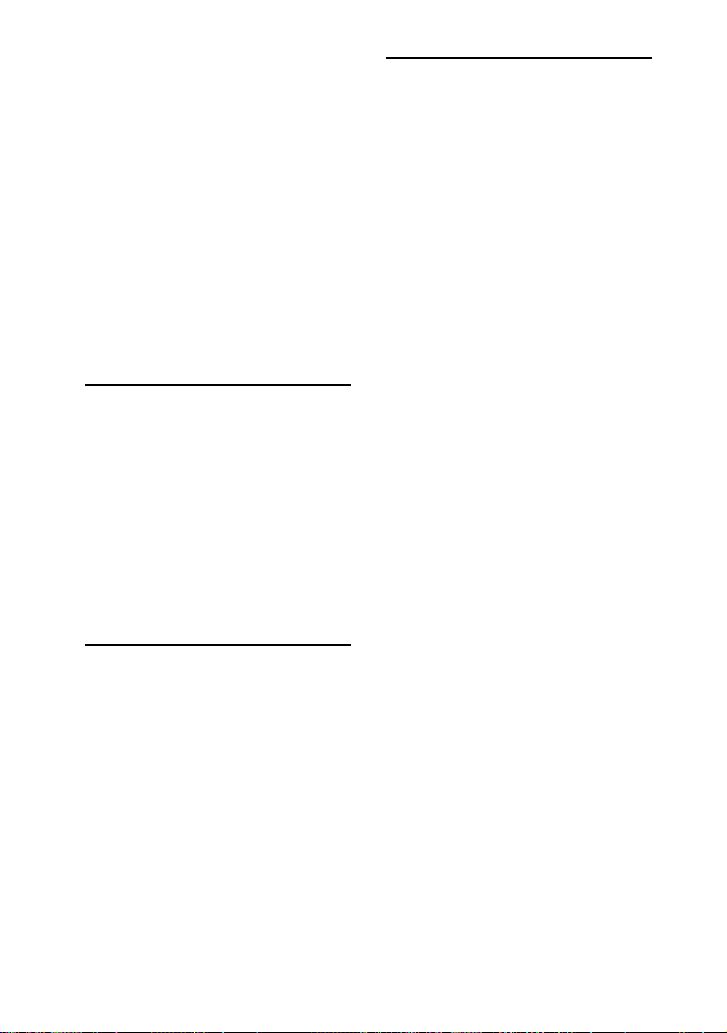
Menghidupkan atau
mematikan isyarat
BLUETOOTH .........................46
Mengawal sistem
menggunakan telefon pintar
atau tablet (Sony | Music
Center) ................................. 47
Mendapatkan majlis yang
meriah dengan aplikasi
“Fiestable” ............................48
Mencapai dan berkongsi
kedudukan Party People
serta mendapatkan ciri
bonus dengan Party King ....48
Kawalan Gerak Isyarat
Menggunakan Kawalan
Gerak Isyarat ........................49
Menggunakan Kawalan Gerak
Isyarat semasa main balik ...50
Membuat suasana parti
(Kesan DJ) .............................50
Menggunakan Kawalan Gerak
Isyarat semasa fungsi
Karaoke .................................51
Pelarasan Bunyi
Melaraskan bunyi ................ 52
Memilih mod Bola Sepak
Maya .................................... 52
Membuat kesan bunyi anda
sendiri .................................. 53
Operasi Lain
Menggunakan fungsi
Kawalan untuk HDMI ........... 53
Menikmati main balik
berkawat menggunakan
berbilang sistem (Fungsi
Party Chain Berkawat) ..........56
Menikmati main balik
wayarles menggunakan
berbilang sistem (Fungsi
Party Chain Wayarles) .......... 59
Mendengar muzik secara
wayarles dengan dua sistem
(fungsi Penambahan
Pembesar Suara) ...................61
Menikmati panggilan bebas
tangan .................................. 63
Menggunakan fungsi Bantuan
Suara pada telefon pintar ....64
Menyanyi bersama:
Karaoke ................................65
Menikmati bunyi daripada
gitar ...................................... 66
Memainkan dram (Taiko) ..... 67
Menikmati muzik dengan
Lampu Parti dan Lampu
Pembesar Suara ...................68
Menggunakan Pemasa
Tidur ..................................... 69
Menggunakan Panduan
Suara .................................... 69
Menggunakan peralatan
pilihan .................................. 70
Menyahaktifkan panel sentuh
pada unit (Kunci
Kanak-kanak) ....................... 70
MY
6

Menyahaktifkan panel sentuh
pada unit untuk masa yang
singkat (Kunci Parti) ............. 70
Menetapkan fungsi tunggu
sedia automatik ....................71
Mengemas kini perisian .......71
Maklumat Tambahan
Penyelesaian masalah ......... 72
Langkah berjaga-jaga ......... 83
Spesifikasi ............................ 86
Senarai kod bahasa..............89
MY
7

Membuka bungkusan
••
Unit ini (MHC-V81D atau
MHC-V71D) (1)
••
Alat kawalan jauh (1)
••
Bateri R03 (saiz AAA) (2)
••
Antena utama FM (1)
••
Kord kuasa AC (1)
••
Adapter palam AC* (1) (dibekalkan
untuk kawasan tertentu sahaja)
* Adapter palam ini tidak boleh
digunakan di Chile, Paraguay dan
Uruguay. Gunakan adapter palam ini
di negara ia diperlukan.
••
Pelindung sisi (2) (MHC-V81D
sahaja)
••
Skru (2) (MHC-V81D sahaja)
Catatan
Apabila mengeluarkan unit dari karton,
pastikan unit itu dikendalikan oleh
dua orang. Unit yang terjatuh mungkin
menyebabkan kecederaan diri dan/atau
kerosakan harta benda.
Cakera atau fail pada
Cakera/peranti USB
yang dapat dimainkan
Cakera boleh dimainkan
••
DVD VIDEO
••
DVD-R/DVD-RW dalam format
DVD VIDEO atau mod video
••
DVD+R/DVD+RW dalam format
DVD VIDEO
••
VIDEO CD (Ver. 1.0, 1.1 dan cakera
2.0)
••
Super VCD
••
CD-R/CD-RW/CD-ROM dalam
format VIDEO CD atau format
super VCD
••
AUDIO CD
••
CD-R/CD-RW dalam format AUDIO
CD
MY
8
Fail pada Cakera yang dapat
dimainkan
••
Muzik:
Fail MP3 (.mp3)*
••
Video:
Fail MPEG4 (.mp4/.m4v)*
1*2
2*3
, Fail
Xvid (.avi)
Fail pada peranti USB yang
dapat dimainkan
••
Muzik:
Fail MP3 (.mp3)*
(.wma)*
2
.3gp)*
, Fail WAV (.wav)*
••
Video:
Fail MPEG4 (.mp4/.m4v)*
1*2
2
, Fail AAC (.m4a/.mp4/
, Fail WMA
2
2*3
, Fail
Xvid (.avi)
Catatan
••
Cakera mestilah dalam format berikut:
— CD-ROM/-R/-RW dalam format DATA
CD yang mengandungi fail MP3*
2*3
MPEG4*
ISO 9660*
Joliet (format lanjutan).
— DVD-ROM/-R/-RW/+R/+RW
dalam format DATA DVD yang
mengandungi fail MP3*
MPEG4*
UDF (Format Cakera Universal).
••
Sistem akan cuba memain balik apaapa data dengan sambungan tersebut
di atas, walaupun ia bukan dalam
format yang disokong. Memain balik
data ini mungkin menghasilkan hingar
kuat yang boleh merosakkan sistem
pembesar suara anda.
1
*
MP3 (Audio MPEG 1 Lapisan 3) ialah
format standard yang ditentukan
oleh ISO/MPEG untuk data audio
termampat. Fail MP3 mesti berada
dalam format MPEG 1 Lapisan Audio 3.
2
*
Fail dengan perlindungan hak cipta
(Pengurusan Hak Digital) tidak boleh
dimain balik oleh sistem ini.
3
*
Fail MPEG4 mestilah dirakam dalam
format fail MP4. Codec video dan
codec audio yang disokong adalah
seperti berikut:
dan Xvid serta mematuhi
4
Tahap 1/Tahap 2 atau
1*2
2*3
dan Xvid serta mematuhi
,
1*2
,

— Codec video: MPEG4 Profil Ringkas
(AVC tidak disokong.)
— Codec audio: AAC-LC (HE-AAC tidak
disokong.)
4
*
Format logikal bagi fail dan folder
pada CD-ROM, ditentukan oleh ISO
(Organisasi Piawai Antarabangsa).
Cakera/fail yang tidak boleh
dimainkan balik
••
Anda tidak boleh memain balik
cakera berikut
•—
BD (Cakera Blu-ray)
•—
CD-ROM yang dirakam dalam
format PHOTO CD
•—
Bahagian data bagi CD-Extra
atau Mixed Mode CDs*
•—
Cakera Grafik CD
•—
CD Super Audio
•—
DVD Audio
•—
DATA CD/DATA DVD yang dibuat
dalam format Packet Write
•—
DVD-RAM
•—
DATA CD/DATA DVD yang tidak
dimuktamadkan dengan betul
•—
DVD-R/-RW serasi dengan
CPRM (Perlindungan Kandungan
bagi Media Boleh Rakam) yang
dirakam dengan program CopyOnce
•—
Cakera dengan bentuk tidak
standard (contohnya, bentuk
hati, segi empat, bintang)
•—
Cakera yang mempunyai pita
pelekat, kertas atau pelekat
yang dilekatkan padanya
••
Anda tidak boleh memain balik fail
berikut
•—
Fail video yang lebih besar
daripada 720 (lebar) × 576
(tinggi) piksel.
•—
Fail video dengan nisbah lebar
terhadap panjang yang tinggi.
•—
Fail WMA dalam format WMA
DRM, Nirhilang WMA atau WMA
PRO.
•—
Fail AAC dalam format AAC DRM
atau Nirhilang AAC.
•—
Fail AAC yang terkod pada
96 kHz.
•—
Fail yang disulitkan atau
dilindungi oleh kata laluan.
•—
Fail dengan perlindungan hak
cipta DRM (Pengurusan Hak
Digital).
•—
Sesetengah fail Xvid yang lebih
melebihi 2 jam.
••
Fail audio MP3 PRO dapat
dimainkan balik sebagai fail MP3.
••
Sistem mungkin tidak dapat
memain balik fail Xvid sekiranya
fail tersebut telah digabungkan
daripada dua atau lebih fail Xvid.
* Mixed Mode CD: Format ini merakam
data pada trek pertama dan audio
(data AUDIO CD) pada trek kedua dan
berikutnya bagi sesuatu sesi.
Perhatian mengenai CD-R/-RW
dan DVD-R/-RW/+R/+RW
••
Dalam kes tertentu, CD-R/-RW
dan DVD-R/-RW/+R/+RW tidak
boleh dimain balik pada sistem
ini kerana kualiti rakaman atau
keadaan fizikal cakera, atau
sifat peranti rakaman dan
perisian pengarangan. Untuk
mendapatkan maklumat lanjut,
rujuk arahan pengendalian bagi
peranti rakaman.
••
Sesetengah fungsi main balik
mungkin tidak berfungsi dengan
sesetengah DVD+R/+RW,
walaupun ia telah dimuktamadkan
dengan betul. Dalam kes ini,
mainkan cakera tersebut dengan
main balik normal.
Perhatian mengenai cakera
••
Produk ini direka bentuk untuk
memain balik cakera yang
mematuhi standard Cakera Padat
(CD).
MY
9

••
DualDisc dan sesetengah cakera
muzik yang terkod dengan
teknologi perlindungan hak cipta
tidak mematuhi standard CD itu.
Oleh sebab itu, cakera ini mungkin
tidak serasi dengan produk ini.
Nota tentang cakera berbilang
sesi
Sistem ini boleh memain balik sesi
berterusan pada cakera apabila
dirakam dalam format yang sama
seperti sesi yang pertama. Walau
bagaimanapun, main balik itu tidak
dijamin.
Perhatian mengenai operasi
main balik DVD VIDEO dan
VIDEO CD
Sesetengah pengendalian main
balik DVD VIDEO atau VIDEO CD
mungkin sengaja dihadkan oleh
pengeluar perisian. Oleh sebab itu,
sesetengah ciri main balik mungkin
tidak tersedia. Pastikan anda
membaca arahan pengendalian
DVD VIDEO atau VIDEO CD.
Perhatian mengenai fail yang
boleh dimainkan
••
Main balik mungkin mengambil
masa yang lama untuk bermula
bila:
•—
DATA CD/DATA DVD/peranti USB
dirakam dengan struktur pohon
yang rumit.
•—
fail audio atau fail video dalam
folder lain baru dimain balik.
••
Sistem boleh memain balik DATA
CD/DATA DVD atau peranti USB
dalam keadaan berikut:
•—
kedalaman sehingga 8 folder
•—
sehingga 300 folder
•—
sehingga 999 fail dalam satu
cakera
•—
sehingga 2,000 fail dalam satu
peranti USB
•—
sehingga 650 fail dalam folder
Bilangan ini mungkin berubah
bergantung pada konfigurasi fail
atau folder.
••
Folder yang tidak mengandungi
fail audio atau fail video dilangkau.
••
Fail yang dipindah oleh peranti
seperti komputer mungkin tidak
dimain balik dalam susunan
yang sama dengan susunan ia
dipindah.
••
Susunan main balik mungkin
tidak boleh diguna bergantung
pada perisian yang diguna untuk
membuat fail audio atau fail video.
••
Keserasian dengan semua
perisian pengekodan/penulisan
dalam format yang disokong,
peranti rakaman dan media
rakaman tidak dijamin.
••
Bergantung pada fail Xvid, gambar
mungkin tidak jelas atau bunyi
mungkin langkau.
Perhatian mengenai peranti USB
••
Sistem ini tidak dijamin dapat
beroperasi dengan semua peranti
USB.
••
Walaupun peranti USB ada
pelbagai fungsi yang rumit,
kandungan yang boleh dimain
balik bagi peranti USB yang
disambung kepada sistem adalah
kandungan muzik, dan video
sahaja. Untuk butiran, rujuk
kepada arahan pengendalian bagi
peranti USB.
••
Apabila peranti USB dimasukkan,
sistem membaca semua fail dalam
peranti USB. Jika terdapat banyak
folder atau fail dalam peranti USB,
ia mungkin mengambil masa
yang lama untuk habis membaca
peranti USB.
10
MY

••
Jangan sambungkan peranti USB
kepada sistem melalui hab USB.
••
Bagi sesetengah peranti USB
yang disambungkan, mungkin
terdapat lengah sebelum operasi
dilaksanakan oleh sistem.
••
Susunan main balik untuk sistem
mungkin berbeza dari susunan
main balik bagi peranti USB yang
disambungkan.
••
Sebelum menggunakan peranti
USB, pastikan tiada fail dijangkiti
virus di dalam peranti USB.
Laman web untuk
peranti yang serasi
Periksa laman web di bawah untuk
maklumat terkini mengenai peranti
USB dan BLUETOOTH yang serasi.
Untuk pelanggan di Amerika Latin:
<http://esupport.sony.com/LA>
Untuk pelanggan di Eropah dan
Rusia:
<http://www.sony.eu/support>
Untuk pelanggan di negara/
kawasan lain:
<http://www.sony-asia.com/
support>
Dibuat untuk
••
iPhone X
••
iPhone 8
••
iPhone 8 Plus
••
iPhone 7
••
iPhone 7 Plus
••
iPhone SE
••
iPhone 6s
••
iPhone 6s Plus
••
iPhone 6
••
iPhone 6 Plus
••
iPhone 5s
••
iPhone 5c
••
iPhone 5
••
iPhone 4s
••
iPod touch (generasi ke-6)
••
iPod touch (generasi ke-5)
Model iPhone/iPod yang serasi
Model iPhone/iPod yang serasi
adalah seperti berikut. Kemas kini
iPhone/iPod anda dengan perisian
terkini sebelum digunakan dengan
sistem.
11
MY

Panduan kepada bahagian dan kawalan
Anda boleh mengunci kekunci kecuali (kuasa) pada unit untuk
mengelakkan kekunci dikendalikan secara tidak sengaja (muka surat70).
Unit
Atas
12
Depan Belakang
MY

•Butang (kuasa)
Tekan untuk menghidupkan
sistem, atau tetapkannya
kepada mod siap sedia.
•Kekunci (main)
Sentuh untuk memulakan main
balik.
Sentuh dan tahan selama
lebih 2 saat, demonstrasi bunyi
terbina dalam akan dimain balik.
Sentuh untuk menghentikan
demonstrasi.
• Kekunci (berhenti)
— Sentuh untuk menghentikan
main balik. Apabila disentuh
dua kali, ciri sambung semula
main balik boleh dibatalkan.
— Sentuh untuk menghentikan
pemindahan semasa
pindahan muzik.
— Sentuh untuk menghentikan
demonstrasi bunyi terbina
dalam.
Kekunci FUNCTION
Sentuh untuk memilih fungsi.
Penunjuk BLUETOOTH (muka
surat41)
Kekunci BLUETOOTH
Sentuh untuk memilih fungsi
BLUETOOTH.
Kekunci PAIRING
Sentuh dan tahan untuk
mengaktifkan operasi pasangan
BLUETOOTH sewaktu fungsi
BLUETOOTH.
Kekunci (panggilan)
Sentuh untuk menerima/
menamatkan panggilan
apabila menggunakan fungsi
panggilan bebas tangan dengan
telefon mudah alih anda yang
disambungkan BLUETOOTH
(muka surat 63).
Kekunci GESTURE ON/OFF
(muka surat 49)
Penunjuk MEGA BASS
Bernyala apabila kesan bunyi
MEGA BASS dipilih.
Kekunci MEGA BASS (muka
surat52)
Kekunci WIRELESS PARTY
CHAIN (muka surat 60)
Kekunci
Sentuh dan tahan untuk
mengaktifkan Party Chain
Berkawat (muka surat 58)
PARTY CHAIN
Kekunci PARTY LIGHT (muka
surat68)
Kekunci FIESTA (muka
surat52)
Paparan
Sensor GESTURE CONTROL
(muka surat 49)
Bicu/port terletak di bahagian
dalam penutup.
Tekan untuk membuka
penutup.
13
MY

Port (USB) (REC/PLAY)
Gunakan untuk
menyambungkan peranti USB.
Port ini boleh digunakan untuk
main balik dan juga pindahan
muzik.
Bicu MIC 1
Gunakan untuk
menyambungkan mikrofon.
Bicu MIC2/GUITAR
Gunakan untuk
menyambungkan mikrofon atau
gitar.
Kekunci VOICE CHANGER
(muka surat 66)
Penunjuk GUITAR
Bernyala apabila mod gitar
dihidupkan.
Kekunci GUITAR (muka
surat66)
Kekunci VOCAL FADER (muka
surat66)
Kekunci VOLUME +/–
Sentuh untuk melaraskan
kelantangan.
Kekunci PLAYBACK (muka
surat 50)
Kekunci DJ (muka surat 50)
Kekunci SAMPLER (muka
surat 50)
Kekunci SAMPLER (muka
surat 51)
(buka/tutup)
Sentuh untuk membuka atau
menutup bekas cakera.
Kekunci / (pergi ke
belakang/pergi ke depan)
(muka surat 26)
Kekunci TUNING +/– (muka
surat 40)
Butang TAIKO (muka surat 67)
Kekunci MIC ECHO (muka
surat65)
Kekunci MIC/GUITAR LEVEL
+/– (muka surat 65, 66)
Kekunci
(N-Mark) (muka surat 45)
+/– (pilih folder)
Sentuh untuk memilih folder
pada cakera data atau peranti
USB.
Kekunci SOUND FIELD (muka
surat 52)
MY
14
Sensor alat kawalan jauh
(muka surat20)
Mikrofon terbina dalam
(muka surat63)
Lampu Parti (muka surat68)
Jangan melihat secara langsung
bahagian yang mengeluarkan
cahaya apabila Lampu Parti
dihidupkan.
Pelindung sisi (MHC-V81D
sahaja) (muka surat 20)

Bekas cakera
Twiter L/R Belakang
(MHC-V81D sahaja)
Menjanakan Bunyi Langsung
360° dengan pelbagai tekanan
bunyi berbanding unit
pembesar suara depan.
Alat kawalan jauh
Butang PLAY MODE (muka
surat 29, 37)
Butang REPEAT/FM MODE
(muka surat 30, 40)
Butang bernombor (0 – 9)*
— Tekan untuk memilih trek,
bab atau fail dengan nombor
itemnya.
— Tekan untuk memasukkan
nombor atau nilai.
Butang MEGA BASS (muka
surat52)
Butang REC TO USB (muka
surat37)
Tekan untuk memindahkan
muzik ke peranti USB yang
disambungkan pada port
(USB).
Butang MEDIA MODE (muka
surat25)
Tekan untuk memilih media
untuk dimain balik pada cakera
data atau peranti USB.
Butang SUBTITLE (muka surat
28)
Butang AUDIO*
2
(muka surat
28, 32)
1*2
•Butang (kuasa)
Tekan untuk menghidupkan
sistem, atau tetapkannya
kepada mod siap sedia.
Butang ANGLE (muka surat
27)
Butang SCORE (muka surat
66)
Butang VOICE CHANGER
(muka surat66)
Butang MIC LEVEL +/– (muka
surat 65)
15
MY

Butang VOCAL FADER (muka
surat66)
Butang MIC ECHO (muka
surat65)
Butang
Tekan untuk memilih folder
pada cakera data atau peranti
USB.
+/– (pilih folder)
Butang KEY CONTROL /
(muka surat 66)
Butang DVD TOP MENU
Tekan untuk memaparkan tajuk
DVD pada skrin TV.
Butang DVD/TUNER MENU
(mukasurat26,27,40)
Butang CLEAR*
1
(muka surat
27)
Butang RETURN (muka surat
26)
Butang SETUP*
1
(muka surat
32)
Butang OPTIONS
Tekan untuk masuk atau keluar
menu pilihan.
Butang / / /
Tekan untuk memilih item
menu.
Butang (enter)
Tekan untuk memasukkan/
mengesahkan tetapan.
Butang SEARCH (muka surat
26, 27)
Butang (kelantangan)
2
+/–*
Tekan untuk melaraskan
kelantangan.
Butang / (under
pantas/maju pantas) (muka
surat 26)
Butang
/ (ke belakang
perlahan/ke depan perlahan)
(muka surat 26)
Butang TUNING+/– (muka
surat 40)
Butang (main)*2
Tekan untuk memulakan main
balik.
Butang / (pergi ke
belakang/pergi ke depan)
(muka surat 26)
Butang PRESET+/– (muka
surat 40)
Butang (jeda)
Tekan untuk menjeda main
balik. Untuk menyambung
semula main balik, tekan .
Butang (berhenti)
— Tekan untuk menghentikan
main balik. Apabila ditekan
dua kali, ciri sambung semula
main balik boleh dibatalkan.
— Tekan untuk menghentikan
pemindahan semasa
pindahan muzik.
— Tekan untuk menghentikan
demonstrasi bunyi terbina
dalam.
16
MY

Butang SHIFT*
1
Tahan untuk mengaktifkan
butang yang dicetak dalam
warna merah jambu.
Butang SOUND FIELD +/–
(muka surat 52)
Butang FUNCTION
Tekan untuk memilih fungsi.
Butang PARTY LIGHT (muka
surat 24, 68)
Butang LIGHT MODE (muka
surat68)
Butang DISPLAY (muka surat
19,24,32,40,42)
Tekan untuk menukar maklumat
pada paparan.
Butang DISPLAY*1 (muka
surat 31)
Tekan untuk melihat atau
menyembunyikan paparan pada
skrin.
Butang SLEEP (muka surat 69)
*1 Butang ini dicetak dalam warna merah
jambu. Untuk menggunakan butang
ini, tahan SHIFT (), dan tekan butang
ini.
2
*
Butang bernombor 5/AUDIO, +
dan butang mempunyai dot taktil.
Gunakan dot taktil sebagai rujukan
semasa mengoperasikan sistem.
17
MY

Bermula
Menyambung sistem dengan kukuh
Unit (Belakang)
Catatan
Bicu/terminal pada panel belakang dilindungi oleh penutup, buka penutup itu,
kemudian buat sambungan.
Terminal FM ANTENNA
Memastikan antena jauh dari
kord kuasa AC dan kabel USB
untuk mengelakkan tangkapan
bunyi.
Panjangkan antena utama
FM secara mendatar
18
Cari lokasi dan orientasi yang
memberikan penerimaan yang
baik semasa anda memasang
antena.
MY

Bicu input dan output audio
Gunakan kabel audio (tidak
dibekalkan) untuk membuat
salah satu sambungan seperti
berikut:
••
Bicu AUDIO/PARTY CHAIN
OUT L/R
•—
Sambungkan pada bicu
input audio bagi peralatan
pilihan.
•—
Sambung ke sistem audio
lain bagi menikmati fungsi
Party Chain Berkawat (muka
surat56).
••
Bicu AUDIO/PARTY CHAIN IN
(TV) L/R
•—
Sambung ke bicu output
audio bagi TV atau peralatan
audio/video. Bunyi dioutput
melalui sistem ini.
•—
Sambung ke sistem audio
lain bagi menikmati fungsi
Party Chain Berkawat (muka
surat56).
Bicu VIDEO OUT
Gunakan kabel video (tidak
dibekalkan) untuk menyambung
kepada bicu input video bagi
TV atau projektor (muka surat
21).
Catatan
Jangan sambungkan sistem ini
kepada TV melalui dek video.
Bicu HDMI OUT (TV) ARC
Gunakan kabel HDMI (tidak
dibekalkan) untuk menyambung
ke bicu input bagi TV (muka surat
21).
Kord kuasa AC
Sambungkan kord kuasa
AC (dibekalkan) pada unit,
kemudian ke salur keluar
dinding.
Ke salur
keluar
dinding
Demonstrasi (muka surat 24)
dimulakan secara automatik.
Jika anda menekan (kuasa)
untuk menghidupkan sistem,
demonstrasi akan ditamatkan.
Menyahaktifkan
demonstrasi
Untuk menyahaktifkan demonstrasi
semasa sistem dimatikan, tekan
DISPLAY berulang kali untuk
memilih mod tiada paparan
(Mod Penjimatan Kuasa) (muka
surat24).
Memasukkan bateri
Masukkan dua bateri R03 (saiz AAA)
yang dibekalkan, sepadan dengan
kekutuban yang ditunjukkan di
bawah.
Bermula
19
MY

Catatan
••
Jangan campurkan bateri lama dengan
yang baru atau mencampurkan jenis
bateri berbeza.
••
Jika anda tidak menggunakan alat
kawalan jauh untuk tempoh masa
yang lama, keluarkan bateri untuk
mengelakkan kerosakan dari kebocoran
dan kakisan bateri.
Untuk mengendalikan sistem
menggunakan kawalan jauh
Halakan alat kawalan jauh pada
sensor alat kawalan jauh unit.
Memasang pelindung
sisi (pilihan)
(MHC-V81D sahaja)
Anda boleh memasang pelindung
sisi yang dibekalkan ke bahagian
tepi unit untuk menstabilkan sistem.
Catatan
Pastikan anda berhati-hati apabila
memasang pelindung sisi. Unit yang
terjatuh mungkin menyebabkan
kecederaan diri dan/atau kerosakan
harta benda.
1 Jajarkan cangkuk atas dan
cangkuk bawah dengan lubang
pada unit, kemudian tolak
sedikit sehingga kedua-dua
cangkuk masuk ke dalam
lubang tersebut.
MY
20
Cangkuk
atas
Cangkuk
bawah
Pelindung sisi
(pandangan bahagian
dalam)
Pelindung
sisi
Cangkuk
atas
Lubang
Cangkuk
bawah
Unit
2 Pastikan pelindung sisi
terpasang kukuh pada unit
menggunakan skru yang
dibekalkan.
Pastikan pelindung sisi masuk ke
slot sepenuhnya dan berada pada
kedudukan yang betul sebelum
mengetatkannya menggunakan
skru.
Unit (sisi)
3 Ulangi langkah 1 dan 2 untuk
memasang pelindung sisi
bahagian tepi lain unit itu.

Menyambungkan TV
Sebelum menyambungkan kabel, pastikan anda memutuskan sambungan
kord kuasa AC.
Untuk menonton video
Pilih kaedah sambungan mengikut bicu pada TV anda.
Kabel video (tidak dibekalkan)
High Speed HDMI Cable with
Ethernet (tidak dibekalkan)
* Anda boleh mendengar bunyi TV melalui sistem jika anda menyambungkan sistem
ke bicu HDMI IN (ARC) TV. Fungsi Saluran Pengembali Audio (ARC) membolehkan TV
mengeluarkan bunyi melalui sistem dengan sambungan HDMI, tanpa melakukan
sambungan audio (sambungan di bawah). Untuk menetapkan fungsi ARC pada
sistem ini, lihat [AUDIO RETURN CHANNEL] (muka surat 36). Untuk memeriksa
keserasian fungsi ARC TV anda, rujuk arahan pengendalian yang dibekalkan dengan
TV anda.
VIDEO IN
HDMI IN (ARC)*
atau
HDMI IN
Bermula
21
MY

Untuk mendengar bunyi TV melalui sistem
Pilih salah satu sambungan di bawah ( atau ).
Kabel audio (tidak dibekalkan)
AUDIO OUT
HDMI IN (ARC)
High Speed HDMI Cable with
Ethernet (tidak dibekalkan)
Untuk mendengar bunyi TV, tekan FUNCTION berulang kali untuk memilih
“TV”.
Petua
••
Anda juga boleh menikmati bunyi kelengkapan luaran (pemain DVD, dsb.) melalui
sistem dengan menyambung ke bicu AUDIO/PARTY CHAIN IN (TV) L/R sebagai
sambungan di atas. Untuk butir-butir, sila rujuk arahan pengendalian peralatan
anda.
••
Jika aras output audio daripada sistem adalah rendah apabila menyambung
kelengkapan luaran, cuba laraskan tetapan output audio pada kelengkapan yang
disambungkan. Tindakan ini mungkin dapat memperbaik aras output audio. Untuk
butir-butir, sila rujuk arahan pengendalian peralatan anda.
Jika “CODE 01” dan “SGNL ERR” muncul pada paparan unit
Apabila isyarat input audio ke sistem adalah selain isyarat PCM Linear 2
saluran, mesej “CODE 01” dan “SGNL ERR” (menunjukkan isyarat audio
input tidak disokong) muncul pada paparan unit.
Dalam hal ini, pilih mod output audio yang betul pada TV untuk
mengeluarkan isyarat audio PCM Linear 2 saluran. Untuk butir-butir, sila
rujuk arahan pengendalian TV anda.
22
MY

Membawa unit
Unit dipasangkan dengan
roda supaya anda boleh
menggerakkannya dengan
mudah. Biasanya, membawa unit
melalui kaedah ini disyorkan untuk
permukaan yang rata.
Sebelum membawa unit, cabut
semua kabelnya.
Menukar sistem warna
(Kecuali model Amerika Latin,
Eropah dan Rusia)
Setkan sistem warna ke PAL atau
NTSC bergantung kepada sistem
warna TV anda.
Setiap kali anda melaksanakan
langkah berikut, sistem warna
bertukar seperti berikut:
NTSC PAL
Gunakan kekunci pada panel sentuh
unit untuk melakukan operasi ini.
1 Tekan untuk menghidupkan
sistem.
2 Sentuh FUNCTION berulang kali
untuk memilih “DVD/CD”.
Bermula
Catatan
••
Roda ini hanya boleh digunakan pada
permukaan yang rata. Pada permukaan
yang tidak rata, unit perlu diangkat oleh
dua orang. Tangan perlu diletakkan di
tempat yang betul semasa membawa
unit untuk mengelakkan kecederaan
diri dan/atau kerosakan harta. Pastikan
anda menggunakan pemegang apabila
mengangkat unit.
Pemegang
••
Pastikan anda berhati-hati apabila
membawa unit pada cerun.
••
Jangan bawa unit apabila ada orang,
bagasi, dsb. di atas unit itu.
••
Jangan biarkan kanak-kanak atau bayi
berada berdekatan apabila membawa
unit.
3 Sentuh dan tahan MIC ECHO
dan MEGA BASS pada unit
selama lebih 3saat.
“NTSC” atau “PAL” muncul pada
paparan.
Melakukan persediaan
pantas
Sebelum menggunakan sistem,
anda boleh melakukan pelarasan
asas yang minimum dalam
persediaan pantas.
1 Hidupkan TV anda dan pilih
input mengikut sambungan.
2 Tekan untuk menghidupkan
sistem.
23
MY

3 Tekan FUNCTION berulang kali
untuk memilih “DVD/CD”.
Panduan mesej [Press ENTER to run
QUICK SETUP.] muncul di bahagian
bawah skrin TV.
4 Tekan tanpa memuatkan
cakera.
[LANGUAGE SETUP] muncul pada
skrin TV. Item yang dipaparkan
mungkin berbeza bergantung pada
negara atau kawasan.
LANGUAGE SETUP
:
OSD
MENU
:
AUDIO
:
SUBTITLE
:
ENGLISH
ENGLISH
CHINESE 2
THAI
5 Tekan / berulang kali untuk
memilih bahasa, kemudian
tekan .
[VIDEO SETUP] muncul pada skrin
TV.
6 Tekan / berulang kali untuk
memilih tetapan yang sepadan
dengan jenis TV anda,
kemudian tekan .
Selepas [QUICK SETUP is complete.]
muncul pada skrin TV, sistem
bersedia untuk memain balik.
Catatan
Mesej panduan muncul apabila anda
menghidupkan sistem untuk kali pertama
atau selepas melaksanakan [RESET]
(sila rujuk “Kembalikan tetapan menu
persediaan ke tetapan lalai” pada muka
surat 81.).
Menukar mod paparan
Tekan DISPLAY berulang kali
semasa sistem dimatikan.
Setiap kali anda menekan butang,
1CHINESE
mod paparan berubah seperti yang
berikut.
Demonstrasi
Mesej tentang ciri utama sistem
ini menatal merentas paparan dan
pencahayaan dihidupkan.
Untuk mematikan pencahayaan,
tekan PARTY LIGHT.
Tiada paparan (Mod Penjimatan
Kuasa)
Paparan dan pencahayaan
dimatikan untuk menjimatkan
kuasa.
Untuk menukar tetapan secara
manual
Lihat “Menggunakan Menu
Persediaan” (muka surat32).
Untuk keluar dari pemasangan
Tahan SHIFT dan tekan SETUP.
MY
24

Main balik cakera/USB
Sebelum
menggunakan peranti
USB
Untuk peranti USB yang serasi, lihat
“Laman web untuk peranti yang
serasi” (muka surat11).
(Anda boleh menggunakan iPhone/
iPod dengan sistem ini melalui
sambungan BLUETOOTH sahaja.)
Main balik asas
1 Tekan FUNCTION berulang kali
untuk memilih “DVD/CD ”atau
“USB”.
2 Sediakan sumber main balik.
Untuk fungsi DVD/CD:
Sentuh pada unit untuk
membuka bekas cakera dan
masukkan cakera dengan label
menghadap ke atas pada bekas
cakera.
Apabila anda memainkan balik
cakera 8 cm seperti CD lagu
tunggal, letakkannya di bulatan
dalam bekas
Sentuh pada unit sekali lagi untuk
menutup bekas cakera.
Jangan menolak secara paksa bekas
cakera untuk menutupnya kerana
ini mungkin menyebabkan pincang
tugas.
Untuk fungsi USB:
Tekan untuk membuka penutup
USB/MIC, kemudian sambung
peranti USB ke port
Catatan
Anda boleh menggunakan adapter
USB (tidak dibekalkan) untuk
menyambungkan peranti USB ke unit
jika peranti USB tidak dapat dipalam
ke dalam port
(USB).
(USB).
3 ( sahaja)
Tekan MEDIA MODE berulang
kali untuk memilih jenis media
([MUSIC]/[VIDEO]) yang
diingini.
4 Tekan untuk memulakan
main balik.
Pengendalian lain
Untuk Lakukan ini
Hentikan main
balik
Menjeda main
balik
Sambung
semula main
balik atau
kembali
kepada main
balik normal
Membatalkan
titik sambung
semula
Tekan .
Tekan .
Tekan .
Tekan dua kali.
Main balik cakera/USB
25
MY

Untuk Lakukan ini
Pilih trek, fail,
bab atau
adegan
Tekan atau
sewaktu main balik.
Atau, tahan SHIFT, dan
tekan butang
bernombor, kemudian
tekan
(Operasi mungkin
dilarang oleh cakera
atau peranti USB)
.
Untuk menggunakan Kawalan
Gerak Isyarat semasa main balik
Lihat "Menggunakan Kawalan Gerak
Isyarat semasa main balik" (muka
surat50).
Untuk memain dari fail khusus
1 Tekan MEDIA MODE berulang
kali untuk memilih [MUSIC] atau
[VIDEO].
2 Tekan SEARCH untuk
memaparkan senarai folder.
3 Tekan / berulang kali untuk
memilih folder yang diingini.
4 Tekan untuk memaparkan
senarai fail.
5 Tekan / berulang kali untuk
memilih fail yang diingini,
kemudian tekan .
Operasi main balik lain
Bergantung pada jenis cakera
atau fail, fungsi ini mungkin tidak
berfungsi.
Untuk Lakukan ini
Lihat menu
DVD
Lihat senarai
folder atau
senarai fail
Kembali ke
senarai folder
semasa dalam
senarai fail
Cari titik
dengan cepat
dalam maju
pantas atau
undur pantas
(Carian
Terkunci)
Lihat bingkai
demi bingkai
(Main Gerakan
Perlahan)
Tekan DVD/TUNER
MENU.
Tekan SEARCH.
Tekan SEARCH sekali
lagi untuk
menutupkan senarai
folder atau senarai
fail.
Tekan RETURN.
Tekan atau
sewaktu main balik.
Setiap kali anda
menekan atau
, kelajuan main
balik bertukar.
Tekan , kemudian
tekan
atau .
Setiap kali anda
menekan
kelajuan main balik
bertukar.
atau ,
26
MY

Mencari trek khusus
Mencari titik tertentu dengan
kod masa
Tahan SHIFT, kemudian tekan
butang bernombor untuk memilih
trek yang ingin dimain balik,
selepas itu tekan .
Mencari dengan butang SEARCH
1 Tekan SEARCH untuk
memaparkan senarai trek.
2 Tekan / berulang kali untuk
memilih trek yang ingin dimain
balik, kemudian tekan .
Mencari tajuk/bab/adegan/
trek/indeks khusus
1 Tekan SEARCH berulang kali
sewaktu main balik untuk
memilih mod cari.
2 Tahan SHIFT, kemudian tekan
butang bernombor untuk
memasukkan tajuk, bab,
adegan, trek atau nombor
indeks yang diingini, selepas itu
tekan .
Main balik bermula.
Catatan
••
Untuk VIDEO CD dengan main balik
PBC, tekan SEARCH untuk mencari
adegan.
••
Untuk VIDEO CD tanpa main balik PBC,
tekan SEARCH untuk mencari trek dan
indeks.
1 Tekan SEARCH berulang kali
sewaktu main balik untuk
memilih mod carian masa.
2 Tahan SHIFT, kemudian tekan
butang bernombor untuk
memasukkan kod masa, selepas
itu tekan .
Contoh: Untuk mencari adegan
pada masa 2 jam, 10 minit dan
20 saat, tahan SHIFT, kemudian
tekan 2, 1, 0, 2, 0 ([2:10:20]).
Jika anda melakukan kesilapan,
tahan SHIFT dan tekan CLEAR untuk
membatalkan nombor itu.
Mencari dengan menu DVD
1 Tekan DVD/TUNER MENU.
2 Tekan / / / atau tahan SHIFT,
kemudian tekan butang
bernombor untuk memilih tajuk
atau item yang ingin dimain
balik, selepas itu tekan .
Menukar sudut kamera
Tekan ANGLE berulang kali
sewaktu main balik untuk memilih
sudut kamera yang diingini.
Main balik cakera/USB
27
MY

Memilih tetapan sari kata
Tekan SUBTITLE berulang kali
semasa main balik untuk memilih
bahasa sari kata yang anda
inginkan atau mematikan sari
kata.
••
[2:STEREO]: Bunyi stereo trek
audio 2.
••
[2:1/L]/[2:2/R]: Bunyi mono
saluran kiri atau kanan trek
audio 2.
Memainkan VIDEO CD dengan
fungsi PBC
Menukar bahasa/bunyi
Tekan AUDIO berulang kali
semasa main balik untuk memilih
format atau mod audio yang
diingini.
DVD VIDEO
Anda boleh memilih audio format
atau bahasa apabila sumber
mengandungi pelbagai format
audio atau audio pelbagai bahasa.
4 digit yang dipaparkan
menunjukkan kod bahasa. Lihat
“Senarai kod bahasa” (muka
surat89) untuk mengesahkan
kod bahasa yang diwakili. Apabila
bahasa yang sama dipaparkan dua
kali atau lebih, DVD VIDEO dirakam
dalam pelbagai format audio.
VIDEO CD/AUDIO CD/fail audio
Anda boleh menukar output bunyi.
••
[STEREO]: Bunyi stereo.
••
[1/L]/[2/R]: Bunyi mono saluran
kiri atau kanan.
SUPER VIDEO CD
••
[1:STEREO]: Bunyi stereo trek
audio 1.
••
[1:1/L]/[1:2/R]: Bunyi mono
saluran kiri atau kanan trek
audio 1.
MY
28
Anda boleh menggunakan menu
PBC (Kawalan Main Balik) untuk
menikmati ciri interaktif VIDEO CD
(VIDEO CD Versi 2.0 dan Super VCD).
1 Tekan untuk memainkan
VIDEO CD dengan fungsi PBC
Menu PBC muncul pada skrin TV.
2 Tahan SHIFT, kemudian tekan
butang bernombor untuk
memilih nombor item yang
diingini, selepas itu tekan .
3 Teruskan main balik menurut
arahan pada menu.
Catatan
Main balik PBC dibatalkan apabila Main
Ulang diaktifkan.
Untuk membatalkan main balik
PBC
1 Tekan atau , atau tahan
SHIFT, kemudian tekan butang
bernombor untuk memilih trek
apabila main balik dihentikan.
2 Tekan atau .
Main balik bermula dari trek dipilih.
Untuk kembali kepada main
balik PBC
Tekan dua kali, kemudian tekan
.

Sambung semula main
berbilang cakera
Sistem ini boleh menyimpan
titik sambung semula main balik
sebanyak 6 cakera dan sambung
semula main balik apabila anda
memasukkan cakera yang sama
sekali lagi. Jika anda menyimpan
titik sambung semula main balik
untuk cakera ke-7, titik sambung
semula untuk cakera pertama akan
dipadamkan.
Untuk mengaktifkan fungsi ini,
tetapkan [MULTI-DISC RESUME]
dalam [SYSTEM SETUP] ke [ON]
(muka surat35).
Catatan
Untuk memain balik dari permulaan
cakera, tekan dua kali, kemudian tekan
.
Menggunakan mod
main
Memainkan dalam susunan
berurutan (Main Normal)
Apabila main balik dihentikan,
tekan PLAY MODE berulang kali.
Apabila memainkan cakera
••
[DISC]: memainkan cakera.
••
[FOLDER]*: memainkan semua
fail yang boleh dimainkan dalam
folder yang ditentukan pada
cakera.
* Tidak dapat dipilih untuk AUDIO CD.
Apabila memainkan peranti USB
••
[ONE USB DEVICE]: memainkan
peranti USB.
••
[FOLDER]: memainkan semua
fail yang boleh dimainkan dalam
folder yang ditentukan pada
peranti USB.
Catatan
••
Lampu “FLDR” dan “SHUF” dimatikan
pada paparan apabila Main Normal
ditetapkan kepada [DISC] atau
[ONE USB DEVICE].
••
“FLDR” menyala pada paparan apabila
Main Normal ditetapkan kepada
[FOLDER].
Memainkan dalam susunan
rawak (Main Rawak)
Apabila main balik dihentikan,
tekan PLAY MODE berulang kali.
Apabila memainkan cakera
••
[DISC (SHUFFLE)]: merawakkan
semua fail audio pada cakera.
••
[FOLDER (SHUFFLE)]*:
merawakkan semua fail audio
dalam folder tertentu pada
cakera.
* Tidak dapat dipilih untuk AUDIO CD.
Apabila memainkan peranti USB
••
[ONE USB DEVICE (SHUFFLE)]:
merawakkan semua fail audio
pada peranti USB
••
[FOLDER (SHUFFLE)]: merawakkan
semua fail audio dalam folder
tertentu pada peranti USB
Catatan
••
“SHUF” menyala pada paparan
apabila Main Ulang ditetapkan
ke [DISC (SHUFFLE)] atau
[ONE USB DEVICE (SHUFFLE)].
Main balik cakera/USB
MY
29

••
“FLDR” dan “SHUF” menyala pada
paparan apabila Main Ulang ditetapkan
ke [FOLDER (SHUFFLE)].
••
Main Rawak tidak dapat dilaksanakan
untuk fail video.
••
Main Rawak dibatalkan apabila anda:
— membuka bekas cakera.
— melaksanakan Pindahan Segerak.
— tukar Mod Media.
••
Main Rawak mungkin dibatalkan
apabila anda memilih folder atau trek
untuk main balik.
Bermain berulang kali (Main
Ulang)
Tekan REPEAT berulang kali.
Bergantung kepada jenis cakera
atau fail, sesetengah tetapan
mungkin tidak tersedia.
••
[OFF]: tidak main balik berulang
kali.
••
[ALL]: mengulang semua trek atau
fail dalam mod main terpilih.
••
[DISC]: mengulang semua
kandungan (DVD VIDEO dan
VIDEO CD sahaja).
••
[TITLE]: mengulang tajuk semasa
(DVD VIDEO sahaja).
••
[CHAPTER]: mengulang bab
semasa (DVD VIDEO sahaja).
••
[TRACK]: mengulang trek semasa.
••
[FILE]: mengulang fail video
semasa.
Untuk membatalkan Main Ulang
Tekan REPEAT berulang kali untuk
memilih [OFF].
Catatan
••
“ ” menyala pada paparan apabila
Main Ulang ditetapkan ke [ALL] atau
[DISC].
••
“ ” menyala pada paparan apabila
Main Ulang ditetapkan ke [TITLE],
[CHAPTER], [TRACK] atau [FILE].
MY
30
••
Anda tidak dapat melaksanakan Main
Ulang dengan VIDEO CD sewaktu main
balik PBC.
••
Bergantung pada DVD VIDEO, anda
tidak dapat melaksanakan Main Ulang.
••
Main Ulang dibatalkan apabila anda:
— membuka bekas cakera.
— mematikan sistem (DVD VIDEO dan
VIDEO CD sahaja).
— menukar fungsi (DVD VIDEO dan
VIDEO CD sahaja).
— melaksanakan Pindahan Segerak.
— tukar Mod Media.
Mengehadkan main
balik cakera (Kawalan
Ibu Bapa)
Anda boleh mengehadkan main
balik DVD VIDEO menurut tahap
yang ditetapkan lebih awal. Adegan
mungkin dilangkau atau digantikan
dengan adegan lain.
1 Apabila main balik berhenti,
tahan SHIFT, kemudian tekan
SETUP.
2 Tekan / berulang kali untuk
memilih [SYSTEM SETUP],
kemudian tekan .
3 Tekan / berulang kali untuk
memilih [PARENTAL CONTROL],
kemudian tekan .
4 Tahan SHIFT, kemudian tekan
butang bernombor untuk
memasukkan atau masukkan
semula kata laluan 4 digit anda,
selepas itu tekan .

5 Tekan / berulang kali untuk
memilih [STANDARD],
kemudian tekan .
6 Tekan / berulang kali untuk
memilih kawasan geografi
sebagai tahap had main balik,
kemudian tekan .
Kawasan dipilih.
Apabila anda memilih [OTHERS],
masukkan kod kawasan untuk
kawasan geografi yang anda ingini
menurut “Senarai kod kawasan
Kawalan Ibu Bapa” (muka
surat90) dengan menahan SHIFT
dan menekan butang bernombor.
Jika anda lupa kata laluan anda
Keluarkan cakera dan ulang langkah
1 ke 3 dalam “Mengehadkan main
balik cakera (Kawalan Ibu Bapa)”
(muka surat30).
Tahan SHIFT, kemudian tekan
butang bernombor untuk
memasukkan kata laluan “199703”,
selepas itu tekan
Ikut arahan pada skrin dan
masukkan kata laluan 4 digit yang
baru. Kemudian, masukkan semula
cakera dan tekan .
Anda perlu memasukkan kata laluan
baru anda sekali lagi.
.
Main balik cakera/USB
7 Tekan / berulang kali untuk
memilih [LEVEL], kemudian
tekan .
8 Tekan / berulang kali untuk
memilih tahap yang anda
inginkan, kemudian tekan .
Semakin rendah nilai, semakin
tegas had.
Untuk mematikan fungsi
Kawalan Ibu Bapa
Tetapkan [LEVEL] ke [OFF] dalam
langkah 8.
Untuk main balik cakera yang
dihadkan Kawalan Ibu Bapa
1 Masukkan cakera dan tekan
Paparan untuk memasukkan kata
laluan anda muncul pada skrin TV.
2 Tahan SHIFT, kemudian tekan
butang bernombor untuk
memasukkan atau masukkan
semula kata laluan 4 digit anda,
selepas itu tekan .
Sistem memulakan main balik.
Melihat maklumat
cakera dan peranti USB
Maklumat pada skrin TV
Tahan SHIFT, kemudian tekan
DISPLAY berulang kali sewaktu
main balik.
.
• Maklumat main balik
Masa main dan baki masa
• Kadar bit
• Jenis media
• Status main balik
• Tajuk*
1
/trek/nama fail*
2
MY
31

• Album*1/nama folder*2/bab/
nombor indeks
Nama artist*
1*2
Muncul apabila memainkan fail
audio.
*1 Jika fail audio mempunyai tag
ID3, sistem akan memaparkan
nama album/nama tajuk/nama
artis daripada maklumat tag ID3.
Sistem dapat menyokong ID3 versi
1.0/1.1/2.2/2.3.
2
*
Jika nama mengandungi aksara yang
tidak dapat dipaparkan, aksara itu
akan dipaparkan sebagai “_”.
Catatan
••
Bergantung pada sumber yang
dimainkan,
— sesetengah maklumat tidak dapat
dipaparkan.
— sesetengah aksara tidak dapat
dipaparkan.
••
Bergantung pada mod main, maklumat
dipaparkan mungkin berlainan.
Memaparkan maklumat format
audio dalam DVD VIDEO dan fail
video
Tekan AUDIO berulang kali semasa
main balik.
Maklumat pada paparan
Tekan DISPLAY berulang kali
semasa sistem dihidupkan.
Anda boleh melihat maklumat
seperti berikut:
•—
masa main/baki masa untuk trek,
tajuk, bab
•—
nombor adegan
•—
nama fail, nama folder
•—
tajuk, artis dan maklumat album
Catatan
••
Nama cakera atau nama trek mungkin
tidak dipaparkan bergantung pada
aksara.
MY
32
••
Masa main fail audio dan fail video
mungkin tidak dipaparkan dengan
betul.
••
Masa main berlalu bagi fail audio yang
dikodkan menggunakan VBR (kadar bit
boleh ubah) tidak dipaparkan dengan
betul.
Menggunakan Menu
Persediaan
Anda boleh melakukan pelbagai
pelarasan pada item seperti gambar
dan bunyi.
Item yang dipaparkan berbeza
bergantung pada negara atau
kawasan.
Catatan
Tetapan main balik yang disimpan
di dalam cakera diberi keutamaan
berbanding dengan tetapan menu
persediaan. Oleh itu, sesetengah
tetapan menu persediaan tidak dapat
dilaksanakan.
1 Apabila main balik dihentikan
dalam fungsi DVD/CD atau USB,
tahan SHIFT dan tekan SETUP.
Menu persediaan muncul pada
skrin TV.
2 Tekan / berulang kali untuk
memilih [LANGUAGE SETUP],
[VIDEO SETUP], [AUDIO SETUP],
[SYSTEM SETUP] atau [HDMI
SETUP], kemudian tekan .
3 Tekan / berulang kali untuk
memilih item yang anda
inginkan, kemudian tekan .
4 Tekan / berulang kali untuk
memilih tetapan yang anda
inginkan, kemudian tekan .
Tetapan dipilih dan persediaan
selesai.

Untuk keluar dari menu
Tahan SHIFT dan tekan SETUP.
Menetapkan bahasa
– [LANGUAGE SETUP]
[OSD]
Tetapkan bahasa paparan pada
skrin.
[MENU]
Tetapkan bahasa untuk menu DVD.
[AUDIO]
[4:3 LETTER BOX]: Memilih ini
apabila anda menyambungkan
TV skrin 4:3 yang tiada fungsi mod
lebar. Tetapan ini memaparkan
gambar lebar dengan jalur hitam
pada bahagian atas dan bawah.
Main balik cakera/USB
Menukar bahasa trek bunyi.
Apabila anda memilih [ORIGINAL],
bahasa yang diutamakan dalam
cakera dipilih.
[SUBTITLE]
Menukar bahasa sari kata yang
dirakamkan pada DVD VIDEO.
Apabila anda memilih
[AUDIO FOLLOW], bahasa sari kata
bertukar menurut bahasa yang anda
pilih untuk trek bunyi.
Catatan
Jika anda pilih [OTHERS] dalam [MENU],
[AUDIO], dan [SUBTITLE], masukkan kod
bahasa daripada “Senarai kod bahasa”
(muka surat89) dengan menggunakan
butang bernombor.
Menetapkan skrin TV
– [VIDEO SETUP]
[TV TYPE]
[16:9]: Memilih ini apabila anda
menyambungkan TV skrin lebar
atau TV dengan fungsi mod lebar.
[4:3 PAN SCAN]: Memilih ini apabila
anda menyambungkan TV skrin
4:3 yang tiada fungsi mod lebar.
Tetapan ini memaparkan gambar
ketinggian penuh pada seluruh
skrin, dengan tepi terpangkas.
[4:3 OUTPUT]
[FULL]: Memilih ini apabila anda
menyambungkan TV dengan fungsi
mod lebar. Memaparkan gambar
skrin 4:3 dalam nisbah aspek 16:9
walaupun pada TV skrin lebar.
[NORMAL]: Menukar saiz gambar
supaya sepadan dengan saiz skrin
dengan nisbah aspek gambar asal.
Tetapan ini memaparkan jalur
hitam di sisi kiri dan kanan jika anda
memaparkan gambar skrin 4:3.
33
MY

[COLOR SYSTEM(VIDEO CD)]
(Kecuali model Amerika Latin,
Eropah dan Rusia)
Tetapkan sistem warna (PAL atau
NTSC).
[AUTO]: Mengeluarkan isyarat
video mengikut sistem warna
cakera. Pilih tetapan ini jika TV anda
menggunakan sistem DUAL.
[PAL]: Menukar isyarat video cakera
NTSC dan output isyarat dalam
sistem PAL.
[NTSC]: Menukar isyarat video
cakera PAL dan output isyarat dalam
sistem NTSC.
Untuk mengetahui butirannya, lihat
“Menukar sistem warna” (muka
surat23).
[BLACK LEVEL]
(Model Amerika Latin sahaja)
Pilih tahap hitam (tahap persediaan)
untuk isyarat video dari bicu VIDEO
OUT.
[ON]: Menetapkan tahap hitam
isyarat output kepada tahap
standard.
[OFF]: Mengurangkan tahap hitam
standard. Gunakan ini apabila
gambar menjadi terlalu putih.
[PAUSE MODE]
[AUTO]: Gambar, termasuk subjek
yang bergerak dinamik, dioutput
tanpa ketaran. Biasanya pilih
tetapan ini.
[FRAME]: Gambar, termasuk subjek
yang tidak bergerak dinamik,
dioutput dengan resolusi tinggi.
Menetapkan pilihan
audio – [AUDIO SETUP]
[AUDIO DRC]
(Mampatan Lingkungan Dinamik)
Sesuai untuk menonton filem pada
kelantangan rendah pada lewat
malam.
[OFF]: Mati.
[STANDARD]: Lingkungan dinamik
dimampatkan seperti yang diingini
oleh jurutera rakaman.
[TRACK SELECTION]
Keutamaan diberikan kepada trek
bunyi yang mengandungi saluran
terbanyak apabila anda memain
balik DVD VIDEO di mana pelbagai
format audio (PCM, audio MPEG,
atau Dolby Digital) dirakamkan.
[OFF]: Tiada keutamaan.
[AUTO]: Keutamaan diberikan.
[A/V SYNC]
(Fail video sahaja)
[OFF]: Tidak melaraskan.
[ON]: Melaraskan lengah antara
gambar dengan bunyi apabila bunyi
tidak selaras dengan gambar yang
dipaparkan.
[DOWNMIX]
Memilih isyarat pengeluaran audio
untuk memainkan audio pelbagai
saluran.
[NORMAL]: Mengeluarkan audio
pelbagai saluran ke dalam isyarat
stereo 2 saluran.
34
MY
